Фотошоп онлайн на русском бесплатно
Создание фото сегодня стало достаточно простым процессом, а теперь еще и профессиональной обработкой фотографий сможет заниматься любой желающий. Программа фотошоп онлайн — это удобный сервис для обработки и коррекции фотографий, изображений и клипартов. Программа довольно простая, все управление производится на интуитивном уровне, но самое главное — конечный результат работы сможет восхитить любого, ведь здесь все зависит от фантазии и мастерства пользователя. фотошоп онлайн очень похож на популярный графический редактор известной графической программы, панель управления и логика работы идентичны, но главным плюсом онлайн-редактора является то, что он не требует специальной установки на компьютер и серьезных мощностей, все работы можно выполнить непосредственно в браузере, что очень удобно для непрофессионалов, работающих на обычных нетбуках, планшетах и прочих устройствах.
Инструкция по работе редактора фотошоп онлайн:
Для того, чтобы начать работать в программе фотошоп онлайн, необходимо ознакомиться с основными элементами управления.
Итак, надпись «Главное меню» указывает на основное меню, которое позволяет открыть документ, сохранить его, а также выполнить всевозможные команды по применению фильтров и прочих эффектов.
Пункт «Файл» выполняет стандартные функции: создать новый документ, открыть, сохранить, печать, завершить и так далее. Удобно то, что в данном меню есть пункт «открыть с URL «, что позволяет открыть изображение, не загружая его себе на компьютер, а работая исключительно в браузере.
Думаем, что работа с этой частью меню не вызовет больших затруднений, так как каждый пункт меню означает конкретное действие, понятное любому пользователю, но тем не менее, расскажем коротко о каждом из них и какие возможности у данных пунктов есть:
Новый: данный пункт создаст чистое изображение, т.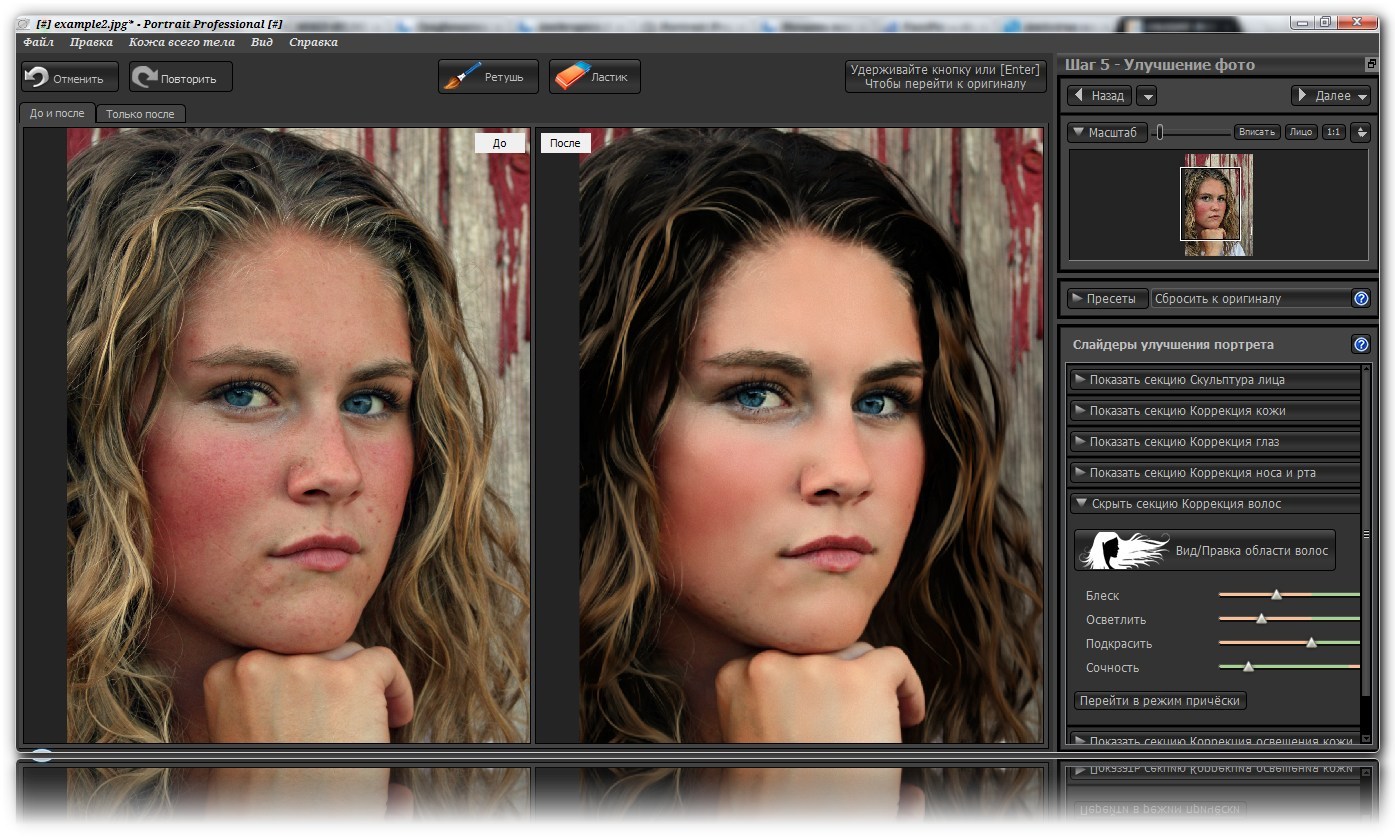 е. пустой холст. Вам предлагается указать размеры пустого изображения в пикселях, а также указать свойство прозрачности холста.
е. пустой холст. Вам предлагается указать размеры пустого изображения в пикселях, а также указать свойство прозрачности холста.
Открыть: стандартная функция открытия изображения с Вашего компьютера. Выбрав данный пункт, откроется стандартное окошко, в котором Вам необходимо выбрать файл для загрузки в фотошоп онлайн и редактирования.
Открыть с URL: отличительная особенность данного пункта что картинку загружаете не со своего компьютера, а из сети, указав ссылку на изображение. Изображение автоматом будет загружено по указанной ссылке в онлайн фотошоп.
Сохранить: как и в случае работы в обычной версии известной графической программы, данный пункт предлагает сохранить редактируемое в фотошопе онлайн изображение, на ваш компьютер виде графического файлика.
Печать: выбрав данный пункт, Ваше изображение будет распечатано.
Закрыть: пункт закрывает текущее окно в котором производится редактирование изображения, в случае если Вы забыли сохранить Ваше изображение, то фотошоп онлайн предложить это сделать. Онлайн фотошоп продолжит работать и не закроется.
Онлайн фотошоп продолжит работать и не закроется.
Завершить: работа редактором онлайн будет завершена. Закроется текущее окно или вкладка браузера. В случае, если Вы забыли сделать сохранение изображения, онлайн редактор предложит это сделать перед закрытием.
Следующий пункт меню, требующий детального рассмотрения, — это пункт «Правка», позволяющий редактировать выбранное изображение:
Данный пункт содержит очень важные составляющие: инструменты «Отмена последнего действия» и «Повтор последнего действия». В фотошоп онлайн эти инструменты также можно выбрать при помощи горячих клавиш, аналогичных обычному фотошопу. Сочетание горячих клавиш указано справа от соответствующего пункта в меню. Также можно воспользоваться инструментом «История», который позволит удалить давно совершенную манипуляцию, для этого ее только необходимо выбрать и переместить в корзину.
Работа с фото предполагает частые изменения произведенных действий, ведь применение любого эффекта может привести к не тому результату, которого добивался редактор фото.
При работе с изображением также могут понадобиться инструменты «вырезать», «копировать», «вставить», они также находятся в меню «правка». Часто этими инструментами пользуются во время дублирования какой-либо части изображения или, наоборот, удаления ненужных деталей.
Инструмент «свободное преобразование» делает возможным поворот изображение, его увеличение или уменьшение, как пропорциональное, так и хаотичное. Зажав клавишу Shift, вы сможете изменять размер картинки или ее отдельной части пропорционально каждой стороне, клавиша Alt делает возможным изменение пропорций картинки, а также ее искажение. Это очень полезный и нужный инструмент в программе
Пункт меню «Изображение» позволяет редактировать параметры изображения: его цветовое значение (градации серого, CMYK, RGB и так далее). Отметим, что значение CMYK обычно используется при работе с полиграфической продукции, которую печатают типографии, значение RGB соответствует любому цветному фотопринтеру. Отображение цвета при печати во многом зависит от выбранного значения, поэтому прежде, чем отправлять изображение на печать, ознакомьтесь с каким цветовым значением работает ваш принтер. Кроме этого, большинство мониторов настроены на отображение RGB.
Отметим, что значение CMYK обычно используется при работе с полиграфической продукции, которую печатают типографии, значение RGB соответствует любому цветному фотопринтеру. Отображение цвета при печати во многом зависит от выбранного значения, поэтому прежде, чем отправлять изображение на печать, ознакомьтесь с каким цветовым значением работает ваш принтер. Кроме этого, большинство мониторов настроены на отображение RGB.
Размер изображения также можно менять при помощи редактора фотошоп онлайн. Здесь можно обозначить не только высоту и ширину изображения, но и установить необходимое значение пикселей. Для использования фото в Сети его размер не должен превышать 600-800 пикселей, так как слишком тяжелые фото могут не приниматься многими интернет-хранилищами, социальными сетями и прочими ресурсами. Кроме этого, при недостаточной скорости Интернета большие фотографии могут грузиться очень долго. Очень важным параметром, особенно при работе с типографиями, является значение dpi, которое в идеале должно составлять 300, но для любительской обработке фото это значение почти неважно.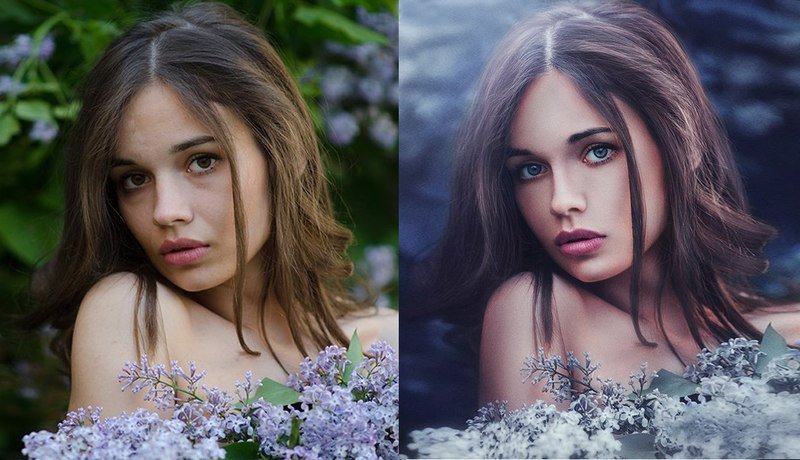
Пункт «Вращение изображения» дает возможность отразить фото по горизонтали или по вертикали, повернуть его на 90, 180 градусов. Это бывает необходимо при создании коллажей или для того, чтобы выровнять линию горизонта при неудачно сделанном фото (обычно такое случается, если работаешь без штатива).
«Слой» — это следующий рассматриваемый пункт главного меню:
Что за зверь: слой в фотошопе?
Те, кто хотя бы немного знакомы с принципами работы онлайн или привычной программы фотошоп, конечно же, знают и о существовании слоев. Для тех же, кто работал в редакторе изображений, этот инструмент является одним из самых важных. Ведь именно благодаря слоям мы можем работать отдельно с различными параметрами изображения (яркостью, цветностью, насыщенностью, четкостью и т.
Давайте попробуем разобраться в вопросе подробнее и рассмотрим, принцип, лежащий в основе инструмента «Слои» в программе фотошоп онлайн.
Слой можно сравнить с тонкой калькой или прозрачной бумагой, которая находится над изображением. На каждой из таких «калек» содержится определенная информация. К примеру, одна из них темная, она уменьшает яркость. Если вместо темной кальки положить светлую (в терминах фотошопа – сделать корректирующий слой ярче), то видимая нами картинка также станет ярче. При этом исходное изображение, лежащее под слоем-калькой, никак не измениться.
Слоев, которые перекрывают изображение, может быть несколько и каждый из них будет выполнять свою функцию. Изменяя их расположение относительно друг друга, регулируя их свойства, условия наложения и другие параметры, можно менять вид изображения.
Также фотошоп онлайн предлагает пользователям специальные свойства слоев: корректировку, заливку, изменение стиля. Все эти параметры позволят быстро добиться нужных результатов.
Все эти параметры позволят быстро добиться нужных результатов.
Для одних типов работ может хватить и 1-2 слоев, для других нужно быть готовыми оперировать и десятками вспомогательных изображений. Каждый слой можно менять, сохранять или удалять за ненадобностью.
На изображении ниже показано как выглядит окно «Слои», в нем отражаются все доступные для работы «кальки».
Для изменения расположений слоев относительно друг друга есть специальный инструмент. Также опционально можно изменять прозрачность, насыщенность, делать слои видимыми или невидимыми, копировать и удалять. Чтобы скрыть слой, не удаляя (сделать невидимым) нужно нажать «галочку», которая есть рядом с каждым из них. Параметр «видимость» часто применяют в тех случаях, когда текущий слой мешает дальнейшей редакции изображения.
В фотошопе онлайн, так же, как и в привычном нам продукте Adobe, есть опция «Стиля слоя». С помощью него вы сможете менять вид изображения. Сейчас доступны следующие режимы: тень (внутренняя или внешняя), скос, свечение (внутреннее или внешнее).
«Коррекция» – важное меню для профессионалов и любителей:
Если вы хотите завязать тесное знакомство с этим редактором фотографии, или, тем более, подружиться, то изучить особенности работы пункта меню «Коррекция» — просто необходимо.
Здесь находятся одни из важнейших настроек изображения: яркость, насыщенность, цветность, палитра RGB, с помощью которой вы отдельно будете изменять яркость, оттенок и насыщенность каждого из основных цветов.
В этой вкладке есть и настройки, которые понравятся начинающим редакторам фото, благодаря которым вы сможете легко сделать из изображения негатив, старое фото (сепиа и ч.б.), изменить общий тон картинки. Также для новичков, которые не знают как правильно откоррективровать фотографию, есть режим «Автоуровни». В таком случае все вопросы освещения программа решит за вас.
Также для обработки изображения и создания специальных эффектов можно воспользоваться параметром «Фильтр».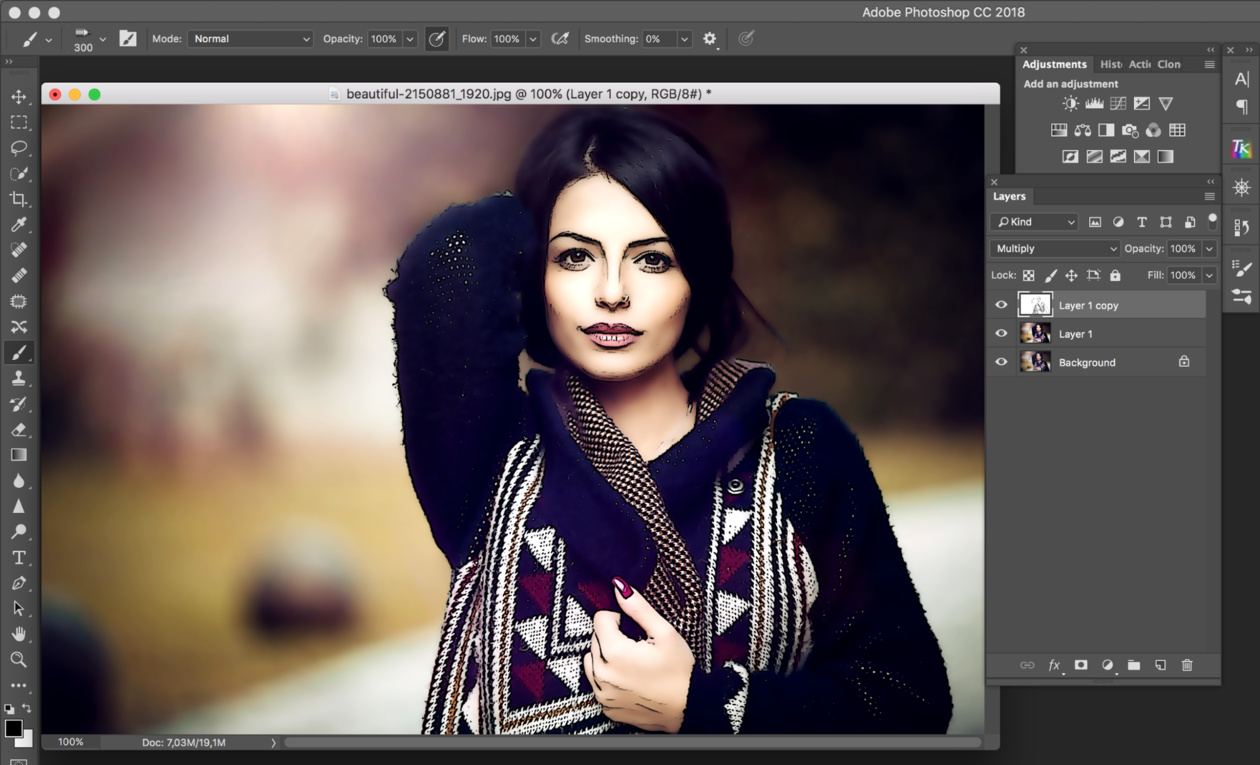 Здесь вы сможете найти большой выбор автофильтров, которые придадут вашему фото интересные эффекты. Поэкспериментируйте – результат обязательно понравится вам!
Здесь вы сможете найти большой выбор автофильтров, которые придадут вашему фото интересные эффекты. Поэкспериментируйте – результат обязательно понравится вам!
Кроме изменения цвета, фильтры помогут размыть или наоборот сделать изображение более четким, очень популярен и параметр «Растр». Впрочем, рассказывать о каждом из них – дело неблагодарное, здесь лучше попробовать все самому и найти собственные оригинальные решения обработки фото.
Сделать работу в онлайн фотошоп удобнее: панели «Вид», «Обзор» и «Язык»:
Итак, будем последовательны и начнем знакомство по порядку – вкладка «Вид». Она поможет работать со всем изображением или его частью и отразит то изображение, которое вы видите в основном окне редактора. С помощью панели вы можете добавлять или убирать инструменты с экрана. Они будут появляться или исчезать слева и справа от изображения.
Также поможет изменить вид основного окна и панель «Обзор», которую стоит искать в верхнем правом углу редактора. По многим функциям панель «Обзор» похожа на вкладку «Вид». На картинке ниже вы можете увидеть, как выглядит эта панелька в фотошоп онлайн.
По многим функциям панель «Обзор» похожа на вкладку «Вид». На картинке ниже вы можете увидеть, как выглядит эта панелька в фотошоп онлайн.
Для чего нужно окошко «Обзор» ?
С помощью «Обзора» можно быстро уменьшить\увеличить изображение или его часть. Сделать это можно с помощью ползунка или, указав требуемые размеры в пикселях, в специальном окне.
Увеличивать изображение можно ползунком, плавно его перемещая при помощи мыши, но можно и сразу указать в пикселях размер изображения.
Последний пункт меню, как явно следует из его названия – «Язык» — отвечает за то, на каком языке будет разговаривать программа. С ее помощью легко изменить язык интерфейса на английский или любой другой из возможных. Вот так выглядит эта вкладка:
Данный пункт позволяет Вам сменить язык интерфейса онлайн редактора.
В одно касание, без перезагрузки окна браузера, интерфейс сменит язык на выбранный Вами.
Панель инструментов:
В левой части экрана программы онлайн фотошоп можно найти и еще одного помощника – панель инструментов, без которой трудно представить себе дружбу с этой программой.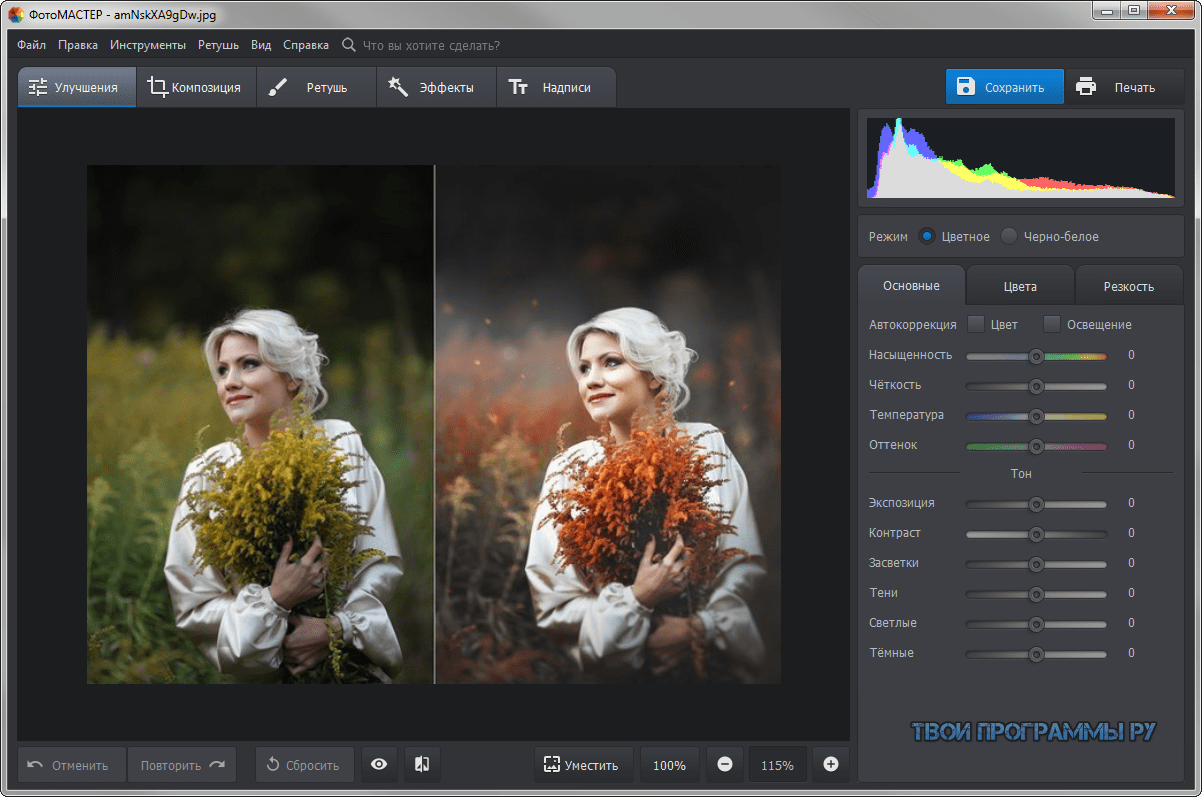 Здесь находятся основные нужные для работы инструменты:
Здесь находятся основные нужные для работы инструменты:
- рамка, которая поможет быстро обрезать изображение до нужного размера;
- лассо, с помощью которого легко выделить фрагмент изображения;
- штамп – близкий друг ретушеров, который позволяет перенести один маленький кусочек изображения в другое место;
- карандаш и кисть для рисования;
- палитра цветов;
- инструмент для работы с надписями и текстами;
- точечные размытие и резкость;
- «умная» пипетка, которая поможет быстро определить цвет в любой точке картинки
- ластик
А также множество других полезных инструментов, с которыми вы обязательно подружитесь во время работы
Работа программе фотошоп онлайн очень похожа на работу в популярном фотошопе, но главным его преимуществом является то, что он не требует инсталяции на компьютер и привязки к какому-то конкретному месту, очень удобно, что все работы можно сохранять как на жестком диске своего компьютера, так и на виртуальном диске.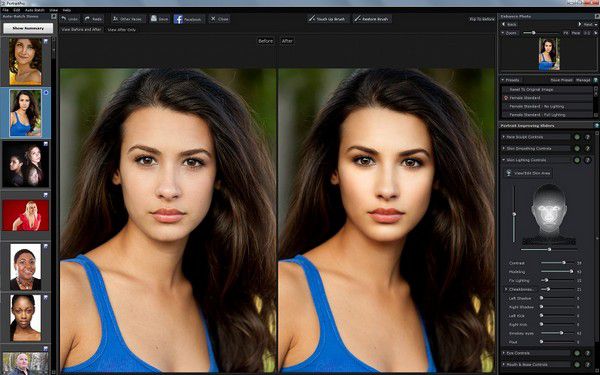 созданном в сети Интернет.
созданном в сети Интернет.
Работать в программе фотошоп онлайн гораздо проще, чем в обычном фотошопе, хотя при этом в ней остаются все необходимые функции, фильтры и инструменты для работы. Здесь главное — разобраться с каждым инструментом и понять логику слоев, применения фильтров, кистей и так далее.
Хорошего настроения, побольше новых идей и вдохновения!
30 бесплатных онлайн фото-, видео- и музыкальных редакторов
Как правило, все дизайнеры, иллюстраторы, музыкальные дизайнеры и операторы очень зависят от установленного на рабочем компьютере софта во время работы с мультимедийными файлами: Photoshop, After Effects, Adobe Premier и так далее. Все идет отлично, пока эти дизайнеры находятся за своими рабочими местами, но что если понадобилось запустить какой-то инструмент на чужом компьютере? Для этого и созданы аналоги большинства приложений: онлайн редакторы.
Веб-приложения обеспечивают возможность пользоваться ими из любой точки Земли, нужен лишь хороший доступ в интернет.
Ниже приведен список бесплатных онлайн редакторов, которые будут незаменими в путешествии или если вдруг с вашим рабочим компьютером что-то произойдет, а результат работы нужен срочно.
Фоторедакторы
Pixlr Editor
Pixlr Editor позволяет работать с изображениями теми же инструментами, которые доступны в Photoshop: лассо, штамп, блюр и другие. Пожалуй, это наилучшая бесплатная альтернатива Adobe Photoshop.
Fotor
Fotor — простейший редактор фотографий с базовым набором функций: вырезать, повернуть, улучшить цвет и т.д. В арсенале есть заготовленые пресеты для создания колажей, а также возможность оптимизировать загруженное изображение для использования в качестве оформления соцсетей: шапка Фейсбука, Твиттера, Пинтереста.
Picmonkey
Picmonkey предоставляет базовые возможности фоторедактирования, а также оптимизации изображений для наилучшего отображения в социальных сетях. Поддерживается загрузка изображений с компьютера, альбомов Фейсбука, Flickr’a или через синхронизацию папок Dropbox или OneDrive.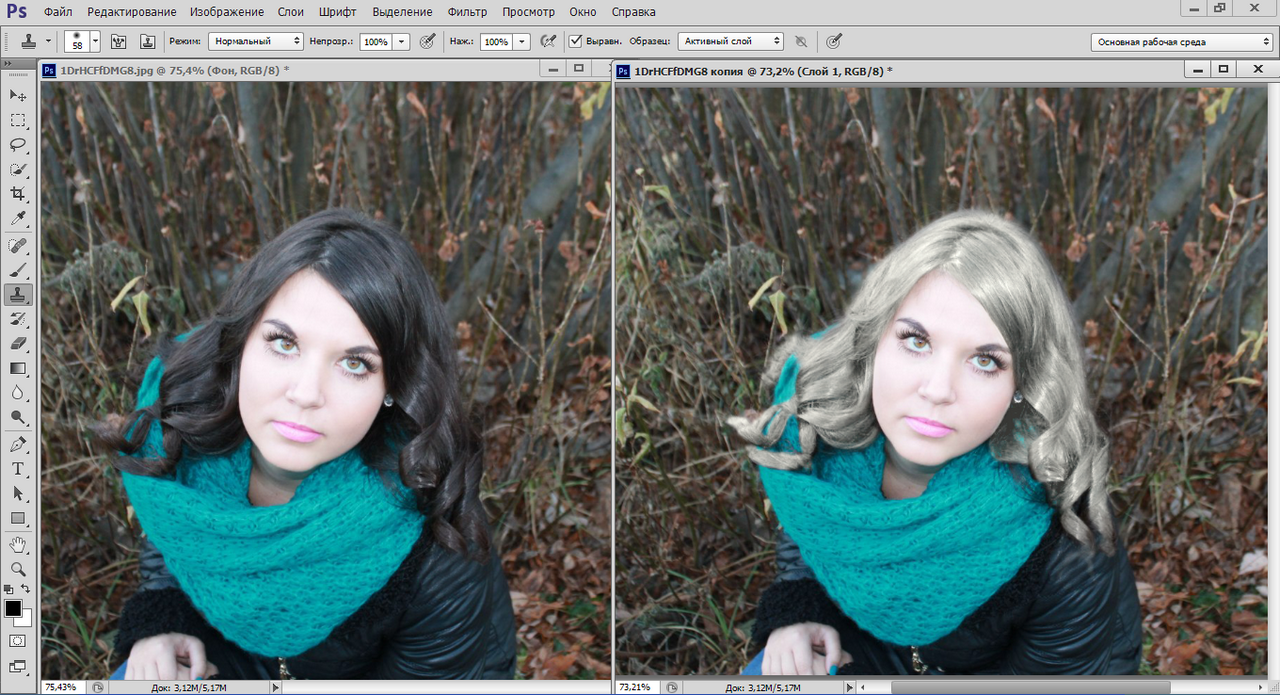
Befunky
Befunky — развивающийся проект с большими амбициями и не менее большими возможностями. Позволяет накладывать множество фильтров на изображение, добавлять рамки, текст, текстуры. В ощем почти редактор Instagram, только онлайн.
Polarr
Polarr — идеальный фоторедактор для блоггеров, студентов и начинающих фотографов. Polarr позволяет загрузить сразу несколько десятков фотографий, добавить на них водяные знаки и применить одинаковый фильтр ко всем изображениям. Пока работает только в браузере Google Chrome, т.к. для работы нужен ускоритель WebGL 2D.
Editor
Editor — онлайн-редактор с базовыми возможностями: обрезать, повернуть, поработать с цветом, экспозицией и резкостью.
Fotostar
Fotostar аналогичен по функционалу Editor, но также позволяет накладывать фотофильтры, которых сейчас в базе более 50 штук.
Photo Editor SDK
Photo Editor SDK — бесплатный и очень простой в освоении онлайн-редактор. Этот редактор примечателен наличием более 40 фотофильтров. В остальном обычный редактор с базовыми возможностями.
Этот редактор примечателен наличием более 40 фотофильтров. В остальном обычный редактор с базовыми возможностями.
Photofy
Photofy позволяет редактировать изображения, загруженный из Фейсбука, Dropbox, Google Drive, Instagram или напрямую с компьютера. Photofy предлагает пользователям большой набор заготовленных шаблонов для фото, а также поддерживает горячие клавишы для работы.
Canva Photo Editor
Canva Photo Editor — отличный редактор, которые позволяет моментально применять встроенные фильтры к вашим фото. Загрузите или просто перетяните нужное изображение на рабочее поле и начинайте редактировать!
Photoshop Express Editor
Photoshop имеет онлайн-версию, которые легче и проще, чем десктопная версия. В онлайн-версии доступны базовые возможности редактирования: работа с балансом белого, светлыми участками, темными участками, точкой фокуса и т.д. Также в онлайн-версии доступны некоторые стандартные фильтры Photoshop’a: crystallize, pixelate, pop color и другие.
Видеоредакторы
Wevideo
Wevideo имеет очень простой в освоении интерфейс: перемещаете ползунок в нужную часть видео, добавляете переход, замедляете или ускоряете воспроизведение, а также склеиваете несколько частей видео воедино.
Magisto
Magisto очень крутой онлайн редактор, который поможет создать видео за несколько шагов: загрузите видео, выберите один из сотен заготовленных шаблонов, добавьте фоновую музыку из предложенного списка и ваше видео готово! Экспортировать видео можно с оптимизацией для социальных сетей или в исходном размере.
Coub
Coub — редактор, который позволяет делать зацикленные видео. Можно загрузить до 10 исходных видеофайлов с компьютера или YouTube, расположить их в нужной последовательности и нажать кнопку “Создать”. Все готово!
Video toolbox
Video toolbox хоть и выглядит как сайт, который загрузился неполностью, однако, имеет множество полезных функций, которые будут полезны при редактировании: конвертация видео, нарезка, добавление субтитров, добавление аудио, нарезка аудио, добавление водяных знаков, склейка частей одного видео или нескольких видеофайлов.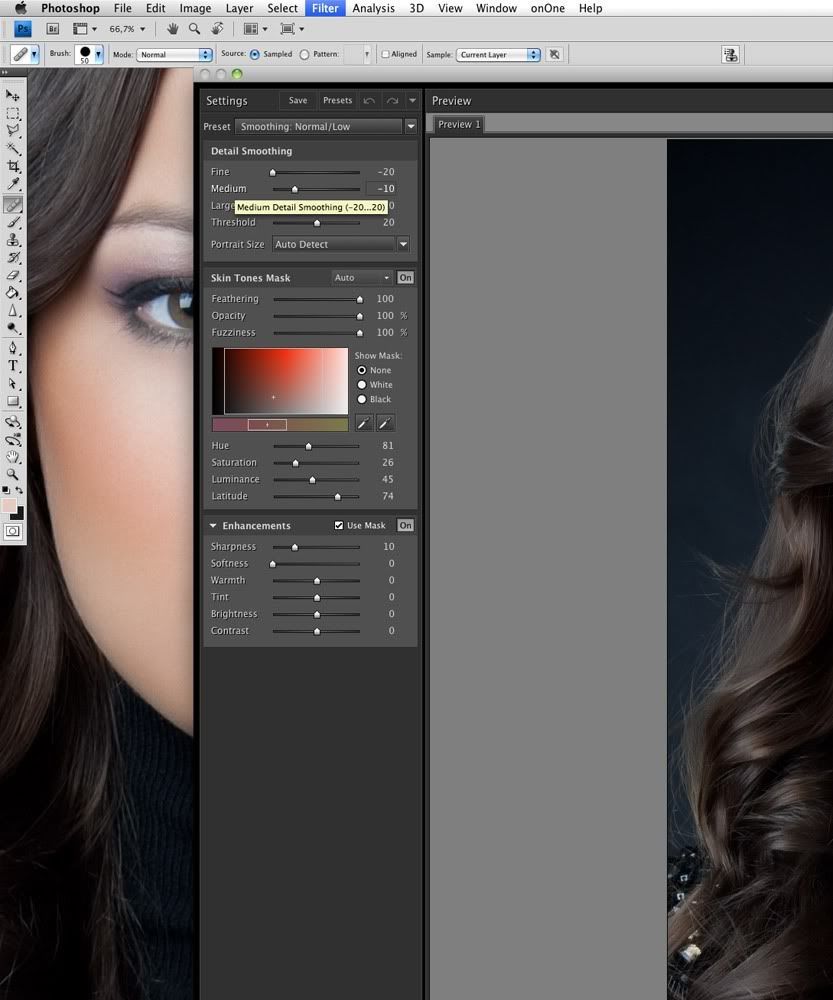
Video Cutter
Хотите максимально быстро и просто отредактировать исходный видеофайл? Video Cutter позволит удалить ненужные части видео и склеить оставшиеся в единый видеоряд.
FileLab
FileLab позволяет создавать видео из загруженных фотографий, видеофайлов и музыки. В редакторе есть базовые функции работы с видео и фото, а также множество готовых шаблонов.
Animoto
Animoto необходим для создания видеопрезентаций. Необходимо лишь пройти несколько этапов: выбрать видеошаблон для будущей презентации, загрузить видео или изображения, добавить текст для каждого слайда и все готово!
IMGUR Video to GIF
Простейший редактор, который конвертирует загруженное видео в GIF-формат. Максимальная возможная продолжительность GIF — 15 секунд.
Loopster
Loopster — простой и понятный редактор, который очень легко использовать. В базе Loopster вы найдете более 600 звуков и музыкальных дорожек, которые сможете использовать для видео.
Wirewax
Wirewax — видеоредактор с возможностями анимации: любую часть кадра можно сделать “фигурой”, которая будет анимирована отдельно.
Youtube Editor
YouTube Editor, как понятно из названия, в основном предназначен для подготовки видео перед гагрузкой их на YouTube. Редактор позволяет работать с цветом, контрастом, насыщенностью, добавить эффект слоумоушен или создать таймлапс.
Аудиоредакторы
Soundation
Soundation Studio — мощный онлайн-редактор для создания музыкальных дорожек. Позволяет разбивать исходную дорожку на части, добавлять заготовленные звуковые эффекты.
Audiosauna
Audiosauna — редактор, который требует установки плагина в Chrome app. Audiosauna позволяет записывать звук через микрофон компьютера, редактировать загруженные аудиодорожки и использовать встроенный миксер.
CutMP3
Если вам требуется лишь изменить длину аудиотрека, тогда CutMP3 — то, что нужно: загружаете MP3 файл и ползунком отмечаете необходимую продолжительность.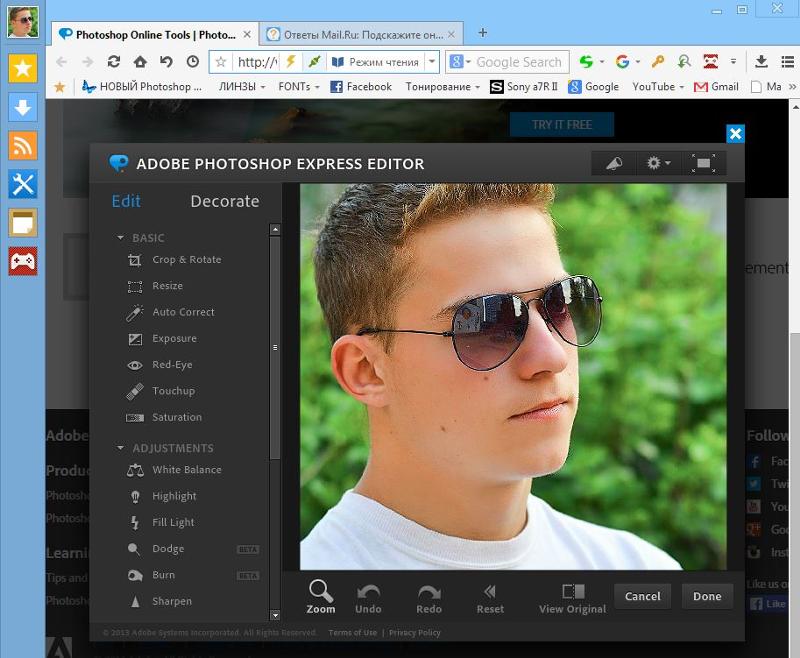 После этого редактор позволит вам скачать отредактированный файл.
После этого редактор позволит вам скачать отредактированный файл.
Audio Tool
Audio Tool позволяет творить магию непосредственно из вашего браузера! В этом редакторе вы найдете виртуальные инструменты, микс-панель и панель добавления эффектов. В редакторе более 250 000 бесплатных заготовок звуков, которые вы вольны использовать так, как вам захочется!
Twisted Wafe
Twisted Wafe — отличный редактор, который позволяет редактировать загруженное аудио, записывать собственные звуки и конвертировать аудиофайл в любой формат.
Beautiful Audio Editor
Beautiful Audio Editor — редактор для улучшения ваших аудиофайлов. Вы можете добавлять аудиоэффекты, а также редактировать исходный аудиофайл.
Audio Joiner
Audio Joiner — простой редактор, который позволяет склеивать 2 или нескольких исходных аудиофайла.
Audio Cutter
Редактор от создателей Audio Joiner, который позволяет лишь нарезать и изменять продолжительность исходного файла.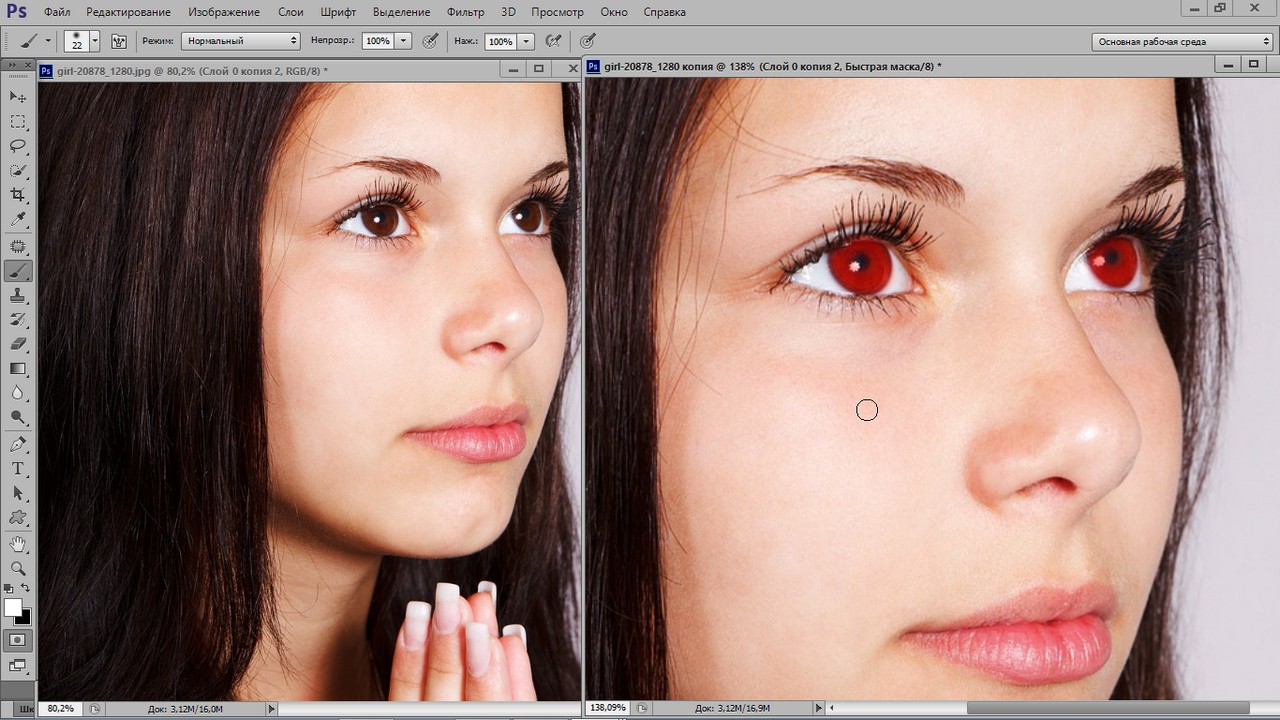
Источник: hongkiat.com
читайте также
Инструкция по работе в полном редакторе фотошоп онлайн
Создание фото сегодня стало достаточно простым процессом, а теперь еще и профессиональной обработкой фотографий сможет заниматься любой желающий. Программа фотошоп онлайн – это удобный сервис для обработки и коррекции фотографий, изображений и клипартов.
Программа довольно простая, все управление производится на интуитивном уровне, но самое главное – конечный результат работы сможет восхитить любого, ведь здесь все зависит от фантазии и мастерства пользователя.
Фотошоп онлайн очень похож на популярный графический редактор Adobe Photoshop, панель управления и логика работы идентичны, но главным плюсом онлайн-редактора является то, что он не требует специальной установки на компьютер и серьезных мощностей, все работы можно выполнить непосредственно в браузере, что очень удобно для непрофессионалов, работающих на обычных нетбуках, планшетах и прочих устройствах.
Начать работу в Фотошоп Онлайн
Инструкция по работе редактора Фотошоп онлайн:
Для того, чтобы начать работать в программе фотошоп онлайн, необходимо ознакомиться с основными элементами управления. Отметим, что большинство кнопок и пунктов меню повторяют обычный фотошоп, поэтому, если у вас уже есть опыт работы с данной программой, то вы легко разберетесь и с его онлайн версией.
Итак, надпись “Главное меню” указывает на основное меню, которое позволяет открыть документ, сохранить его, а также выполнить всевозможные команды по применению фильтров и прочих эффектов.
Пункт “Файл” выполняет стандартные функции: создать новый документ, открыть, сохранить, печать, завершить и так далее. Удобно то, что в данном меню есть пункт “открыть с URL “, что позволяет открыть изображение, не загружая его себе на компьютер, а работая исключительно в браузере.
Думаем, что работа с этой частью меню не вызовет больших затруднений, так как каждый пункт меню означает конкретное действие, понятное любому пользователю, но тем не менее, расскажем коротко о каждом из них и какие возможности у данных пунктов есть:
Новый: данный пункт создаст чистое изображение, т. е. пустой холст. Вам предлагается указать размеры пустого изображения в пикселях, а также указать свойство прозрачности холста.
е. пустой холст. Вам предлагается указать размеры пустого изображения в пикселях, а также указать свойство прозрачности холста.
Открыть: стандартная функция открытия изображения с Вашего компьютера. Выбрав данный пункт, откроется стандартное окошко, в котором Вам необходимо выбрать файл для загрузки в фотошоп онлайн и редактирования.
Открыть с URL: отличительная особенность данного пункта что картинку загружаете не со своего компьютера, а из сети, указав ссылку на изображение. Изображение автоматом будет загружено по указанной ссылке в онлайн фотошоп.
Сохранить: как и в случае работы в обычной версии Adobe Photoshop, данный пункт предлагает сохранить редактируемое в фотошопе онлайн изображение, на ваш компьютер виде графического файлика.
Печать: выбрав данный пункт, Ваше изображение будет распечатано.
Закрыть: пункт закрывает текущее окно в котором производится редактирование изображения, в случае если Вы забыли сохранить Ваше изображение, то фотошоп онлайн предложить это сделать. Онлайн фотошоп продолжит работать и не закроется.
Онлайн фотошоп продолжит работать и не закроется.
Завершить: работа редактором онлайн будет завершена. Закроется текущее окно или вкладка браузера. В случае, если Вы забыли сделать сохранение изображения, онлайн редактор предложит это сделать перед закрытием.
Следующий пункт меню, требующий детального рассмотрения, – это пункт “Правка”, позволяющий редактировать выбранное изображение:
Данный пункт содержит очень важные составляющие: инструменты “Отмена последнего действия” и “Повтор последнего действия”. В фотошоп онлайн эти инструменты также можно выбрать при помощи горячих клавиш, аналогичных обычному фотошопу.
Сочетание горячих клавиш указано справа от соответствующего пункта в меню. Также можно воспользоваться инструментом “История”, который позволит удалить давно совершенную манипуляцию, для этого ее только необходимо выбрать и переместить в корзину.
Работа с фото предполагает частые изменения произведенных действий, ведь применение любого эффекта может привести к не тому результату, которого добивался редактор фото. Особенно отмена действия бывает удобной и необходимой во время образки фото и удаления заднего фона.
Особенно отмена действия бывает удобной и необходимой во время образки фото и удаления заднего фона.
При работе с изображением также могут понадобиться инструменты “вырезать”, “копировать”, “вставить”, они также находятся в меню “правка”. Часто этими инструментами пользуются во время дублирования какой-либо части изображения или, наоборот, удаления ненужных деталей.
Инструмент “свободное преобразование” делает возможным поворот изображение, его увеличение или уменьшение, как пропорциональное, так и хаотичное.
Зажав клавишу Shift, вы сможете изменять размер картинки или ее отдельной части пропорционально каждой стороне, клавиша Alt делает возможным изменение пропорций картинки, а также ее искажение.
Это очень полезный и нужный инструмент в программе фотошоп онлайн, его использование открывает большие возможности во время редактирования фото или картинок.
Пункт меню “Изображение” позволяет редактировать параметры изображения: его цветовое значение (градации серого, CMYK, RGB и так далее).
Отметим, что значение CMYK обычно используется при работе с полиграфической продукции, которую печатают типографии, значение RGB соответствует любому цветному фотопринтеру.
Отображение цвета при печати во многом зависит от выбранного значения, поэтому прежде, чем отправлять изображение на печать, ознакомьтесь с каким цветовым значением работает ваш принтер. Кроме этого, большинство мониторов настроены на отображение RGB.
Размер изображения также можно менять при помощи редактора Фотошоп онлайн. Здесь можно обозначить не только высоту и ширину изображения, но и установить необходимое значение пикселей.
Для использования фото в Сети его размер не должен превышать 600-800 пикселей, так как слишком тяжелые фото могут не приниматься многими интернет-хранилищами, социальными сетями и прочими ресурсами. Кроме этого, при недостаточной скорости Интернета большие фотографии могут грузиться очень долго.
Очень важным параметром, особенно при работе с типографиями, является значение dpi, которое в идеале должно составлять 300, но для любительской обработке фото это значение почти неважно.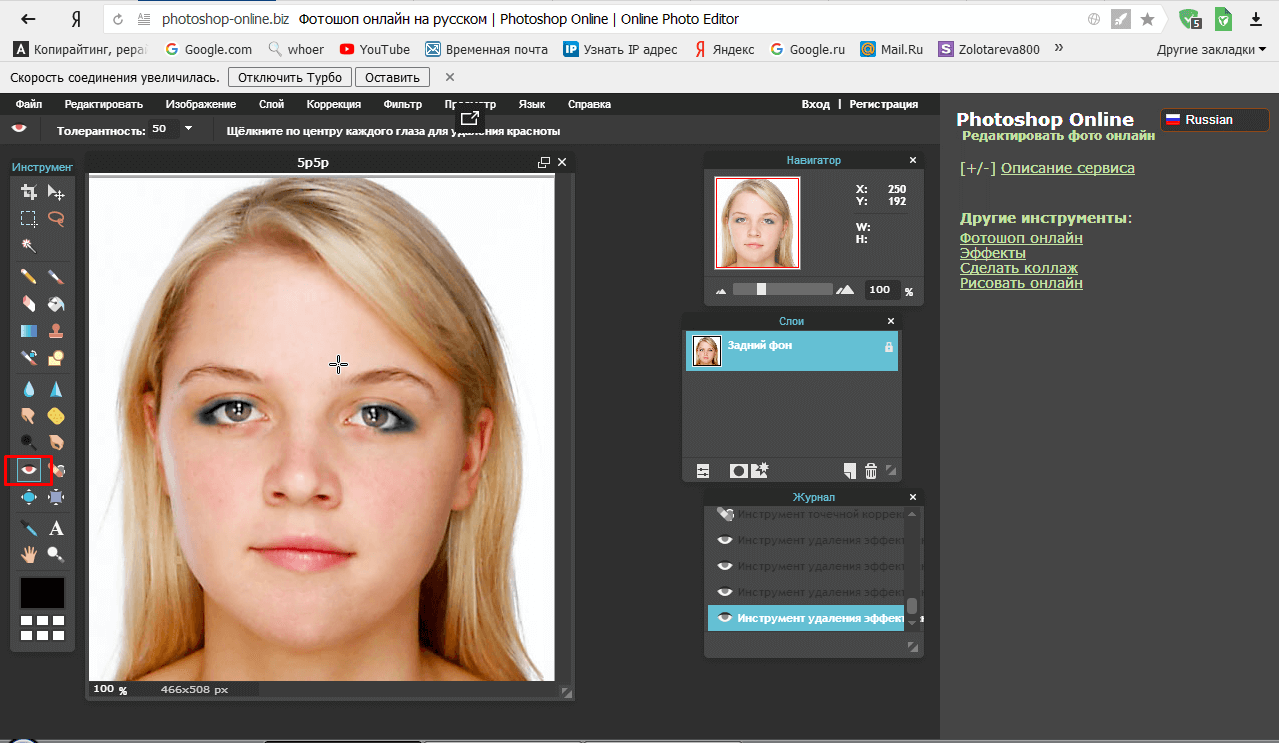
Вообще, следует отметить, что в глубоких настройках размеров и значения цвета не стоит копаться, если вы не уверены в том, что вы делаете. Для редактирования фото для соцсетей и интернета эти значение почти неважны.
Пункт “Вращение изображения” дает возможность отразить фото по горизонтали или по вертикали, повернуть его на 90, 180 градусов. Это бывает необходимо при создании коллажей или для того, чтобы выровнять линию горизонта при неудачно сделанном фото (обычно такое случается, если работаешь без штатива).
“Слой” – это следующий рассматриваемый пункт главного меню:
Что за зверь: слой в фотошопе?
Те, кто хотя бы немного знакомы с принципами работы онлайн или привычной программы фотошоп, конечно же, знают и о существовании слоев.
Для тех же, кто работал в редакторе изображений, этот инструмент является одним из самых важных.
Ведь именно благодаря слоям мы можем работать отдельно с различными параметрами изображения (яркостью, цветностью, насыщенностью, четкостью и т.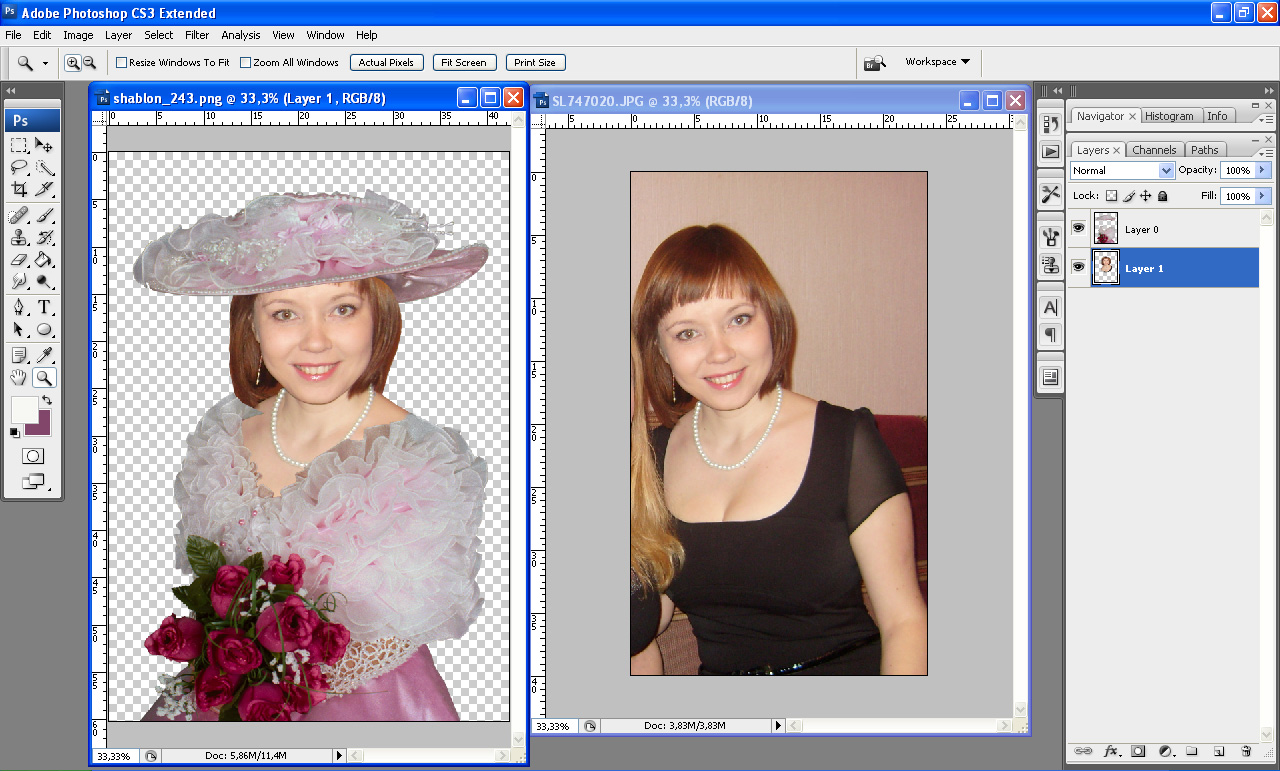 п.), не меняя при этом не только остальных параметров, но и исходного изображения.
п.), не меняя при этом не только остальных параметров, но и исходного изображения.
Давайте попробуем разобраться в вопросе подробнее и рассмотрим, принцип, лежащий в основе инструмента «Слои» в программе фотошоп онлайн.
Слой можно сравнить с тонкой калькой или прозрачной бумагой, которая находится над изображением. На каждой из таких «калек» содержится определенная информация. К примеру, одна из них темная, она уменьшает яркость.
Если вместо темной кальки положить светлую (в терминах фотошопа – сделать корректирующий слой ярче), то видимая нами картинка также станет ярче.
При этом исходное изображение, лежащее под слоем-калькой, никак не измениться.
Слоев, которые перекрывают изображение, может быть несколько и каждый из них будет выполнять свою функцию. Изменяя их расположение относительно друг друга, регулируя их свойства, условия наложения и другие параметры, можно менять вид изображения.
Также фотошоп онлайн предлагает пользователям специальные свойства слоев: корректировку, заливку, изменение стиля.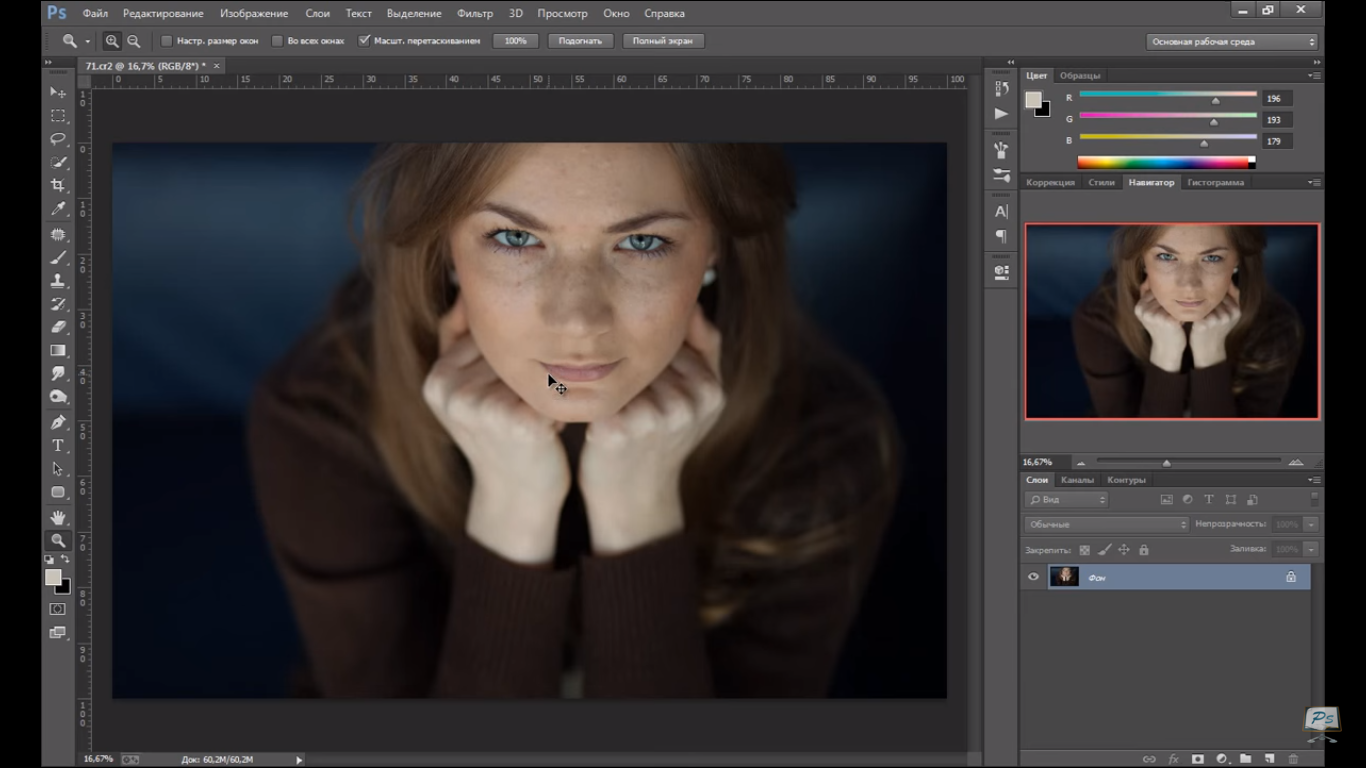 Все эти параметры позволят быстро добиться нужных результатов.
Все эти параметры позволят быстро добиться нужных результатов.
Для одних типов работ может хватить и 1-2 слоев, для других нужно быть готовыми оперировать и десятками вспомогательных изображений. Каждый слой можно менять, сохранять или удалять за ненадобностью.
На изображении ниже показано как выглядит окно «Слои», в нем отражаются все доступные для работы «кальки».
Для изменения расположений слоев относительно друг друга есть специальный инструмент. Также опционально можно изменять прозрачность, насыщенность, делать слои видимыми или невидимыми, копировать и удалять.
Чтобы скрыть слой, не удаляя (сделать невидимым) нужно нажать «галочку», которая есть рядом с каждым из них.
Параметр «видимость» часто применяют в тех случаях, когда текущий слой мешает дальнейшей редакции изображения.
В фотошопе онлайн, так же, как и в привычном нам продукте Adobe, есть опция «Стиля слоя». С помощью него вы сможете менять вид изображения. Сейчас доступны следующие режимы: тень (внутренняя или внешняя), скос, свечение (внутреннее или внешнее).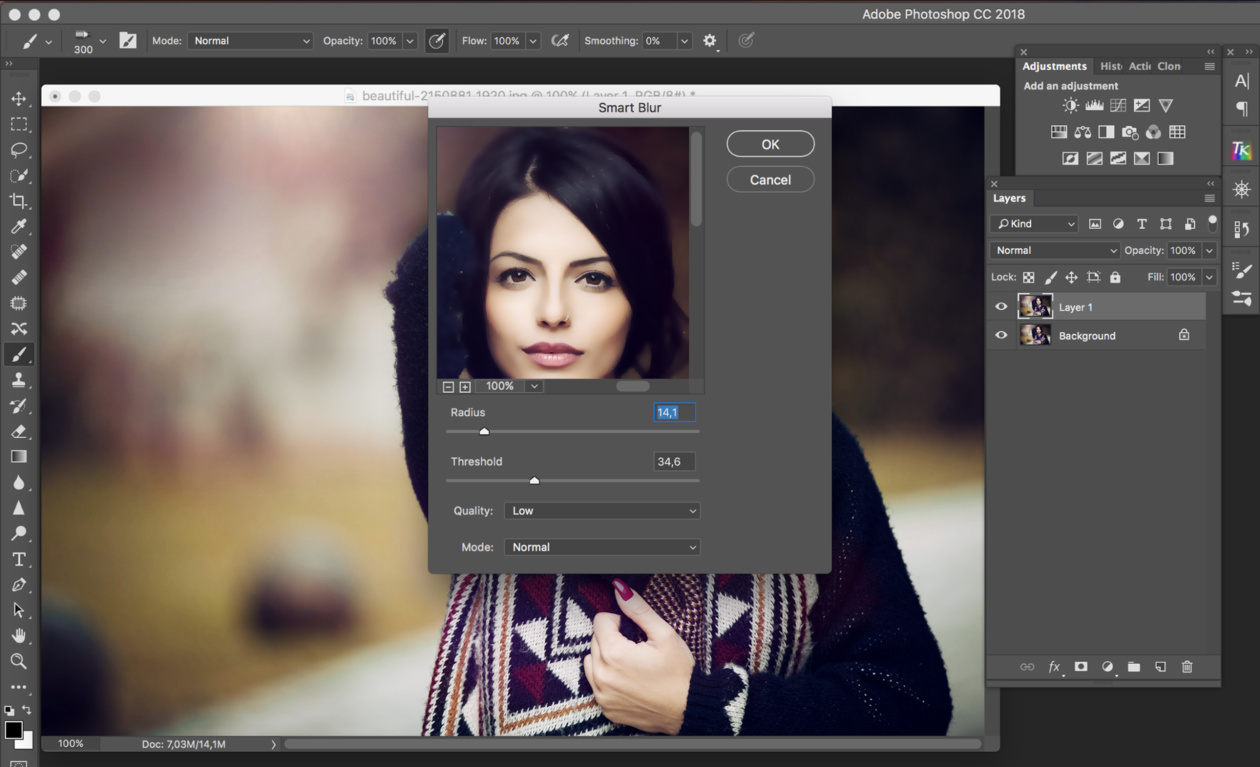
«Коррекция» – важное меню для профессионалов и любителей:
Если вы хотите завязать тесное знакомство с этим редактором фотографии, или, тем более, подружиться, то изучить особенности работы пункта меню «Коррекция» – просто необходимо.
Здесь находятся одни из важнейших настроек изображения: яркость, насыщенность, цветность, палитра RGB, с помощью которой вы отдельно будете изменять яркость, оттенок и насыщенность каждого из основных цветов.
В этой вкладке есть и настройки, которые понравятся начинающим редакторам фото, благодаря которым вы сможете легко сделать из изображения негатив, старое фото (сепиа и ч.б.), изменить общий тон картинки. Также для новичков, которые не знают как правильно откоррективровать фотографию, есть режим «Автоуровни». В таком случае все вопросы освещения программа решит за вас.
Также для обработки изображения и создания специальных эффектов можно воспользоваться параметром «Фильтр». Здесь вы сможете найти большой выбор автофильтров, которые придадут вашему фото интересные эффекты.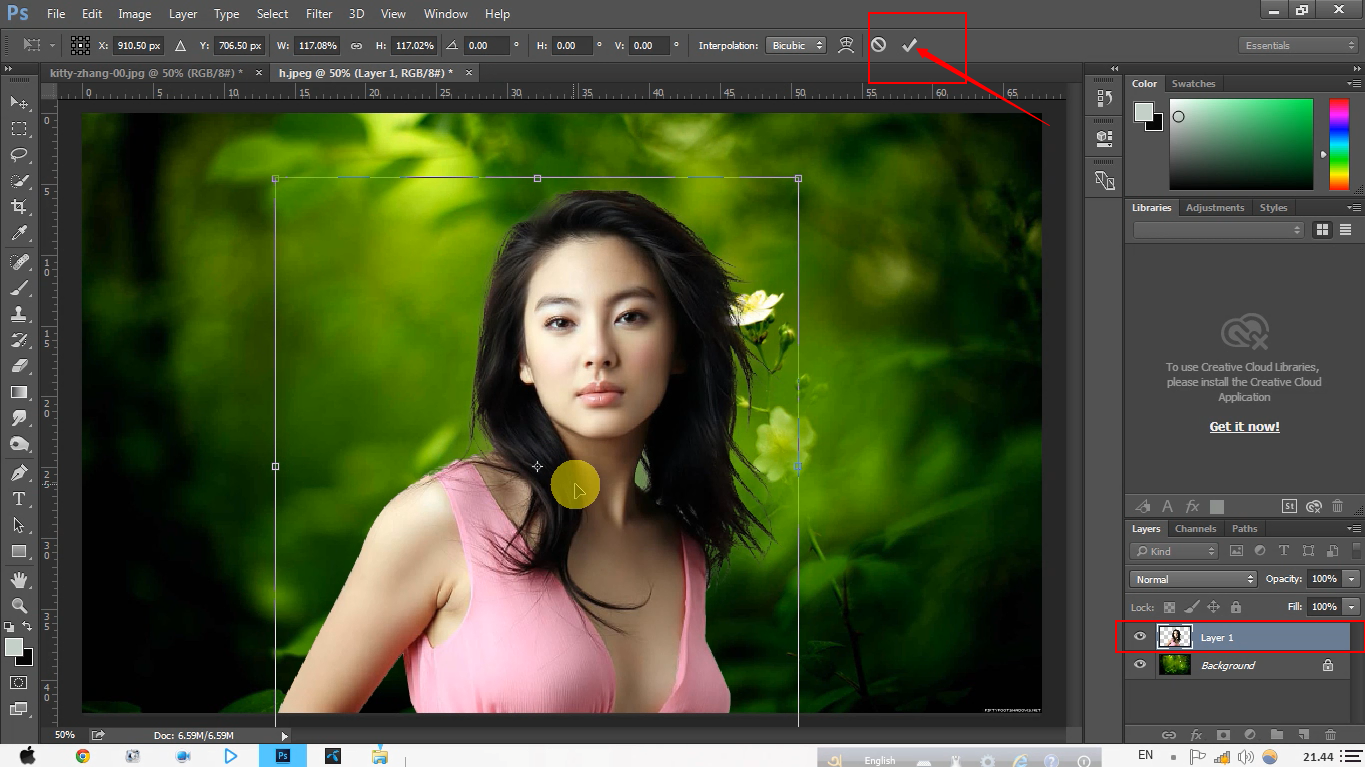 Поэкспериментируйте – результат обязательно понравится вам!
Поэкспериментируйте – результат обязательно понравится вам!
Кроме изменения цвета, фильтры помогут размыть или наоборот сделать изображение более четким, очень популярен и параметр «Растр». Впрочем, рассказывать о каждом из них – дело неблагодарное, здесь лучше попробовать все самому и найти собственные оригинальные решения обработки фото.
Сделать работу в онлайн фотошоп удобнее: панели «Вид», «Обзор» и «Язык»:
Итак, будем последовательны и начнем знакомство по порядку – вкладка «Вид». Она поможет работать со всем изображением или его частью и отразит то изображение, которое вы видите в основном окне редактора. С помощью панели вы можете добавлять или убирать инструменты с экрана. Они будут появляться или исчезать слева и справа от изображения.
Также поможет изменить вид основного окна и панель «Обзор», которую стоит искать в верхнем правом углу редактора. По многим функциям панель «Обзор» похожа на вкладку «Вид». На картинке ниже вы можете увидеть, как выглядит эта панелька в фотошоп онлайн.
Для чего нужно окошко “Обзор” ?
С помощью «Обзора» можно быстро уменьшитьувеличить изображение или его часть. Сделать это можно с помощью ползунка или, указав требуемые размеры в пикселях, в специальном окне.
Увеличивать изображение можно ползунком, плавно его перемещая при помощи мыши, но можно и сразу указать в пикселях размер изображения.
Последний пункт меню, как явно следует из его названия – «Язык» – отвечает за то, на каком языке будет разговаривать программа. С ее помощью легко изменить язык интерфейса на английский или любой другой из возможных. Вот так выглядит эта вкладка:
- Данный пункт позволяет Вам сменить язык интерфейса онлайн редактора.
- В одно касание, без перезагрузки окна браузера, интерфейс сменит язык на выбранный Вами.
- Панель инструментов:
- В левой части экрана программы онлайн фотошоп можно найти и еще одного помощника – панель инструментов, без которой трудно представить себе дружбу с этой программой.
 Здесь находятся основные нужные для работы инструменты:
Здесь находятся основные нужные для работы инструменты:
- рамка, которая поможет быстро обрезать изображение до нужного размера;
- лассо, с помощью которого легко выделить фрагмент изображения;
- штамп – близкий друг ретушеров, который позволяет перенести один маленький кусочек изображения в другое место;
- карандаш и кисть для рисования;
- палитра цветов;
- инструмент для работы с надписями и текстами;
- точечные размытие и резкость;
- “умная” пипетка, которая поможет быстро определить цвет в любой точке картинки
- ластик
А также множество других полезных инструментов, с которыми вы обязательно подружитесь во время работы
Работа программе Фотшоп онлайн очень похожа на работу в популярном фоторедакторе, но главным его преимуществом является то, что он не требует инсталяции на компьютер и привязки к какому-то конкретному месту, очень удобно, что все работы можно сохранять как на жестком диске своего компьютера, так и на виртуальном диске. созданном в сети Интернет.
созданном в сети Интернет.
Работать в программе Фотошоп онлайн гораздо проще, чем в обычном фотошопе, хотя при этом в ней остаются все необходимые функции, фильтры и инструменты для работы. Здесь главное – разобраться с каждым инструментом и понять логику слоев, применения фильтров, кистей и так далее.
Хорошего настроения, побольше новых идей и вдохновения!
Начать работу в Фотошоп Онлайн
Источник: https://editor.0lik.ru/photoshop-online/
Обучающие материалы работы с Photoshop Online
Только начали работать с Photoshop, и всё для вас в новинку? Если вы намерены продолжать осваивать эту программу и пользоваться ею с достаточной частотой, мы поможем разобраться, что к чему, сделав всё намного проще и понятнее. Существует множество нюансов, освоить которые быстро не получится. Вместе с тем есть ряд хитростей, способных упростить работу в программе, […]
Коллажирование – это возможность превратить ряд фотографий в кое-что более интересное, представить по-настоящему эффектную историю. Чтобы сделать это, достаточно воспользоваться графическим редактором Photoshop.
Чтобы сделать это, достаточно воспользоваться графическим редактором Photoshop.
Существует два основных способа создания коллажей. Самый простой и быстрый: открываем желаемый фон для будущего коллажа и снимки, которые вы хотите использовать в работе.
Переходим во вкладку с первым фото, выделяем его, […]
Вот-вот начнутся снегопады, а значит самое время для зимней фотосессии! Как же оформить фотографию так, чтобы она влюбляла в себя с первого взгляда? Самое верное решение – дополнить её аккуратной рамкой в виде снежинок. Для этой работы подойдёт любая версия Photoshop. Итак, поехали! Для начала, открываем фотографию в Фотошопе, обрезаем её так, как нужно, уменьшаем […]
Если вы хотя бы раз работали в программе Фотошоп или смотрели видео уроки обучения, то наверняка встречались с терминами «смарт-объект» и «недеструктивный рабочий процесс». Понять, что это такое, не всегда получается, однако это одна из основных функций при обработке фотографий. Что это такое – смарт-объект в Фотошопе, как использовать его и зачем это нужно делать? […]
Что это такое – смарт-объект в Фотошопе, как использовать его и зачем это нужно делать? […]
Photoshop – удивительная программа по работе с растровой графикой, разобраться в которой могут даже новички. Однако здесь есть ряд секретов, о которых не знают даже бывалые дизайнеры.
В этой статье собраны 13 креативных советов, которые сделают работу в Фотошопе удобнее и проще. Итак, поехали! 1.
Создание многослойного документа Подготовили папку изображений для будущего шедевра? Загружать […]
Слои – это самый важный аспект в графическом редакторе Photoshop. Вы просто не сможете ничего сделать, не задействовав слои.
Программа позволяет регулировать, связывать и объединять их при необходимости, изменять прозрачность слоёв при наложении фотоснимков.
Функционал этот вкладки очень широкий, его можно по праву назвать сердцем Photoshop. Если бы не было слоёв… Открыв новый документ в […]
Adobe Photoshop признан лучшим графическим редактором, освоить работу в котором может каждый.
Этот агрегат с растровой графикой оснащён множеством инструментов, эффектов и функций, предназначенных для обработки рисунков, фотографий и прочих изображений.
Он позволяет добавить на фото любой эффект! Изначально эта программа имела другое название – Display и позволяла просто просматривать изображения. Работая над диссертацией по […]
Во время работы с изображениями в Фотошопе зачастую возникает ситуация, когда нужно вырезать часть снимка.
Это может быть какое-то животное, растение, человек, предмет интерьера, случайно попавшие в кадр и от которых хочется избавиться.
Сегодня разберём, как убрать такой объект из фотографии или, наоборот, добавить туда что-то. Возьмём, к примеру, красочный снимок лесного пейзажа. Представим, что […]
Данный урок в Photoshop позволит вам научиться изменять цвет волос так, чтобы это выглядело естественно и красиво. Скажем, вы хотите в реальной жизни покрасить волосы, но не уверенны, что желаемый цвет будет вам к лицу.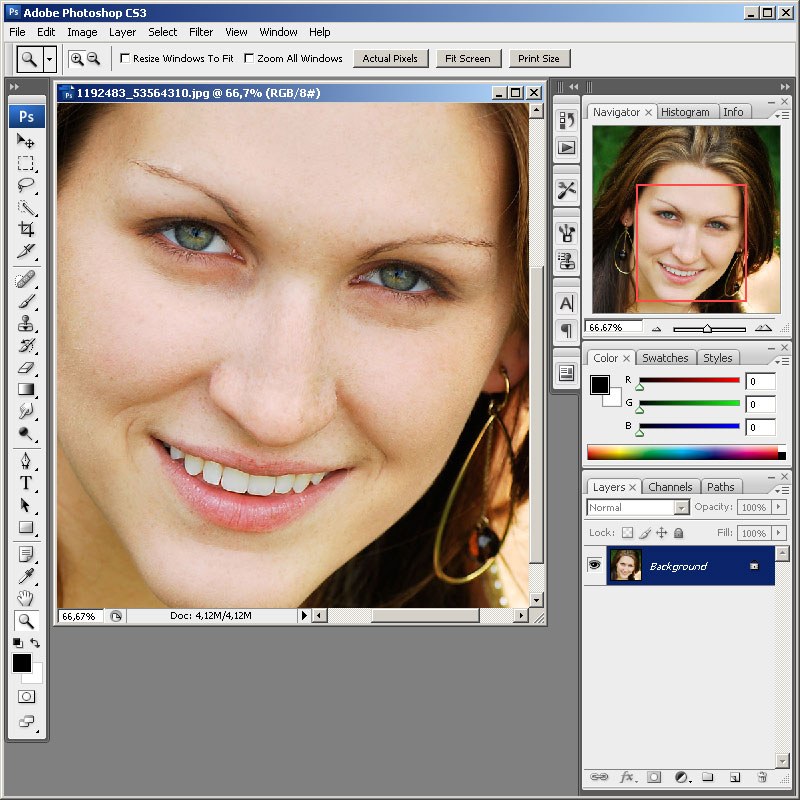 Воспользуйтесь Фотошопом, чтобы наглядно посмотреть свой новый образ в целом! Для начала нужно подобрать фотографию. Откройте её в программе Photoshop. […]
Воспользуйтесь Фотошопом, чтобы наглядно посмотреть свой новый образ в целом! Для начала нужно подобрать фотографию. Откройте её в программе Photoshop. […]
Восстанавливающая кисть – отличный инструмент для ретуширования фотоснимков в Photoshop. Сегодня опробуем его в работе и посмотрим, как с ним нужно работать. Все мы хотим выглядеть стильно и элегантно, как модели глянцевых журналов, но в настоящей жизни кожа лица и тела не всегда выглядит идеально, мешают мелкие морщины, постоянные мешки под глазами, угри, шрамы, родинки… […]
Источник: https://online-photoshop.org/category/blog/
Как работать в фотошоп онлайн
В этой статье описано основное меню фотошоп онлайн. Как видно на этой картинке внизу, в верхнем левом углу есть основное меню для работы в онлайн редакторе. Оно очень похоже на обычное меню программ для Windows и также оно очень напоминает меню обычного редактора Photoshop.Тут все очень просто, если вы хотите создать новое изображение, то нужно выбрать пункт “Новый”. В этом случае будет создан новый проект и чистый лист с указанными вами при его создании размерами. Вы сможете выбрать размеры холста (основы изображения для дальнейшей работы) указав его ширину и длину в пикселях.Также тут можно будет выбрать нужный вам фон: чтобы он был прозрачным или нет. Если у вас уже есть изображение (фото или картинка), которую вы хотите отредактировать в онлайн фотошопе, то вы можете выбрать другой пункт меню “Открыть..”, в этом случае фото или картинку для дальнейшей обработки можно будет загрузить с жесткого диска вашего компьютера. Тут тоже все понятно, этот пункт меню позволяет открыть изображение с интернета, указав адрес откуда нужно загрузить изображение. Он позволяет вам сохранять изображения из онлайн редактора на жесткий диск компьютера, после его редактирования. Позволит распечатать прямо из окна браузера ваше творчество в онлайн фотошопЗавершает работу с онлайн редактором, но перед закрытием окна вас спросят “Вы уверены, что хотите закрыть окно?”, это сделано для того, чтобы исключить случайное закрытие окна браузера, в случае, если не были сохранены результаты работы в файл на компьютер.
В этом случае будет создан новый проект и чистый лист с указанными вами при его создании размерами. Вы сможете выбрать размеры холста (основы изображения для дальнейшей работы) указав его ширину и длину в пикселях.Также тут можно будет выбрать нужный вам фон: чтобы он был прозрачным или нет. Если у вас уже есть изображение (фото или картинка), которую вы хотите отредактировать в онлайн фотошопе, то вы можете выбрать другой пункт меню “Открыть..”, в этом случае фото или картинку для дальнейшей обработки можно будет загрузить с жесткого диска вашего компьютера. Тут тоже все понятно, этот пункт меню позволяет открыть изображение с интернета, указав адрес откуда нужно загрузить изображение. Он позволяет вам сохранять изображения из онлайн редактора на жесткий диск компьютера, после его редактирования. Позволит распечатать прямо из окна браузера ваше творчество в онлайн фотошопЗавершает работу с онлайн редактором, но перед закрытием окна вас спросят “Вы уверены, что хотите закрыть окно?”, это сделано для того, чтобы исключить случайное закрытие окна браузера, в случае, если не были сохранены результаты работы в файл на компьютер.
Теперь рассмотрим возможности пункта “Правка” и что он позволяет делать.
- Тут мы видим такие полезные в работе инструменты как “Отменить” и “Повторить“, которые позволяют отменять действие на один шаг или повторить последнее действие.
- Также для удобства отмены действий есть в правом нижнем углу окна панель инструментов, которая называеться “История действий“, выглядит оно так как показано на рисунке ниже (отмечено красным цветом):
Передвигаясь по нему можно отменять действия на один или сразу на несколько шагов назад.
Также есть горячие клавиши, которые добавляют удобства в работе с онлайн фотошопом. Горячие клавиши для каждого инструмента показаны справа от него в пунктах меню. Для работы с изображениями также доступны функции буфера обмена: “Вырезать”, “Скопировать”, “Очистить”, “Вставить” , “Выбрать все” и “Снять выделение”, которые есть в этом же меню.
Следующий пункт “Свободное преобразование” аналогичен по своим возможностям с инструментом “Свободное трансформирование” для обычного редактора Photoshop, т. е. он позволяет изменять (также и перемещать, крутить, наклонять и т.д.) выбранное рамкой изображение в плоскости.
е. он позволяет изменять (также и перемещать, крутить, наклонять и т.д.) выбранное рамкой изображение в плоскости.
Следующий пункт “Изображение” основного меню
Тут тоже все не очень сложно и довольно понятно 🙂
Пункт “Размер изображения” позволит вам изменить размеры изображения в пикселях по ширине и высоте (изображение будет масштабироваться).
Далее идет пункт “Размер холста” – он в отличие от предыдущего “обрежет” картинку без масштабирования, т.е. это, если выразиться языком фотографов будет “кроп” изображения, т.е.
от изображения останеться только его часть, по размеру которой будет происходить обрезка. Величину “обрезки”, вернее новый размер изображения вы задаете в пикселях.
И следующее пункты тоже понятны без лишних комментариев:Повернуть на 180 гр.На 90 по часовой и на 90 градусов против часовой стрелкиВсе это позволяет разворачивать изображение А пункты отразить по вертикали и отразить по горизонтали “отзеркалируют” изображение.
Далее идет пункт меню “Слой“
Слои вам позволят работать с одним из элементов изображения, при этом не затрагивая остальные его элементы. Слои например можно представить как стопку прозрачных пленок, на каждой их которых можно рисовать и если на пленке нет изображения, то можно видеть сквозь нее низлежащие слои. Еще манипулируя слоями можно очень просто менить рисунок, изменяя порядок и свойства каждого слоя. И плюс ко всему этому можно использовать специальные возможности по работе со слоями, такими как как корректировка слоя, заливка слоев и стили слоя позволяют добиться различных результатов.Все доступные на данный момент слои вы можете видеть в правой части окна онлайн фотошопа, окно для работы со слоями выглядит так:
- Пункт меню “Стили слоя” позволяет добавлять формление для слоя, такие как:
- Далее рассмотрим еще один пункт основного меню, который называеться “Коррекция” и выгдяит так как показано на рисунке ниже:
Используя это окно вы можете менять местами слои, располагая один слой выше или ниже другого слоя, менять прозрачность и видимость каждого из слоев в отдельности и также создавать дубликаты или удалять ненужные в работе слои.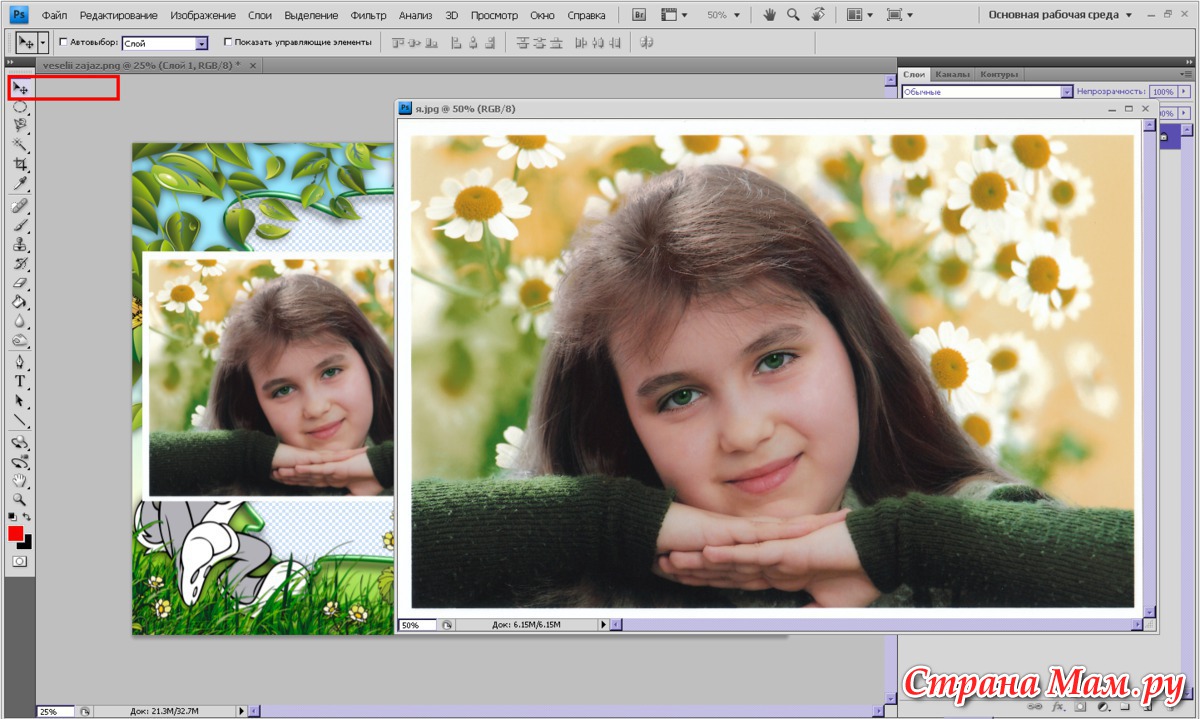 Напртив каждого слоя есть “галочка” поставив которую вы делаете слой видимым на холсте на котором вы работаете. Видимость слоя это нужный атрибут, который позволяет убирать временно те слои, с которыми вы пока не работаете, чтобы на них не отражались изменения и они не мешали в работе.Отбросить теньВнутренняя теньСкосВнешнее свечениеВнутреннее свечениеПо работе со стилями слоев в онлайн фотошопе конечно не такой богатый функционал как в настоящем фотошопе, но и он достаточно велик и для творчества вполне достаточен.
Напртив каждого слоя есть “галочка” поставив которую вы делаете слой видимым на холсте на котором вы работаете. Видимость слоя это нужный атрибут, который позволяет убирать временно те слои, с которыми вы пока не работаете, чтобы на них не отражались изменения и они не мешали в работе.Отбросить теньВнутренняя теньСкосВнешнее свечениеВнутреннее свечениеПо работе со стилями слоев в онлайн фотошопе конечно не такой богатый функционал как в настоящем фотошопе, но и он достаточно велик и для творчества вполне достаточен.
- Функция “Автоуровни” позволит сделать автоматическую коррекцию.
- Перейдем к следующему пункту основного меню под именем “Фильтр“
При помощи него вы можете управлять яркостью изображения, его цветовой насыщенностью (изменяя при это уровень каждого цвета по отдельности).Менять тон и насыщенность, преобразовать изображение в негатив или применить фильтр сепия, чтобы изображение стало похожим на старую фотографию в коричневых тонах.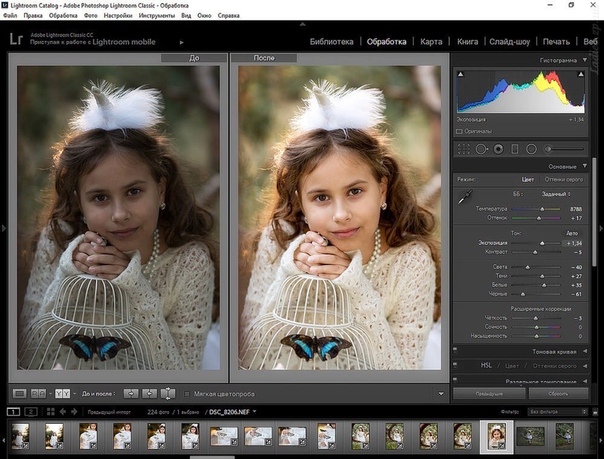 Ну и конечно сделать изображение или фотографию черно-белой или даже негативной.
Ну и конечно сделать изображение или фотографию черно-белой или даже негативной.
- А также всевозможные так называемые “Растры” и многие другие полезные и интересные фильтры для работы с фото.
- Далее в основном меню идет пункт “Вид“
Тут есть довольно большой набор различных фильтров для наложения их на изображение. Названия самих фильтров по большей части сами говорят о том, что произойдет с изображением при их применении.Конечно, чтобы увидеть как будет выглядеть изображение после применения фильтра лучше попрактиковаться самим.Это будет более наглядно, да и интереснее Для небольшого онлайн фотошопа тут довольно много возможностей, такие как и размытие или наоброт излишняя резкость изображения.
- Также примерно половину пунктов этого меню дублирует панель инструментов, которая называеться “Обзор“, она расположена в правом верхнем углу окна онлайн фотошопа и выглядит так, как показано на этой картинке ниже:
В основном он предназначен для работы с размером всего изображения или его небольшой части, с которой вы работаете в основном окне, и еще она позволяет убирать или наоборот показывать панели нужных вам в данный момент инструментов, которые расположенны слева и справа в рабочей области онлайн редактора.
- Панель инструментов “Обзор” позволяет увеличивать или наоборот уменьшать все изображение или его участок для удобства работы с ним.
- Ну и последний пункт основного меню назывется “Язык“
Вы можете увеличивать изображение при помощи ползунка, плавно перемещая его мышкой или указать сразу в пикселях размер изображения.Это не меняет размеры самого изображения, а лишь увеличивает или уменьшает область изображения с которой вы работаете, т.е. служит своеобразной лупой.
- Так, если вам удобнее например английская или французкая версия онлайн фотошопа, то здесь можно переключиться на любой другой язык.
- Теперь стоит упомянуть пожалуй один из самых главных инструментов для работы в онлайн фотошопе, а именно панель инструментов, на которой и сосредоточены все основные инструменты для работы в онлайн редакторе.
Он, как нетрудно догадаться служит для смены языка в интерфейсе.Она расположена в левой части экрана и выглядит так:На ней вы сможете найти все необходые для работы инструменты, такие как:Рамка, лассо, штамп, карандаш, кисть, линзирование, инструменты для заливки, пипетка, выбор цвета, работа с текстом, инструменты размытия и резкости, ластик и многие другие, без которых творческий процесс был бы просто невозможен .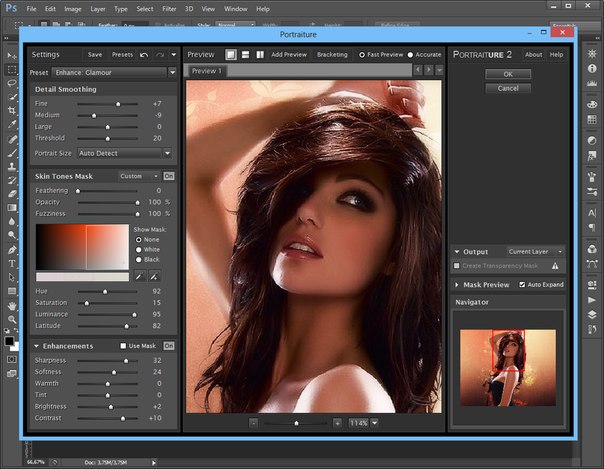 Удачной вам работы!
Удачной вам работы!
Источник: https://photoshoplesson.ru/index/kak_rabotat_v_fotoshop_onlajn/0-18
Луганск Сегодня
Перейти в Онлайн Photoshop >>>
Руководство пользования онлайн редактором фотографий
«Фотошоп онлайн» — это бесплатный графический редактор, позволяющий обрабатывать изображения online, не устанавливая программу на компьютере. Данная версия фотошоп онлайн полностью на русском языке и без регистрации.
В онлайновом графическом редакторе можно быстро и с легкостью загружать и редактировать Ваши фотографии, клипарты и изображения в Вашем браузере онлайн.
Имеется весь базовый набор графических инструментов и функций! Онлайн фотошоп — это полноценный графический редактор, который поможет Вам, если под рукой не оказалось установленной версии Adobe Photoshop.
При переходе в фотошоп онлайн открывается стартовое меню:В данном меню можно: начать создание изображения с чистого листа, загрузить изображение с компьютера или ввести URL адрес изображения. Если Вы решили создать новое изображение, Вам необходимо указать имя и размеры нового изображения.
Если Вы решили создать новое изображение, Вам необходимо указать имя и размеры нового изображения.
Рассмотрим верхнее меню в бесплатном онлайн редакторе.
Для создания нового изображения в бесплатном редакторе используется вкладка Файл-> Новый рисунок… или (Ctrl+N).
В результате будет создан чистый лист с указанными размерами полотна.
Чтобы открыть уже имеющееся изображение используйте Файл-> Открыть изображение… или (Ctrl+O).
Готовые изображения можно загружать в фотошоп из интернета при помощи Файл-> Открыть URL изображения… Все изображения в фотошопе можно сохранять и посылать на Печать прямо из окна Вашего браузера.
Для редактирования фотографии в фотошопе онлайн используется вкладка Редактировать.
Здесь Вы найдете такие полезные инструменты как Отменить или Повторить последнее действие над изображением.
Все действия можно наглядно наблюдать в меню Журнал в правом нижнем углу онлайн редактора фотографий.
Для наклона и поворота изображений в фотошопе применяется вкладка Изображение.
Здесь можно изменить размер изображения и холста, повернуть Вашу фотографию на 180 и 90 градусов по часовой и против часовой стрелки, также можно зеркально отразить фотографию по горизонтали и вертикали.Для работы со слоями в онлайн редакторе применяется вкладка Слой.Слой, подобен стеклу с картинкой, с отдельным изображением. Слои можно накладывать один над другим, выбирать прозрачность и видимость.
Чтобы добавить дополнительные эффекты для слоев такие как: отбросить тень, скос, внутренняя тень и свечение, применяется инструмент Слой-> Стили слоев…
Для работы со слоями в фотошопе есть отдельная панель Слои в правом нижнем углу.В данном меню можно перетаскивать, изменять прозрачность, создавать и удалять слои. Галочкой показаны все видимые слои в фотошопе. Замок означает блокировку.
Для того чтобы выполнить цветокоррекцию фотографии онлайн используется вкладка Коррекция.
В данной вкладке можно выполнить онлайн цветокоррекцию фотографий автоматически, используя инструмент Автоматические уровни.
Для работы со старыми фотографиями в фотошопе онлайн используется инструмент Старая фотография… Также можно из цветной фотографии создать черно-белую, изменить яркость и контраст, цветовую насыщенность и многое другое.
В фотошопе онлайн присутствует огромный выбор фильтров.
Все названия фильтров в фотошопе на русском языке. Для применения фильтров к Вашей фотографии лучше поэкспериментировать, для того, чтобы разобраться как работает и какой эффект будет получен от каждого фильтра.
Во вкладке Просмотр в онлайн фотошопе можно отключить все ненужные окна. А также есть возможность масштабирования изображения.
- Многие из инструментов проиллюстрированы на панели Навигатор справа.
- Для выбора языка интерфейса в фотошопе онлайн используется вкладка Язык.
- Данный фотошоп онлайн полностью на русском и без регистрации.
- Рассмотрим набор инструментов доступный в фотошоп онлайн.
- Панель инструментов в фотошоп онлайн.
- На панели инструментов в фотошоп находятся основные элементы редактирования такие как: лассо (для выделения необходимой области на изображении),
На выбор предоставляется довольно много языков, в том числе русский, украинский и английский. Нетрудно заметить, что Все инструменты и оформление в фотошопе онлайн напоминают десктопную программу Adobe Photoshop. Регистрации требует только открытие библиотек с изображениями. Создается отдельный аккаунт с Вашими файлами на сервере.волшебная палочка (для выделения области с похожим оттенком, при этом на главной панели можно установить допуск, т.е. с какой разницей пикселей будет выделяться изображение), инструмент для выделения области, обрезка, инструмент рука (для перетаскивания изображения). Также есть инструмент для удаления эффекта красных глаз (для удаления эффекта красных глаз необходимо выбрать соответствующий инструмент и указать на область, необходимую для обработки). На панели также расположены такие элементы как: растяжение (выбрав данный инструмент и наведя на область для редактирования изображений в сможете растягивать изображения в определенной выбранной области фотографии), сжатие (выбрав данный инструмент, Вы сможете сжимать изображение в определенной выбранной области фотографии), масштабирование (инструмент дает возможность увеличивать либо уменьшать фотографию), осветление (дает возможность осветлять определенную выбранную область на изображении) и затемнение дает возможность затемнять определенную выбранную область на изображении), смазывание и насыщение (данный набор инструментов в онлайн редакторе фото позволяет создавать эффект смазывания и насыщения на изображении) , размытие и резкость (при помощи данного набора инструментов в фотошоп онлайн Вы сможете с легкостью создавать эффект размытости или насыщения в определенной выбранной области на Вашей фотографии), фигуры (при помощи данного инструмента в фотошопе вы сможете создавать различные элементы, которые можно выбрать на главной панели), клонирующий штамп ( инструмент позволяет «клонировать» определенную область на изображении, необходимо выбрать инструмент штамп нажать на «клонируемую» область и при этом зажав клавишу CTRL, затем отпустив клавишу, необходимо указать на область фотографии на которую будет передаваться изображение), инструмент для наложения градиента, ластик и заливка, пипетка, есть возможность добавление надписей на изображения.
Нетрудно заметить, что Все инструменты и оформление в фотошопе онлайн напоминают десктопную программу Adobe Photoshop. Регистрации требует только открытие библиотек с изображениями. Создается отдельный аккаунт с Вашими файлами на сервере.волшебная палочка (для выделения области с похожим оттенком, при этом на главной панели можно установить допуск, т.е. с какой разницей пикселей будет выделяться изображение), инструмент для выделения области, обрезка, инструмент рука (для перетаскивания изображения). Также есть инструмент для удаления эффекта красных глаз (для удаления эффекта красных глаз необходимо выбрать соответствующий инструмент и указать на область, необходимую для обработки). На панели также расположены такие элементы как: растяжение (выбрав данный инструмент и наведя на область для редактирования изображений в сможете растягивать изображения в определенной выбранной области фотографии), сжатие (выбрав данный инструмент, Вы сможете сжимать изображение в определенной выбранной области фотографии), масштабирование (инструмент дает возможность увеличивать либо уменьшать фотографию), осветление (дает возможность осветлять определенную выбранную область на изображении) и затемнение дает возможность затемнять определенную выбранную область на изображении), смазывание и насыщение (данный набор инструментов в онлайн редакторе фото позволяет создавать эффект смазывания и насыщения на изображении) , размытие и резкость (при помощи данного набора инструментов в фотошоп онлайн Вы сможете с легкостью создавать эффект размытости или насыщения в определенной выбранной области на Вашей фотографии), фигуры (при помощи данного инструмента в фотошопе вы сможете создавать различные элементы, которые можно выбрать на главной панели), клонирующий штамп ( инструмент позволяет «клонировать» определенную область на изображении, необходимо выбрать инструмент штамп нажать на «клонируемую» область и при этом зажав клавишу CTRL, затем отпустив клавишу, необходимо указать на область фотографии на которую будет передаваться изображение), инструмент для наложения градиента, ластик и заливка, пипетка, есть возможность добавление надписей на изображения.
Перейти в Онлайн Photoshop >>>
Смотреть примеры обработки Онлайн Photoshop или задать вопрос >>>
Источник: https://lugansktoday.net/help-photoshop
Лучший фотошоп онлайн на русском
13.07.2018 для начинающих | интернет | программы
Не забывайте, что Photoshop — это продукт, принадлежащий компании Adobe. Все остальные графические редакторы носят свои собственные названия, что не делает их плохими. Тем не менее, для большинства простых пользователей фотошоп — это скорее нарицательное, и под этим может пониматься что угодно, позволяющее сделать фотографию красивой или выполнить ее редактирование.
Photopea — почти точная копия Photoshop, доступная онлайн, бесплатно и на русском языке
Если вам требуется именно фотошоп, чтобы был бесплатен, на русском и доступен онлайн, наиболее близко к этому подошел графический редактор Photopea.
Если вы работали с оригинальным фотошопом, то интерфейс на скриншоте выше вам очень и очень его напомнит, а это именно онлайн графический редактор. При этом не только интерфейс, но и функции Photopea во многом повторяют (и, что важно, реализованы точно так же) таковые из Adobe Photoshop.
При этом не только интерфейс, но и функции Photopea во многом повторяют (и, что важно, реализованы точно так же) таковые из Adobe Photoshop.
- Работа (загрузка и сохранение) с файлами PSD (лично проверял на файлах последнего официального Photoshop).
- Поддержка слоев, типов смешивания, прозрачности, масок.
- Цветокоррекция, включая кривые, миксер каналов, параметры экспозиции.
- Работа с фигурами (Shapes).
- Работа с выделениями (включая выделение по цвету, инструменты Refine edge).
- Сохранение во множество самых разных форматов, включая SVG, WEBP и другие.
Онлайн фоторедактор Photopea доступен по адресу https://www.photopea.com/ (переключение на русский язык показано в видео выше).
Pixlr Editor — самый известный «онлайн фотошоп» в Интернете
С этим редактором вам, скорее всего, уже доводилось сталкиваться на самых разных сайтах. Официальным же адресом данного графического редактора является https://pixlr.com/editor/ (Просто любой может вставить этот редактор к себе на сайт, а потому он и столь распространен). Сразу скажу, что по моему мнению, следующий пункт обзора (Sumopaint) еще лучше, а этот я поставил на первом месте именно в силу его популярности.
Сразу скажу, что по моему мнению, следующий пункт обзора (Sumopaint) еще лучше, а этот я поставил на первом месте именно в силу его популярности.
При первом запуске, вам будет предложено создать новое пустое изображение (также поддерживается вставка из буфера обмена в качестве новой фотографии), либо открыть какую-либо готовую фотографию: с компьютера, из сети или же из библиотеки изображений.
Сразу после этого, вы увидите интерфейс очень сильно напоминающий таковой в Adobe Photoshop: во многом повторяющиеся пункты меню и панель инструментов, окно для работы со слоями и другие элементы. Для того, чтобы переключить интерфейс на русский язык, просто выберите его в верхнем меню, в пункте Language.
Онлайн графический редактор Pixlr Editor является одним из самых продвинутых среди аналогичных, все функции которого доступны полностью бесплатно и без какой-либо регистрации. Конечно же, поддерживаются все наиболее востребованные функции, здесь вы можете:
- Обрезать и повернуть фотографию, вырезать какую-то ее часть, используя прямоугольные и эллиптические выделения и инструмент лассо.

- Добавить текст, убрать красные глаза, пользоваться градиентами, фильтрами, размытием и многим другим.
- Менять яркость и контраст, насыщенность, пользоваться кривыми при работе с цветами изображения.
- Пользоваться стандартными для Photoshop комбинациями клавиш для снятия выделения, выделения нескольких объектов, отмены действий и другими.
- В редакторе ведется журнал изменений (History), по которому можно перемещаться, также как в фотошопе, к одному из предыдущих состояний.
В общем, сложно описать все возможности Pixlr Editor: это, конечно, не полноценный Photoshop CC на вашем компьютере, но возможности для онлайн приложения действительно впечатляют.
Особенное удовольствие он доставит тем, кто давно привык работать в оригинальном продукте от Adobe — как уже было сказано, тут используются те же наименования в меню, комбинации клавиш, та же система управления слоями и другими элементами и другие детали.
Помимо непосредственно Pixlr Editor, представляющего собой почти профессиональный редактор растровой графики, на Pixlr. com вы можете найти еще два продукта — Pixlr Express и Pixlr-o-matic — они попроще, но вполне подойдут, если вы хотите:
com вы можете найти еще два продукта — Pixlr Express и Pixlr-o-matic — они попроще, но вполне подойдут, если вы хотите:
- Добавить эффекты к фотографиям
- Создать коллаж из фотографий
- Добавить тексты, рамки и прочее к фото
В общем, рекомендую попробовать все продукты, раз уж вы заинтересовались возможностями онлайн редактирования ваших фоток.
Sumopaint
Еще один впечатляющий своими возможностями редактор фото онлайн — Sumopaint. Он не слишком известен, но, на мой взгляд, совершенно незаслуженно. Запустить бесплатную онлайн версию этого редактора можно перейдя по ссылке https://www.sumopaint.com/paint/.
После запуска, создайте новый пустой рисунок или же откройте фото с компьютера. Для переключения программы на русский язык, используйте флажок в левом верхнем углу.
Интерфейс программы, так же, как и в предыдущем случае — почти копия Photoshop для Mac (пожалуй, даже в большей степени, чем Pixlr Express). Давайте поговорим о том, что можно проделывать в Sumopaint.
- Открытие нескольких изображений в отдельных окнах внутри «онлайн фотошопа». То есть вы можете открыть два, три и больше отдельных фотографий для того, чтобы комбинировать их элементы.
- Поддержка слоев, их прозрачности, различные варианты наложения слоев, эффекты наложения (тени, свечение и другие)
- Продвинутые инструменты выделения — лассо, область, волшебная палочка, выделение пикселей по цвету, размытие выделения.
- Широкие возможности работы с цветом: уровни, яркость, контраст, насыщенности, карты градиентов и многое другое.
- Стандартные функции, такие как обрезка и поворот фотографий, добавление текстов, различные фильтры (плагины) для добавления эффектов к изображению.
У многих наших пользователей, даже никак не связанных с дизайном и полиграфией, на компьютерах имеется самый настоящий Adobe Photoshop, при этом все они знают и часто говорят о том, что они не используют большинство его возможностей.
В Sumopaint, пожалуй, собраны именно наиболее часто используемые инструменты, возможности и функции — практически все, что может потребоваться не супер профессионалу, но человеку, умеющему обращаться с графическими редакторами, можно найти в этом онлайн приложении, при этом совершенно бесплатно и без регистрации. Примечание: для некоторых фильтров и функций все-таки нужна регистрация.
Примечание: для некоторых фильтров и функций все-таки нужна регистрация.
На мой взгляд, Sumopaint — это один из лучших из такого рода продуктов. Действительно качественный «фотошоп онлайн», в котором можно найти все, что угодно.
Я не говорю об «эффектах как в Инстаграм» — для этого используются другие средства, тот же Pixlr Express и они не требуют опыта: достаточно лишь использовать шаблоны.
Хотя, все что есть в Instagram, реализуемо и в подобных редакторах, когда знаешь, что именно делаешь.
Онлайн фоторедактор Fotor
Онлайн графический редактор Fotor сравнительно популярен среди начинающих пользователей благодаря простоте использования. Он также доступен бесплатно и на русском языке.
Подробнее о возможностях Fotor в отдельной статье.
Photoshop Online Tools — онлайн редактор, который имеет все основания называться фотошопом
У компании Adobe имеется и свой собственный продукт для простого редактирования фотографий — Adobe Photoshop Express Editor. В отличие от вышеперечисленных, он не поддерживает русского языка, но тем не менее, я решил упомянуть его в этом статье. Подробный обзор этого графического редактора вы можете прочитать в этой статье.
В отличие от вышеперечисленных, он не поддерживает русского языка, но тем не менее, я решил упомянуть его в этом статье. Подробный обзор этого графического редактора вы можете прочитать в этой статье.
Если кратко, то в Photoshop Express Editor доступны лишь базовые функции редактирования — поворот и обрезка, можно убрать дефекты, такие как красные глаза, добавить текст, рамки и другие графические элементы, произвести простую коррекцию цвета и выполнить еще ряд несложных задач. Таким образом, назвать его профессиональным нельзя, однако для многих целей он вполне может подойти.
Splashup — еще один аналог Photoshop, попроще
Насколько я смог понять, Splashup — это новое название когда-то популярного онлайн графического редактора Fauxto. Запустить его можно, пройдя на http://edmypic.com/splashup/ и нажав ссылку «Jump right in». Данный редактор несколько проще первых двух описанных, тем не менее и здесь возможностей хватает, в том числе я для сложного изменения фото. Также, как и в предыдущих вариантах, все это полностью бесплатно.
Также, как и в предыдущих вариантах, все это полностью бесплатно.
Вот некоторые из функций и отличительных черт Splashup:
- Привычный по Photoshop интерфейс.
- Редактирование одновременно нескольких фотографий.
- Поддержка слоев, различных типов наложения, прозрачности.
- Фильтры, градиенты, поворот, инструменты выделения и обрезки изображений.
- Простая цветокоррекция — оттенок-насыщенности и яркость-контраст.
Как видим, в этом редакторе нет кривых и уровней, а также многих других функций, которые можно обнаружить в Sumopaint и Pixlr Editor, однако, среди многих онлайн программ для изменения фото, которые вы можете обнаружить при поисках в сети, этот отличается высоким качеством, пусть и некоторой простотой.
Насколько я могу судить, у меня получилось включить в обзор все серьезные онлайн графические редакторы, Я специально не стал писать о простых утилитах, единственная задача которых — добавить эффекты и рамки, это — отдельная тематика. Также может быть интересно: Как сделать коллаж из фотографий онлайн.
Также может быть интересно: Как сделать коллаж из фотографий онлайн.
Поддержать сайт
А вдруг и это будет интересно:
Источник: https://remontka.pro/photoshop-online/
Фотошоп онлайн редактор, функции фотошоп — монтаж, рисование…
- Тем, которым время от времени требуется редактор фотографий типа adobe photoshop, — покупать платную версию программы фотошоп, если вы не профессионал, думаю, ни к чему… …коли есть весьма неплохой online вариант (ссылку дам чуть ниже).
- Неплохой редактор…
- Поддерживает большинство режимов платной профессиональной версии программы.
Что ещё можно к этому добавить.
!? если вы пользовались или наблюдали работу обыкновенного adobe фотоshop наверняка сразу же оцените качества и этого онлайн инструмента.
Акуна матата…
фотошоп, онлайн редактор на русском
Должен сказать: инструмент редактора включен в замечательный сервис для веб разработчиков, но это, я думаю, не помешает, а может и наоборот, подкинет пытливому пользователю возможность познавать мир)
- картинки кликабельны…
- Как только перейдёте по ссылке, вас замечательным образом встретит такая страничка: в которой только и останется выбрать наиболее оптимальное решение онлайн возможностей редактора.

- Я выбрал «полноценный фоторедактор»… правое окно…
меню онлайн редактора фотошоп
- Откроется сам онлайн редактор:
- …на фотке ниже, левое меню инструментария фотошоп.
- Достаточно не замысловато, но вполне достаточно для приличных экспериментов с фотографией: запросто реализуете эффект градиент; избавитесь от «красных глаз», затемните или насытите цветами любую вашу картинку как jpg так png форматов, и не только…
Однако, если я стану перчислять многие возможности, мы эту статью закончим не скоро… Посему предлагаю перейти по ссылке и что называется изучить предмет на сервисе mainspy.ru в живую.
Таким образом, если есть графический редактор, картинка, которую нужно подредактировать, посредством этой онлайн программы обретёт нужные вами перспективы!
Чуть ниже показана правая менюшка редактора. С такими же понятным набором сопутствующего инструмента необходимого для монтажа или рисования картинки. Т. е многие возможности максимально приближены к профессиональному аналогу фотошоп.
е многие возможности максимально приближены к профессиональному аналогу фотошоп.
- Ну, думаю, больше и подробнее рассказывать вряд ли нужно, ибо вы и сами во всём здоровско разберётесь путём проб в достижении результатов с фоторедактором онлайн… (как говорится, было б с чем разбираться…))
- Желаю только удачи!
- Вот и всё: фотошоп онлайн редактор бесплатно воплотит вашу графическую задумку в жизнь.
А для тех, у которых уже есть платная версия программы adobe photoshop, читайте это полезное сочинение — о том, как правильно настроить и пользоваться инструментом «градиент».
МИГ подписки – ЭРА полезных знаний!!
!..подписываясь —мы расстаёмся с невежеством..!
Если что-то не ясно и остались вопросы, делитесь ими в х…
Самое время рассказать о статье в соцсетях, буду признателен… complitra.ru !
↔ перетаскивайте строку ↔
Источник: https://complitra.ru/onlayn-redaktor-adobe-photoshop/
Фотошоп онлайн: лучшие фоторедакторы
Фотошоп онлайн — бесплатный сервис в интернете, выполняющий редактирование фотографий на сайте в окне браузера, без необходимости установки программного обеспечения на компьютер. Использование онлайн сервиса поможет отредактировать фото без помощи специализированных программ.
Использование онлайн сервиса поможет отредактировать фото без помощи специализированных программ.
Графический редактор позволит усилить насыщенность цветов на фотографии, удалить лишние детали, добавить оригинальный эффект. Но дело в том, что большинство графических редакторов (растровых или векторных) стоят немало денег. Далеко не у каждого есть возможности и желание заплатить круглую сумму за подобное приложение.
Фотошоп фотографий онлайн — бесплатный сервис, работающий в браузере. Пользователь заходит на соответствующий сайт и пользуется его услугами. Подобным сервисом можно воспользоваться, когда вашего компьютера нет под рукой, например, в поездке или в путешествии.
Пользователь использует редактор фото онлайн, который доступен везде, где есть соединение с интернетом, и при этом является бесплатным. Он выполнит редактирование фотографий подобно тому, как это делается в профессиональной программе Adobe Photoshop.
Поэтому, фоторедактор онлайн вполне подойдет для большинства обычных пользователей. Подобные онлайн сервисы имеют основные функции для обработки фото: изменение размера изображения, автоматическая или ручная настройка контрастности, яркости и цвета по RGB-палитре, вырезание части фотографий, повороты и т. д. Это вполне приемлемый набор функций для быстрого редактирования фотографии.
Подобные онлайн сервисы имеют основные функции для обработки фото: изменение размера изображения, автоматическая или ручная настройка контрастности, яркости и цвета по RGB-палитре, вырезание части фотографий, повороты и т. д. Это вполне приемлемый набор функций для быстрого редактирования фотографии.
В статье мы рассмотрим несколько вариантов, которые помогут пользователю использовать фотошоп онлайн бесплатно. Разумеется, онлайн сервис не сравнится по своим возможностям с функционалом профессиональной графической программы.
В большинстве случаев, будет достаточно выполнить простую обработку фото, чем заниматься творчеством. В этом нам поможет фотошоп онлайн с эффектами и другими востребованными инструментами.
Photoshop Express Editor
Photoshop Express Editor (Photoshop Online Tools, Online Photoshop Editor) — сервис Adobe Photoshop онлайн, от компании разработчика популярного приложения, имеющий полное право называться Фотошопом. Сервис Photoshop Online работает на английском языке.
Для запуска Адоб Фотошоп онлайн выполните следующие действия:
- На странице «Photoshop Online Tools» необходимо нажать на ссылку «Start the Editor».
- В открывшемся окне нажмите на кнопку «upload photo».
- В открывшемся окне запустите Adobe Flash Player.
В настоящее время редактор Photoshop Express поддерживает редактирование файлов только в формате «JPEG», «JPG» и «JPE», размером не более 16 мегапикселей. Здесь нет поддержки слоев.
- Выберите фотографию с компьютера.
- В окне «Adobe Photoshop Express Editor» можно приступить к редактированию с помощью различных инструментов, расположенных во вкладке «Edit». Для добавления эффектов на фотографию, перейдите во вкладку «Decorate».
Готовое изображение из Photoshop онлайн можно сохранить на компьютер или отправить в социальные сети.
Fotor
Fotor — графический редактор, работающий на базе HTML5, поддерживающий русский язык интерфейса. У сервиса несколько необычный, не перегруженный, но удобный интерфейс, к которому легко привыкнуть.
У сервиса несколько необычный, не перегруженный, но удобный интерфейс, к которому легко привыкнуть.
Выполните следующие шаги:
- На главной странице сайта необходимо выбрать один из подходящих вариантов: «Редактировать фото», «Сделать коллаж», «Создать дизайн».
Источник: https://vellisa.ru/photoshop-online
5 сайтов для онлайн обработки фото и видео. Обрезать, склеить, сжать
Чтобы обрезать картинку или поменять формат у видео, не обязательно наизусть знать Photoshop или Final Cut.
Быстрее кликнуть на закладку в браузере и в два нажатия оптимизировать свои файлы, чем возиться с долгими инструкциями. Главное знать, что открывать.
Ниже найдёте удобные сервисы, которым не нужна установка и регистрация. Выбирайте подходящий вам, добавляйте в избранное и больше не забивайте голову сложными программами.
Оптимизируйте картинки с iLoveIMG
Это не сайт, а ультимативный комбайн по форматированию изображений. Вот список того, что здесь можно сделать одной кнопкой:
Вот список того, что здесь можно сделать одной кнопкой:
Из непрямых плюсов добавлю два. Форматирование проходит в высоком качестве, а после одной операции выскакивает предложение сделать другую.
Для подгонки картинок под отчёты и презентации сайт покроет 70% нужд.
Это не официальная версия, но её софт частично воспроизводит оригинал. Кнопки выглядят так же, много инструментов базового и среднего уровней.
Можно работать со слоями, выделять волшебной палочкой, управлять режимами наложения и задавать стили.
Из минусов: ограничена трансформация, нет пластики и Camera RAW. Для работы на лету не критично.
В Photoshop подгонка пропорций занимает много времени, а здесь в секунду можно отрегулировать и его, и размер граней.
Полотно гибко подстраивается под новые параметры, у холста есть настройка длины и ширины в пикселях.
Ключевое удобство – каждая картинка внутри ячейки свободно масштабируется.
Шаблоны рассортировали по количеству фото, и ни за один не попросят премум-доступа. Сайт спасёт не одну презентацию.
Конвертируйте что угодно в CloudConvert
Здесь можно изменить тип файла. В библиотеке 200+ форматов видео, музыки, электронных книг, документов и другого.
Например, легко конвертировать MOV в MP4 или FLAC в MP3. В настройках файла есть выбор кодека и битрейта.
У бесплатной версии стоит лимит в 25 минут контента в день, для коротких роликов этого достаточно.
Качественно сжимайте видео в PS2PDF
Сайт позволяет точно настраивать объём на выходе. Управление идёт через ползунок, который меняет процент компрессии.
Есть опция кодека H.264 и H.265 и пресеты разрешения видео от 144p до 8K. Последнее можно регулировать вручную, но у меня оно чаще всего не работало.
В остальном это простой и точный инструмент. С ним не нужно возиться и, тем более, ковыряться в рендере настольных программ.
С ним не нужно возиться и, тем более, ковыряться в рендере настольных программ.
По итогу получаете не сильно пережатый результат, даже если оставить 5-7 процентов от исходника.
Часто использую в связке с iPhone: обрезаю видео в приложении Фото, конвертирую в CloudConvert, а оптимизирую объём в PS2PDF.
Не устроило? Вот альтернативы
До Photoshop Онлайн использовал Fotor. Функций меньше, но потому остальной процесс быстрее.
Помимо Photo Joiner Collage Maker, для коллажей попробуйте Fotoram. Его минус в том, что нельзя масштабировать фото внутри рамки. Зато на русском.
Когда исчерпаете лимит в PS2PDF, открывайте FreeConvert. Он полностью дублирует возможности первого.
Теперь в любой непонятной ситуации быстро наколдуете пропавшие картинки и невоспроизводимые видео.
🤓 Хочешь больше? Подпишись на наш Telegram.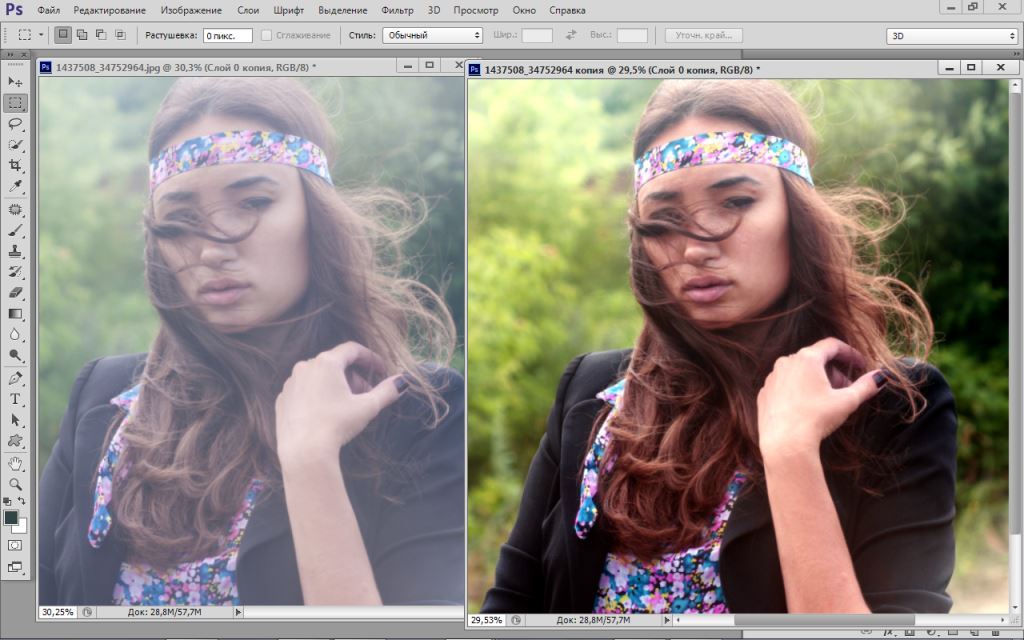 … и не забывай читать наш Facebook и Twitter
🍒
В закладки
iPhones.ru
И три альтернативы.
… и не забывай читать наш Facebook и Twitter
🍒
В закладки
iPhones.ru
И три альтернативы.Павел Телешевский
@TinelrayУ меня 4 новых года: обычный, свой, WWDC и сентябрьская презентация Apple. Последний — самый ожидаемый, и ни капли за это не стыдно. Instagram/Telegram: @tinelray
- До ←
Apple исправила в iOS 13.
 4.5 уязвимость, которой взламывали почты топ-менеджеров
4.5 уязвимость, которой взламывали почты топ-менеджеров - После →
В Госдуме предложили отменить блокировку Telegram
Подборка онлайн фоторедакторов | Webtous.ru
Для того, чтобы обрабатывать фотографии, делать коллажи, открытки и пр. вовсе не обязательно быть гуру Photoshop. Достаточно знать парочку-другую хороших онлайн фоторедакторов, которые всё сделают в лучшем виде! С их помощью можно не только ретушировать фото, добавлять эффекты, проводить цветокоррекцию, обрезку, изменение размеров и т.п., но и удалять фон и делать потрясающие коллажи! Результат удивит не только вас, но и ваших знакомых! Они никогда не поверят, что всё это вы могли сделать даже не открывая фотошоп ).
При помощи онлайн сервисов к фотографиям очень легко добавлять фотоэффекты, даже необыные. Есть специальные фоторедакторы «заточенные» специально для этого. Зачастую конечный результат, который вы получите за 5-10 минут работы в таком редакторе, в фотошопе вы получили бы за час, а то и больше.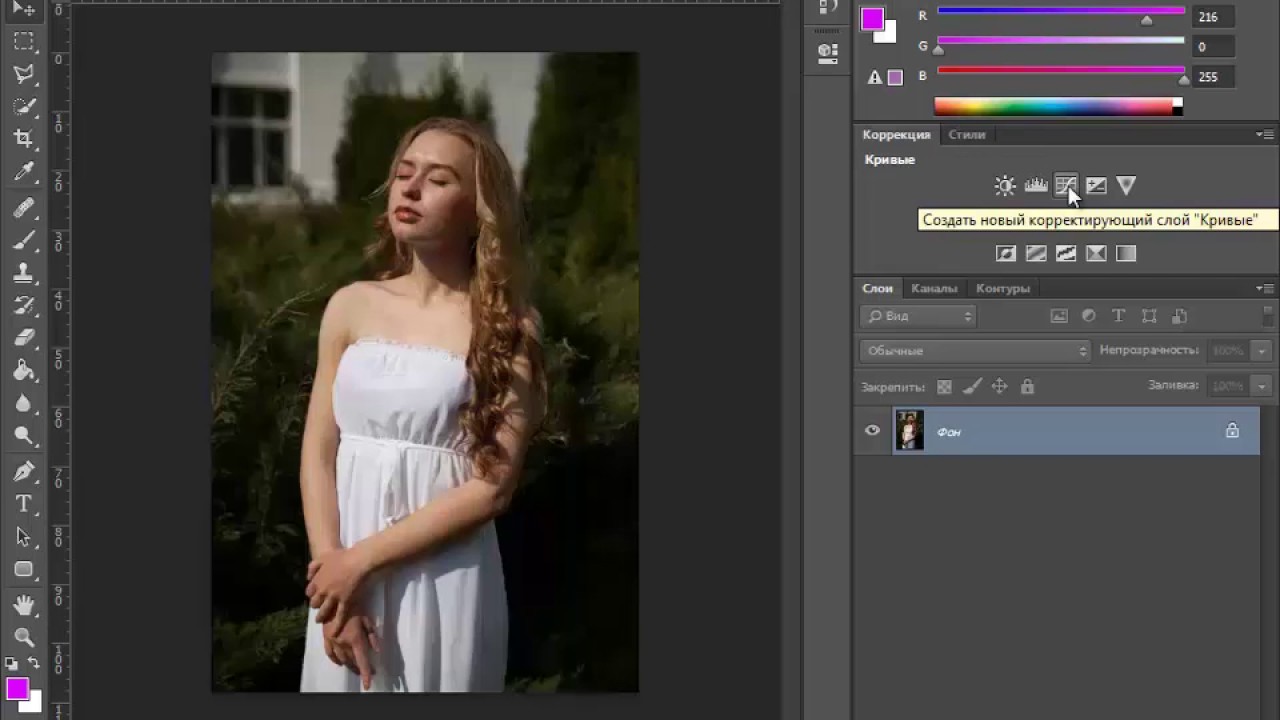 Зачем брать в руки бензопилу когда нужно всего лишь распилить маленькую планку?)
Зачем брать в руки бензопилу когда нужно всего лишь распилить маленькую планку?)
Очень многие онлайн фоторедакторы абсолютно бесплатны. При этом вы можете загружать и редактировать сколько угодно фотографий. В некоторых случаях весь процесс редактирования, добавления фотоэффектов и пр. бесплатен, но чтобы скачать конечный результат, необходимо заплатить небольшую сумму. Поэтому изучите условия пользования онлайн фоторедактором заранее, чтобы не потратить время напрасно.
Существуют онлайн фоторедакторы, которые можно назвать «онлайн фотошоп». К оригинальному продукту компании Adobe они не имеют никакого отношения, но повторяют его базовый функционал и даже интерфейс. Пользоваться таким фотошопом можно как и любым онлайн сервисом – заходим на сайт, загружаем фото и начинаем редактирование.
Забудьте про громоздкие программы для редактирования фото, которые съедают место на вашем жестком диске! Пользуйтесь онлайн фоторедакторами, которые бесплатны, всегда доступны онлайн и позволяют добавлять необычные фотоэффекты, которыми вы можете удивить даже профессионалов!
BeFunky
Picfull
vRamke
JpegMini
PhotoFunny
Pixlr
Face Transformer
Clipping Magic
Photovisi
PhotoStreet
Граффити
Карандашный рисунок
Ч/Б фото в цветное
Resize Image
Waifu2x
ezGif
Сервисы ретуши
Avatan Plus
Background Burner
Squoosh
Aiportraits
Скруглитель углов
Фотошоп онлайн — 6 лучших фоторедакторов онлайн
С развитием интернета, всё больше компьютерных программ и сервисов переходит в онлайн-плоскость. Сегодня существует множество сайтов, которые представляют собой интернет-версии популярных программ: программ для ведения учёта, создания чертежей, музыки, а также редактирования фотографий. Благодаря этому, пользователям, которые хотят воспользоваться инструментами определённой программы, не обязательно устанавливать её себе на устройство, загружая жёсткий диск — достаточно лишь иметь выход в интернет. Справедливо это и в отношении графических редакторов — в интернете существует достаточно сайтов, на которых можно обработать фотографию, скриншот или картинку. Сервисы, в которых можно редактировать фото совершенно бесплатно и с удобством, рассмотрены в этой статье.
Сегодня существует множество сайтов, которые представляют собой интернет-версии популярных программ: программ для ведения учёта, создания чертежей, музыки, а также редактирования фотографий. Благодаря этому, пользователям, которые хотят воспользоваться инструментами определённой программы, не обязательно устанавливать её себе на устройство, загружая жёсткий диск — достаточно лишь иметь выход в интернет. Справедливо это и в отношении графических редакторов — в интернете существует достаточно сайтов, на которых можно обработать фотографию, скриншот или картинку. Сервисы, в которых можно редактировать фото совершенно бесплатно и с удобством, рассмотрены в этой статье.
1. Fotor
Фотор — это фоторедактор онлайн, с помощью которого можно редактировать загруженные изображения, создавать коллажи, а также готовые фоны для постов в социальных сетях, баннеров, открыток и так далее.
Главное достоинство сервиса — его достаточно простой интерфейс, с которым справится любой более менее опытный интернет-пользователь. Добавлять изображения в сервис можно не только с компьютера, но и напрямую с облачного сервиса Dropbox, социальной сети Facebook, а также непосредственно с самого облака Fotor, в котором можно хранить загруженные картинки.
Добавлять изображения в сервис можно не только с компьютера, но и напрямую с облачного сервиса Dropbox, социальной сети Facebook, а также непосредственно с самого облака Fotor, в котором можно хранить загруженные картинки.
Fotor позиционирует себя как фоторедактор, в чём его нельзя упрекнуть, ведь здесь имеется огромное количество инструментов, подобно известному фоторедактору, с помощью которых на изображения можно накладывать различные эффекты, изменять размеры, добавлять текст, слои. Также здесь можно создать коллаж онлайн, добавить какой-либо фон, текст. Большинство операций по созданию коллажей выполняется путём перетаскивания изображения в готовый шаблон.
Плюсы:
• Удобный и понятный интерфейс, возможность загружать изображения из облака;
• Наличие подсказок.
Минусы:
• Весь функционал сервиса доступен только по платной подписке;
• Локализация на русский выполнена местами довольно топорно.
2.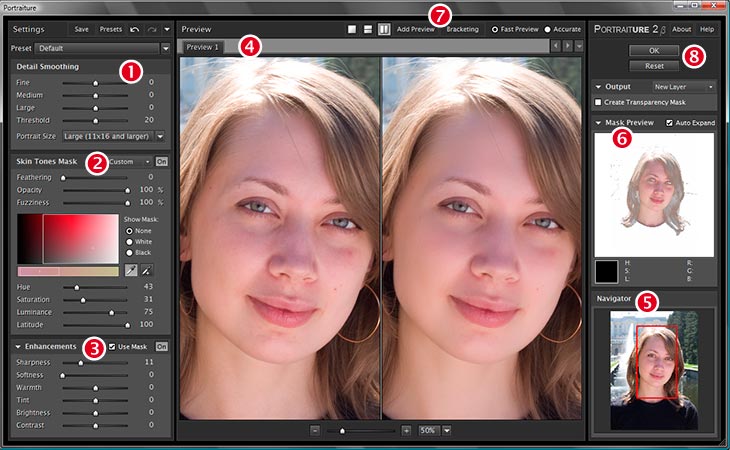 Canva
Canva
Canva — это фоторедактор, в котором имеется огромное количество готовых шаблонов, с помощью которых можно создавать посты в соцсети, открытки, плакаты, презентации и многое другое.
Сервис будет удобен для фотодизайнеров, которые привыкли работать в команде, ведь работать над проектом в нём может сразу несколько человек, для этого достаточно лишь выслать приглашения на электронную почту людям, с которыми вы хотите совместно работать над изображением.
Большая часть инструментов сгруппирована в левой части сервиса, выбрав необходимую вкладку, вы можете добавлять элементы одним щелчком мыши. Разнообразие шаблонов и графических элементов позволяет подбирать наиболее подходящие для своего проекта, однако если вам этого будет недостаточно, то можно загрузить собственные изображения. На добавленные элементы можно накладывать фильтры, обрезать их, переворачивать, настраивать прозрачность.
Если вы ищете онлайн фотошоп, то Canva определённо вам не подойдёт. Здесь скудный набор инструментов, отретушировать изображение здесь не получится. Однако сервис удобен для создания обложек, плакатов, флаеров и тому подобного, ведь здесь присутствует огромное количество готовых шаблонов.
Здесь скудный набор инструментов, отретушировать изображение здесь не получится. Однако сервис удобен для создания обложек, плакатов, флаеров и тому подобного, ведь здесь присутствует огромное количество готовых шаблонов.
Плюсы:
• Возможность работать нескольким людям над одним проектом;
• Множество готовых шаблонов, шрифтов, элементов.
Минусы:
• Отсутствие инструментов для полноценного редактирования изображений;
• Цена на платные элементы довольно высока.
3. Editor.Pho.to
Данный онлайн фоторедактор на русском языке подойдёт для тех, кто хочет быстро обработать фотографию, убрав дефекты изображения за несколько секунд. Сервис позволяет улучшить цвет изображения, увеличить резкость, убрать цифровой шум в автоматическом режиме. Также здесь можно произвести автоматическую ретушь портретов, которая удаляет с фотографии прыщи, морщины, производит отбеливание зубов, белков глаз и устраняет прочие недостатки. Ретушь сервис проводит самостоятельно, вы лишь указываете, какие операции необходимо провести с портретом, поэтому если вы ищите полноценный photoshop online, в котором инструменты для ретуширования можно настроить самому, в зависимости от стоящих целей обработки фото, то вам стоит воспользоваться другим редактором.
Данный сервис содержит весьма внушительную коллекцию фотоэффектов, рамок и фотофильтров, благодаря чему можно создавать различные фотомонтажи всего за несколько кликов.
Также на сайте имеется возможность создать анимированный портрет формата .gif, загрузив портретную фотографию и указав, какую трансформацию необходимо провести с лицом: добавить пародийные эффекты, либо добавить эмоции. Эта функция достаточно удобна для тех, кто хочет создать оригинальный аватар для социальной сети или форума.
Плюсы:
• Бесплатность;
• Простота в использовании — провести определённые манипуляции с изображением, которые раньше можно было выполнить только в программе photoshop, на Editor.Pho.to выполняются в течение нескольких секунд.
Минусы:
• Отсутствие полноценного набора инструментов, необходимого для серьёзной работы с изображениями;
• Нельзя проводить ретуширование своими руками.
4. Фотошоп онлайн
Данный сервис представляет собой полноценный фотошоп на русском языке. Здесь имеется множество инструментов, необходимых для профессиональной работы с изображениями, с помощью которых можно изменить фотографию до неузнаваемости. Для работы в сервисе необходимо установить последнюю версию Adobe Flash Player, которая позволит редактировать фотографии на сайте аналогично десктопной версии программы фотошоп — даже панель инструментов являет собой точную копию панели известного фоторедактора.
Здесь имеется множество инструментов, необходимых для профессиональной работы с изображениями, с помощью которых можно изменить фотографию до неузнаваемости. Для работы в сервисе необходимо установить последнюю версию Adobe Flash Player, которая позволит редактировать фотографии на сайте аналогично десктопной версии программы фотошоп — даже панель инструментов являет собой точную копию панели известного фоторедактора.
Если же вы хотите провести такие нехитрые операции с изображением, как его обрезка, коррекция, наложение фильтров, то достаточно воспользоваться «облегченной» версией онлайн фотошопа, которая доступна на вкладке «ФШ Экспресс».
Также можно сделать фотографию прямо на сайте и отредактировать её в течение считанных минут, благодаря возможности делать снимки на вебкамеру с помощью сервиса. Кроме того, можно убрать фон с изображения, заменив его на белый, прозрачный или любой другой.
Одно из преимуществ сервиса — наличие видеоуроков прямо на сайте. Решив воспользоваться функциями сайта, вам не придётся рыскать в интернете в поисках пособий по редактирования фото на нём — все уроки разбиты по категориям, охватывают все функции, которые имеет фото редактор, в них всё разъясняется простым и доходчивым языком.
Решив воспользоваться функциями сайта, вам не придётся рыскать в интернете в поисках пособий по редактирования фото на нём — все уроки разбиты по категориям, охватывают все функции, которые имеет фото редактор, в них всё разъясняется простым и доходчивым языком.
Плюсы:
• Широкий функционал, наличие видеоуроков, подобных инструкциям на сайте «Фотошоп мастер»;
• Все функции сервиса совершенно бесплатны;
• Имеется мобильная версия сайта.
Минусы:
Не обнаружено.
5. Fotostars
Фотостарс — это редактор фото онлайн, в котором имеется небольшой, но весьма необходимый набор инструментов для работы с фотографиями. Разработчики не стали создавать сервис, перенасыщенный огромным количеством функций, большинству пользователей просто не нужных. Благодаря этому интерфейс редактора получился простым, понятным даже начальному пользователю, решившему немного обработать фотографию, добавив тот или иной эффект, либо отретушировав портретное фото.
Загрузив с компьютера изображение, перед пользователем открывается возможность изменить его цветонасыщенность, фокус, резкость, наложить один из пятидесяти одного доступного фильтра.
На Фотостарс довольно удобно проводить ретуширование, для этого имеются все необходимые инструменты, с помощью которых выбранную область можно отбелить, наложить пиксели, размыть. Параметры инструментов можно настраивать, устанавливая размер редактируемой области.
Данный редактор отлично подойдёт для тех, кто хочет провести нехитрые манипуляции с изображением: обрезать, повернуть, наложить фильтр. Также здесь довольно удобно убирать дефекты портретной фотографии: отбеливать участки лица, убирать недостатки кожи.
Плюсы:
• Интуитивный интерфейс;
• Наличие мобильных версий;
• Бесплатность.
Минусы:
• Недостаточный, для профессиональной обработки фотографий, функционал.
6. Avatan
Широкий набор инструментов, простой интерфейс, возможность загружать фотографии напрямую из социальных сетей или с вебкамеры, а также полная бесплатность, делают Аватан одним из лучших онлайн фоторедакторов. Загрузив изображение, перед вами открывается возможность наложить на картинку различные эффекты, текстуры, применить фильтры, вставить наклейки или текст. Есть возможность загрузить свои текстуры и наклейки, что позволяет создавать весьма любопытные фотографии.
Загрузив изображение, перед вами открывается возможность наложить на картинку различные эффекты, текстуры, применить фильтры, вставить наклейки или текст. Есть возможность загрузить свои текстуры и наклейки, что позволяет создавать весьма любопытные фотографии.
Главное достоинство сервиса — дружественный интерфейс, при большом разнообразии функций по обработке фотографий.
Изображения можно сохранять не только на компьютер, но и прямиком в социальные сети Вконтакте и Facebook,что делает данный фоторедактор отличным сервисом для активных пользователей данных соцсетей, привыкших делиться фотографиями с друзьями и знакомыми.
Помимо стандартных функций, которые имеет абсолютно любой редактор фото, начиная от самого простого, таких как изменение размера изображения и коррекция цвета, имеются инструменты, достойные даже программ, предназначенных для профессиональной обработки фотографий, среди которых:
• Прожигание — затемняет выбранную область;
• Осветление — делает выбранную область светлее;
• Клонирование — размножает любой выбранный объект на изображении;
• Кривые и уровни — позволяют улучшить качество фотографии.
Также довольно обширен набор инструментов для ретуширования, с помощью которых можно не только устранить заметные на фотографии дефекты кожи, но и нанести макияж, изменить цвет глаз, а также провести своеобразную «пластику» лица, изменив его по своему желанию.
Плюсы:
• Широкий функционал, который способен удовлетворить запросы даже профессионального фотодизайнера;
• Простой интерфейс;
• Возможность загружать фотографии из соцсетей.
• Бесплатность.
Минусы:
• Не обнаружено.
Графический редактор онлайн — альтернатива редактору на компьютере
Часто возникает ситуация когда необходимо отредактировать пару фотографий или сделать пометки на скриншоте, а на компьютере нет соответствующего программного обеспечения. В таких случаях поможет графический редактор онлайн, их на просторах Интернета сейчас великое множество.
Графический редактор онлайн, может быть как простым, выполняющим несколько основных функций, так и весьма серьезным веб-приложением, улучшающим изображение. Некоторые из них настолько функциональны, что могут составить конкуренцию десктопным продуктам, поддерживая работу со слоями, масками и многими другими функциями.
Некоторые из них настолько функциональны, что могут составить конкуренцию десктопным продуктам, поддерживая работу со слоями, масками и многими другими функциями.
Онлайн редакторы фотографий поддерживаются большинством современных веб-браузеров, а версии на основе HTML5 также работают в мобильных браузерах смартфонов и планшетов.
Если не знаете какой графический редактор онлайн выбрать, то обратите внимание на Adobe Photoshop Express Editor, Pixlr Editor и Sumopaint.
Онлайн редакторы фотографий
Adobe Photoshop Express Editor
Adobe Photoshop Express Editor бесплатный онлайн аналог всем известного редактора Фотошоп, вы можете воспользоваться его бесплатным онлайн аналогом. Приложение не обладает всеми возможностями своего родственника, но вполне достаточно для разовой или постоянной обработки небольшого количества графических файлов.
Все функции сгруппированы в несколько разделов — основные (поворот, обрезка, изменение размера), коррекция (осветление, затемнение, баланс белого, резкость), различные эффекты и украшение (текст, стикеры, рамки и пр. ).
).
Особенно стоит отметить инструменты Pop Color, с помощью которого можно изменить оттенок определенной области, и Fill Light, который позволяет компенсировать недостатки освещенности на фотографиях сделанных при не самом лучшем освещении.
Кроме того, всегда можно воспользоваться восстанавливающей кистью, автоматической коррекцией цвета и ручными настройками баланса белого и экспозиции.
Пожалуй, к одним из главных недостатков Adobe Photoshop Express является отсутствие поддержки слоев.
Подробнее о работе в Adobe Photoshop Express Editor в нашем обзоре приложения.
Pixlr Editor
Pixlr Editor — популярный онлайн редактор с поддержкой русского языка и очень большими возможностями для обработки фотографий. Из особенностей следует отметить работу со слоями, с несколькими изображениями, открывает и редактирует PSD файлы.
Достаточно загрузить фото с компьютера, из библиотеки (Facebook) или открыть по ссылке, и появится возможность работать с слоями, маскам, несколькими файлами, инструментам выделения.
К сожалению, Pixlr Editor не поддерживает пакетную обработку фотографий, но можно открыть несколько изображений одновременно и отредактировать их по отдельности.
Приложение можно использовать в любом браузере и на мобильном устройстве.
Sumopaint (Sumo.app)
Sumopaint будет полезен в первую очередь большим инструментарием для рисования, а затем уже редактирования. Приложение имеет множество всевозможных фильтров, настроек, отлично работает со слоями и позволяет создавать различные несложные эффекты на фотографиях.
Мы не можем спросить о ваших предпочтениях, но |
Мы должны спросить о ваших предпочтениях… но мы не можем ! Закон требует, чтобы мы спрашивали вас о ваших предпочтениях в отношении ваших личных данных. Сначала отключите «Защита от отслеживания», затем мы спросим вас о ваших предпочтениях. | Выберите мои предпочтения… |
Ваши предпочтения в отношении ваших личных данных
ПРИМЕЧАНИЕ. Ваши предпочтения будут применены со следующей страницы, которую вы посетите / загрузите.
Ваша конфиденциальность драгоценна: мы уважаем ее. |
Используя этот веб-сайт, вы соглашаетесь с тем, что мы используем такие технологии, как анонимная статистика и файлы cookie, для улучшения вашего просмотра на нашем сайте, настройки контента и рекламы и анализа нашего трафика.
Эта анонимная информация может быть передана нашим надежным партнерам по социальным сетям, рекламе и аналитике.
- Мы не собираем никаких именных данных.
- Ваши файлы обрабатываются на 100% анонимно.
- Мы не храним никаких файлов: они автоматически удаляются с наших серверов через 15 минут после обработки.
Использование файлов cookie на этом сайте позволяет улучшить ваш онлайн-опыт, обеспечить его надлежащее функционирование, улучшить его функции, позволяет нам отслеживать наш трафик и предоставлять вам релевантную рекламу. Вы можете настроить или отключить их полностью, но, к сожалению, мы не можем гарантировать вам оптимальную производительность и удобство использования нашего веб-сайта.
ВНИМАНИЕ! Вы решили полностью отключить ВСЕ файлы cookie. Это ваше право, но имейте в виду, что, к сожалению, мы не можем гарантировать вам оптимальную производительность и удобство использования нашего веб-сайта.
Использовать
Комментарии Определить…Включить комментарии и разрешить размещать комментарии в определенных областях веб-сайта. Номинальные данные не используются .
Использовать
Сохранить эти настройки
16 лучших платных и бесплатных онлайн-редакторов фотографий в 2021 году
У всех лучших сайтов электронной коммерции есть одна общая черта: потрясающие фотографии продуктов.Это один из основных факторов, влияющих на конверсию. Клиенты не могут прикоснуться к вашим продуктам или испытать их физически, поэтому вы должны оживить их в Интернете.
Хотя сделать правильный снимок важно, главное — то, что вы делаете с ним после. Независимо от того, насколько хорошо вы снимаете фотографии, всегда есть способы улучшить их с помощью редактирования фотографий.
Вот почему мы собрали этот список лучших платных и бесплатных фоторедакторов в Интернете, а также другие ресурсы для создания красивых фотографий товаров своими руками, которые будут сиять в Интернете.
11 лучших бесплатных онлайн-редакторов фотографий
- Талер
- GIMP
- Двигатель
- Inkscape
- пикселей
- Photoshop Экспресс
- Фото POS Pro
- BeFunky
- Canva
- Instasize
- Скретч-фото
Примечание: Платные варианты обычно предлагают лучшее программное обеспечение и инструменты для редактирования фотографий, поскольку платные продукты часто отвечают на запросы функций и отправляют обновления более последовательно.Однако, если у вас ограниченный бюджет или вам просто нужно быстрое решение для простого редактирования, вам подойдет бесплатная альтернатива.
1. Талер
Лучший бесплатный онлайн-фоторедактор с бесплатными шаблонами графического дизайна
youtube.com/embed/cvq9mGXGZ3c» frameborder=»0″ allow=»accelerometer; autoplay; encrypted-media; gyroscope; picture-in-picture» allowfullscreen=»»/>
Taler — это новый лаконичный инструмент для социального дизайна и редактирования фотографий, который предоставляется бесплатно навсегда и идеально подходит для открытия нового бизнеса, бренда или магазина. С помощью Taler вы можете настраивать шаблоны для историй в Instagram и социальных баннеров для Facebook и YouTube.
Новые шаблоны добавляются каждую неделю, и скоро появятся новые размеры дизайна для всех социальных платформ. Думайте о Taler как о песочнице для создания вашего цифрового бренда с некоторыми отличными стартовыми стилями, чтобы помочь предпринимателям быстрее развивать свои магазины Shopify.
Функции включают в себя:
- Сотни настраиваемых шаблонов дизайна, адаптированных к требованиям к размеру для Facebook, Instagram, YouTube и других.
- Редактор перетаскивания для легкой настройки визуального контента в соответствии с вашей темой Shopify.

- Мощный набор фильтров, наложений и инструментов для редактирования фотографий для тщательной доработки и корректировки дизайна шаблона заголовка.
- Текстовые инструменты для перемещения, изменения размера и цвета текста, чтобы усилить ваше сообщение.
- Более 17 000 бесплатных изображений с высоким разрешением для использования в вашем дизайне.
- Бесплатные наклейки, формы, смайлы и графика.
Доступно для: iOS и Android
Цена: Бесплатно
Бесплатное руководство: фотография товаров своими руками
Узнайте, как делать красивые фотографии продуктов с ограниченным бюджетом, с помощью нашего бесплатного подробного видео-руководства.
Получите бесплатное руководство Получите наше руководство по красивой фотографии товаров своими руками прямо на ваш почтовый ящик.
Почти готово: введите адрес электронной почты ниже, чтобы получить мгновенный доступ.
Мы также будем отправлять вам обновления о новых учебных руководствах и историях успеха из информационного бюллетеня Shopify. Мы ненавидим СПАМ и обещаем сохранить ваш адрес электронной почты в безопасности.
Спасибо за подписку. Скоро вы начнете получать бесплатные советы и ресурсы.А пока начните создавать свой магазин с помощью бесплатной 14-дневной пробной версии Shopify.
Начать
2. GIMP
Лучший онлайн-редактор фотографий с открытым исходным кодом для пиксельной графики и анимации
GIMP — бесплатный онлайн-редактор фотографий, который считается лучшей бесплатной альтернативой Adobe Photoshop. Он поставляется с профессиональными инструментами для ретуширования и редактирования изображений, рисования произвольной формы и преобразования различных форматов изображений.
Независимо от того, занимаетесь ли вы фотографом-любителем или учитесь фотографировать с помощью смартфона, GIMP предоставляет сложные инструменты для создания ярких изображений. GIMP также имеет полностью настраиваемый интерфейс, и, поскольку это открытый исходный код, вы можете добавлять свои собственные фильтры и функции.
Функции включают в себя:
- Полностью настраиваемый интерфейс для внесения изменений в редактор фотографий в соответствии с вашими потребностями.
- Мощные инструменты для улучшения фотографий для исправления искажений и дефектов.
- Цифровая ретушь для быстрого и легкого избавления от мелких деталей.
- Аппаратная поддержка различных устройств для создания настраиваемых инструментов и ускорения рабочего процесса.
- Поддержка форматов файлов JPEG (JFIF), GIF, PNG, TIFF и других специальных форматов, включая файлы значков Windows с разным разрешением и разной глубиной цвета.
Доступно для: GNU / Linux, OS X, Windows
Цена: Бесплатно
3. Двигатель
Двигатель
Лучший бесплатный онлайн-редактор фотографий для начинающих
Бесплатный фоторедактор Fotor — это браузерный вариант с интерфейсом, который упрощает редактирование фотографий творческим людям, фотографам и маркетологам.В отличие от других веб-программ, Fotor работает быстро и не замедляет работу вашего компьютера.
Fotor делает передовые методы редактирования фотографий доступными для менее технических специалистов. Вы можете легко применять фильтры, добавлять эффекты и редактировать изображения на ходу. Это интуитивно понятное и простое приложение поможет вам сделать больше с фотографиями даже без опыта редактирования фотографий и графического дизайна. Fotor — один из лучших бесплатных фоторедакторов, хотя за небольшую ежемесячную плату вы можете перейти на Pro, чтобы получить дополнительные функции.
Функции включают в себя:
- Пакетная обработка сцен, эффектов и границ в один клик.

- Современное устройство обработки фотографий для настройки экспозиции, яркости, контрастности, баланса белого и насыщенности, устранения эффекта красных глаз и многого другого.
- Гибкий инструмент редактирования текста для добавления текста к любой фотографии.
- Инструмент для создания коллажей с более чем 80 шаблонами и до девяти фотографий в коллаж.
- Пакетное изменение размера, переименование и преобразование формата файлов.
- Более 100 эксклюзивных фотоэффектов, 30+ фоторамок и 300+ стикеров.
Доступно для: Web, iOS, Windows
Цена: Бесплатно (4,99 доллара в месяц для Pro)
4. Inkscape
Лучший бесплатный онлайн-редактор фотографий для создания векторной графики
Одной из сильных сторон Inkscape как выдающегося бесплатного редактора фотографий является его способность создавать объекты и управлять ими.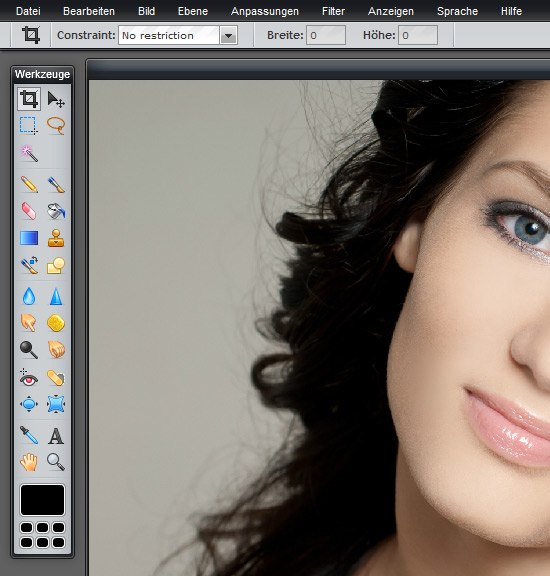 Он считается отличной бесплатной альтернативой Adobe Illustrator с простым в использовании и понятным интерфейсом.
Он считается отличной бесплатной альтернативой Adobe Illustrator с простым в использовании и понятным интерфейсом.
Программное обеспечение использует формат файлов SVG (масштабируемая векторная графика), поэтому вы можете создавать графику и использовать ее в других маркетинговых активах, таких как баннеры или сообщения в социальных сетях, не искажая их. Как и GIMP, Inkscape имеет открытый исходный код, что означает, что вы можете настроить программное обеспечение для редактирования фотографий в соответствии с потребностями вашего бизнеса.
Функции включают в себя:
- Удобный инструмент для создания векторной графики.
- Набор из карандашей, пера, каллиграфических инструментов, а также инструментов для создания и клонирования для создания ваших собственных изображений.
- Создание и редактирование файлов в формате SVG.
- Простые в использовании инструменты для работы с объектами для перемещения, наклона, обрезки и поворота изображений.

- Простое редактирование узлов для эффективного изменения изображений.
Доступно для: Linux, Windows и macOS
Цена: Бесплатно
5. Pixlr
Лучший бесплатный онлайн-редактор фотографий для Mac
Если вам нужен легкий редактор, который можно использовать на телефоне или ноутбуке, Pixlr — отличный бесплатный редактор фотографий для вас.Благодаря мощному набору инструментов для редактирования фотографий вы можете быстро вносить изменения в свои фотографии без каких-либо проблем — дома вы или в пути.
Pixlr построен с использованием Flash, поэтому для его использования требуется подключаемый модуль. Многие эксперты по редактированию фотографий говорят, что редактор Pixlr имеет многие из тех же функций, что и Adobe Photoshop, но программное обеспечение на основе браузера намного проще, чем Adobe.
Функции включают в себя:
- Бесплатные веб-инструменты редактирования, доступные для коммерческого использования.

- Легкое приложение, которое работает в любом браузере или операционной системе в семействе приложений.
- Тонны функций в один клик и надежный набор инструментов для быстрого и удобного исправления цветов и насыщенности, повышения резкости и размытия изображений, а также объединения нескольких изображений.
- Учебники, которые помогут вам освоить более сложные функции.
- Доступно как родное приложение для Mac и Android.
- Бесплатный редактор векторной графики и подборка бесплатных стоковых фотографий для ваших креативщиков.
Доступно для: Интернет, iOS и Android
Цена: Бесплатно
6. Photoshop Express
Лучший редактор фотографий Adobe для мобильных устройств
Adobe, компания, известная своими элитными инструментами для редактирования изображений и видео, также предлагает бесплатный редактор фотографий Photoshop Express для вашего смартфона. Photoshop Express прост в использовании, он может похвастаться впечатляющими функциями редактирования на ходу для кадрирования, устранения эффекта красных глаз и даже публикации готовой работы в социальных сетях и многого другого.Вы также можете синхронизировать этот инструмент с другими продуктами Adobe, если вы их уже используете.
Photoshop Express прост в использовании, он может похвастаться впечатляющими функциями редактирования на ходу для кадрирования, устранения эффекта красных глаз и даже публикации готовой работы в социальных сетях и многого другого.Вы также можете синхронизировать этот инструмент с другими продуктами Adobe, если вы их уже используете.
Функции включают в себя:
- Инструменты быстрого исправления дефектов, коррекции перспективы и т. Д.
- Сотни тем, эффектов, стилей текста и стикеров, которые можно применить одним щелчком мыши, чтобы выразить творческий потенциал вашего бренда.
- Редактируйте, ретушируйте и создавайте коллажи или объединяйте фотографии одним касанием.
- Обучающие программы и воспроизведения в приложении, в которых показано, как создавать и редактировать фотографии.
- Возможность публиковать любимые фотографии в социальных сетях или делиться ими по электронной почте или в приложениях для обмена сообщениями.

Доступно для: iOS, Android и Windows
Цена: Бесплатно
7. Photo Pos Pro
Лучшее бесплатное программное обеспечение для редактирования фотографий для Windows
Прелесть Photo Pos Pro заключается в том, что вы можете сразу выбрать свой интерфейс, в том числе простой, удобный для новичков, с основными инструментами и функциями редактирования.Также имеется более профессиональный интерфейс с расширенными функциями, такими как слои и маски слоев, а также инструменты для настройки кривых и уровней вручную.
Photo Pos — отличный вариант для владельцев магазинов и маркетологов, которым нужен простой редактор фотографий для удаления фона и нежелательных объектов, применения цветокоррекции и создания границ и наложений. Благодаря удобному интерфейсу вы можете выполнять различные задачи по улучшению изображения, от базового редактирования до более сложных фотоэффектов, создания новых работ с нуля и многого другого.
Функции включают в себя:
- Поддержка всех форматов файлов, включая RAW, GIF и PSD.
- Настраиваемый интерфейс для редакторов для разных уровней опыта.
- Пиксельные инструменты редактирования изображений, включая рисование, выделение необходимой области, регулировку размера, заливку, ластик и многое другое.
- Инструменты браузера в один клик для настройки размера, разрешения, отражения, поворота и т. Д.
- Полуавтоматическая цветокоррекция и различные параметры фильтрации и эффектов.
Доступно для: Windows
Цена: Бесплатно (обновление Pro от 29,99 долларов США)
8. BeFunky
Лучший бесплатный онлайн-редактор фотографий со спецэффектами для блогеров и влиятельных лиц
BeFunky — это бесплатный редактор фотографий, который идеально подходит для быстрого улучшения основных фотографий и коррекции цвета. Если у вас есть определенная область, которую нужно отретушировать, у инструмента есть множество опций, позволяющих вывести ваше изображение на новый уровень.Он прост, удобен в использовании и хорошо работает в вашем браузере.
Если у вас есть определенная область, которую нужно отретушировать, у инструмента есть множество опций, позволяющих вывести ваше изображение на новый уровень.Он прост, удобен в использовании и хорошо работает в вашем браузере.
BeFunky также имеет еще одну интересную функцию, называемую графическим дизайнером, которая позволяет создавать брошюры, плакаты, сообщения в социальных сетях и даже свои собственные шаблоны прямо в приложении. Хотя в нем могут отсутствовать некоторые профессиональные функции, такие как редактирование слоев, вы не найдете более эффективного варианта для получения высококачественных креативных изображений за короткое время.
Функции включают в себя:
- Инструмент изменения размера для быстрого изменения размера изображений для печатных и цифровых материалов.
- Средство для удаления фона для легкого создания сплошного и прозрачного фона.
- Cartoonizer для перехода от фотографии к мультфильму в один клик.

- Набор инструментов для улучшения изображений, в которых используются интеллектуальные технологии для повышения резкости фотографий, придания яркости цветам и многого другого.
- Инструмент пакетной обработки для одновременного редактирования сотен фотографий, экономя ваше время в процессе редактирования фотографий.
Доступно для: iOS, Windows, Linux, NativeApp
Цена: Бесплатно (1 доллар.99 для приложения)
9. Canva
Лучший онлайн-редактор фотографий для коллажей и редактирования профессионального уровня
Canva — это бесплатный редактор фотографий, который запускается в вашем браузере и идеально подходит для превращения ваших изображений в другие бизнес-ресурсы, такие как сообщения в социальных сетях, брошюры, презентации и многое другое. Этот инструмент онлайн-дизайна предлагает массу мощных функций редактирования, в том числе инструмент перетаскивания мышью и миллионы стоковых фотографий, векторных изображений и иллюстраций.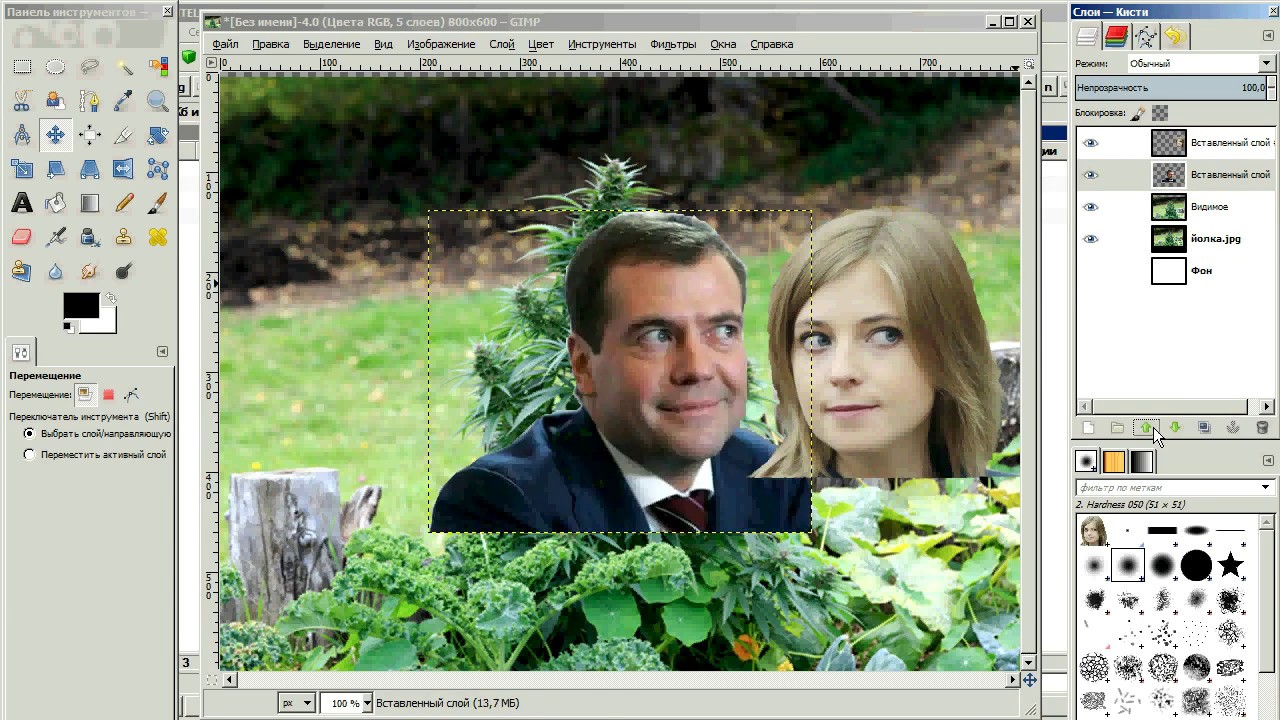
С Canva вы можете легко редактировать фотографии с помощью предустановленных фильтров или пользоваться расширенными инструментами, такими как оттенки, эффекты виньетки, резкость, регулировка яркости, насыщенности и контрастности и многое другое. Если вы хотите обеспечить постоянное присутствие во всем своем бизнесе — от фотографий продуктов до рекламных материалов, Canva поможет вам.
Функции включают в себя:
- Библиотека изображений с большим разнообразием текстурированных фонов для улучшения фотофильтров и прозрачности изображения.
- Устройство обрезки изображений для обрезки и преобразования снимков в Интернете или на мобильных устройствах.
- Возможность перетаскивать пузыри речи и текст в ваши проекты, чтобы усилить ваше сообщение.
- Тонны модных фильтров для придания фотографиям вашего любимого фирменного стиля.
- Создатель коллажей с фото-сеткой для создания всего, от сложных аранжировок до мудбордов.

Доступно для: Интернет, iOS, Android
Цена: Бесплатно (Pro от 9 долларов.95 в месяц)
10. Instasize
Лучший онлайн-редактор фотографий для влиятельных лиц Instagram и мобильного редактирования
Instasize — один из самых популярных инструментов Instagram и мобильных фоторедакторов для креативщиков. Его чистый и простой в навигации интерфейс помогает мгновенно улучшить внешний вид фотографий с помощью фотофильтров и инструментов редактирования, включая контраст, экспозицию, насыщенность и четкость. Вы также можете изменить размер фотографий в соответствии с любыми социальными сетями, такими как TikTok или Snapchat, с помощью инструмента обрезки фотографий.
Даже если вы не особо разбираетесь в фоторедакторе, Instasize позволяет любому уровню навыков добавить творческий штрих к своим фотографиям. С более чем 130 профессиональными фильтрами на выбор, включая инструменты красоты, захватывающие границы, средство для создания коллажей и текстовый редактор, вы будете на правильном пути к созданию уникального внешнего вида, подходящего для вашего бренда.
Функции включают в себя:
- Полный набор инструментов для редактирования социальных сетей для создания привлекательных фотографий и видео.
- Бесплатный видеоредактор с возможностью кадрирования и экспорта для Instagram Stories, TikTok и Snapchat.
- Более 100 уникальных рамок для фотографий, от оригинального белого до модных узоров.
- 20+ уникальных для добавления сообщения на фото и видео.
- Бесплатная программа для создания фотоколлажей с сотнями макетов и фонов.
Доступно для: iPhone и Android
Цена: Бесплатно (Премиум от 4,99 долларов в месяц)
11.Скретч фото
Лучший бесплатный фоторедактор онлайн для удаления фона
Scratch Photos дает продавцам в соцсетях инструмент для быстрого и легкого удаления фона с фотографий товаров. Он основан на передовой технологии искусственного интеллекта, которая сканирует и удаляет фон даже с самых сложных фотографий. После удаления существующего фона вы можете использовать Scratch Photo, чтобы вставить другой цвет или текстуру или создать фон из серийной съемки.
После удаления существующего фона вы можете использовать Scratch Photo, чтобы вставить другой цвет или текстуру или создать фон из серийной съемки.
Scratch Photos — также отличный инструмент, если вы запускаете рекламу Amazon и Google Shopping. На данный момент изображения продуктов нуждаются в белом фоне, который Scratch Photos может создать за секунды.
Функции включают в себя:
- Средство для удаления фона на базе искусственного интеллекта, которое автоматически удаляет любой фон.
- Функция автоматической настройки для улучшения плохо освещенных изображений и качества фотографий.
- Возможность вырезать и стереть фон и заменить его обычным пастельным или нестандартным фоном.
- Отменить и повторить редактирование для достижения наилучших результатов.
- Прямой обмен в социальных сетях.
- Скачать изображения как файлы PNG.
Доступно для: iOS и Android
Цена: Бесплатно
Нужны фото для вашего сайта?
Burst — это бесплатный сайт с высококачественными стоковыми фотографиями на платформе Shopify. Просмотрите тысячи изображений товаров и образов образа жизни для коммерческого использования.
Просмотрите тысячи изображений товаров и образов образа жизни для коммерческого использования.
5 лучших онлайн-фоторедакторов купить
Если вы уверены в своих навыках редактирования фотографий и хотите вывести свои фотографии на новый уровень, изучите эти пять приложений для редактирования фотографий.
- Элементы Photoshop
- Photoshop Lightroom
- ON1 Фото RAW 2020
- KeyShot
- PicMonkey
1. Photoshop Elements
Лучший онлайн-редактор фотографий для любителей
Photoshop Elements, по сути, представляет собой пакет Adobe Photoshop для непрофессиональных фотографов. По сравнению с ценой подписки Photoshop, вы можете купить Photoshop Elements сразу за 99,99 долларов или купить его вместе с программным обеспечением Adobe для редактирования видео Premiere Elements за 149 долларов.99. Обновление 2020 для Elements включает в себя автоматическое окрашивание, выбор объекта одним щелчком мыши, автоматическое сглаживание кожи и удаление объектов.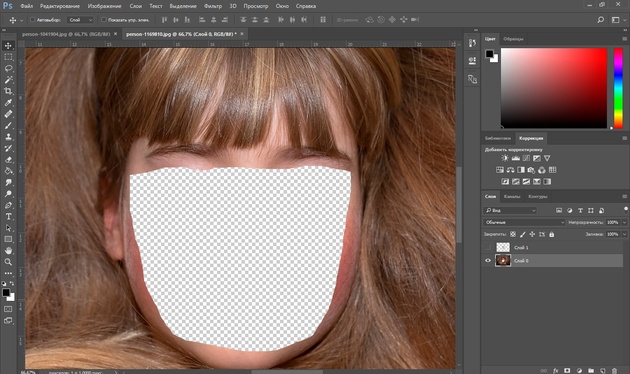
Что еще замечательно в Photoshop Elements, так это пошаговые инструкции, которые помогут вам создавать красивые изображения для вашего бренда. В нем есть учебник для всего, что вы можете придумать — создания мемов, текста из нескольких фотографий, эскизов, акварели, наложения фигур, замены фона, двойной экспозиции и многого другого.
Функции включают в себя:
- Интуитивно понятный домашний экран для изучения новых вещей, которые можно попробовать, основных моментов, вдохновения и помощи. Технология искусственного интеллекта
- поддерживает автоматизированные параметры, которые упрощают начало работы и добавляют индивидуальности.
- Пошаговые инструкции по созданию потрясающих эффектов и творческих работ с 55 управляемыми редактированиями.
- Создавайте коллажи для социальных сетей или заказывайте распечатки фотографий и подарки прямо из программы. Приложение
- Organizer позволяет импортировать, группировать, маркировать и выводить фотографии, а также предлагает мощные инструменты поиска, автоматической настройки и обмена.

Доступно для: MacOS, Windows
Цена: 99 долларов.99 разовая плата
Бесплатный список для чтения: советы по дизайну интернет-магазина
Внешний вид вашего интернет-магазина может иметь большое влияние на продажи. Раскройте свой потенциал внутреннего дизайнера с помощью нашего бесплатного тщательно подобранного списка впечатляющих статей.
Получите бесплатный список чтенияПолучите наш список чтения «Дизайн магазина» прямо на свой почтовый ящик.
Почти готово: введите адрес электронной почты ниже, чтобы получить мгновенный доступ.
Мы также будем отправлять вам обновления о новых учебных руководствах и историях успеха из информационного бюллетеня Shopify. Мы ненавидим СПАМ и обещаем сохранить ваш адрес электронной почты в безопасности.
Спасибо за подписку. Скоро вы начнете получать бесплатные советы и ресурсы. А пока начните создавать свой магазин с помощью бесплатной 14-дневной пробной версии Shopify.
Скоро вы начнете получать бесплатные советы и ресурсы. А пока начните создавать свой магазин с помощью бесплатной 14-дневной пробной версии Shopify.
Начать
2. Photoshop Lightroom
Лучший онлайн-редактор фото для профессиональных фотографов
В то время как Elements лидирует в редактировании фотографий по одной, Adobe Lightroom фокусируется на безупречном пакетном редактировании.Это полный пакет для профессиональных рабочих процессов редактирования с первоклассными инструментами организации, расширенными настройками и всеми возможностями печати и вывода, о которых вы могли только мечтать.
По состоянию на февраль 2020 года в Lightroom добавлены новые параметры для профилей импорта необработанных данных, поддержка больших файлов PSB из Photoshop и более быстрый графический процессор (GPU). Он идеально подходит для всех, от владельцев интернет-магазинов, которые хотят развить свои навыки редактирования, до фотографов, которые хотят продавать фотографии в Интернете.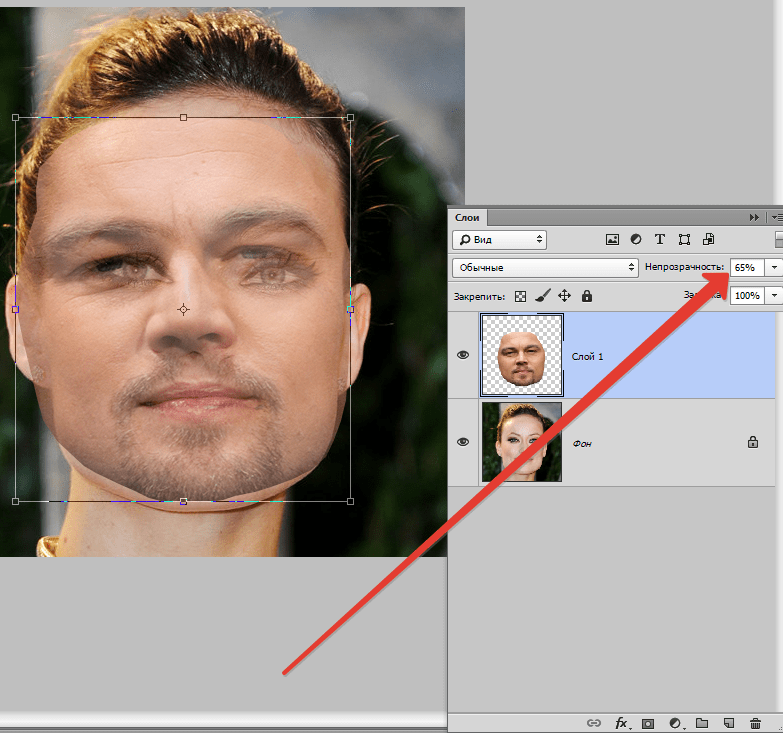
Функции включают в себя:
- Расширенные инструменты управления фотографиями и организации.
- Коррекция объектива и камеры.
- Кисть и регулировка градиента с маскированием цвета и яркости.
- Обнаружение лиц и функция маркировки.
- Подключается к мобильному приложению и семейству продуктов Adobe.
Доступно для: Windows и macOS
Цена: От 9,99 $ / м
3. ON1 Фото RAW 2020
Лучшее программное обеспечение для редактирования фотографий и альтернатива Lightroom
ON1 Photo RAW — это фоторедактор, объединяющий упорядочивание фотографий, редактирование и эффекты в одной программе.Его обычно называют альтернативой Lightroom, потому что он имеет такой же надежный набор функций, только вы можете купить программное обеспечение напрямую, а не платить за подписку Lightroom.
ON1 Photo RAW включает популярные независимые продукты компании HDR, эффекты и изменение размера, а также Layers, Pano, Focus Stacking и другие функции редактирования. Вы также получаете доступ к сотням предустановок, фильтров, текстур, границ и многому другому, чтобы добавить творчества к вашим фотографиям — и все это за несколько кликов.
Вы также получаете доступ к сотням предустановок, фильтров, текстур, границ и многому другому, чтобы добавить творчества к вашим фотографиям — и все это за несколько кликов.
Функции включают в себя:
- Быстрый просмотр фотографий и каталоги для поиска портфолио, любимых фотографий или библиотек.
- Простой импорт со смартфона, камеры или другого устройства.
- AI Auto Tone для получения одинакового тона и цвета на всех типах фотографий.
- Фильтр эффектов, включая цветовой баланс, погоду, микшер каналов и фильтры солнечных бликов.
- Инструменты портрета для автоматического определения лиц и ретуши для сглаживания кожи, резкости глаз, отбеливания зубов и т. Д.
- Маскируйте слои с помощью широкого набора инструментов маскирования, включая Perfect Brush с обнаружением краев.
Доступно для: MacOS и Windows
Цена : 49 долларов.99
4. KeyShot
KeyShot
Лучшее приложение для редактирования фотографий 3D
KeyShot — это программное обеспечение для 3D-рендеринга и анимации, которое помогает с такими функциями, как неподвижные изображения, трассировка лучей в реальном времени, библиотеки цветов, шаблоны материалов и затенение мультяшек. Его мощный интерфейс с расширенными возможностями позволяет быстро применять материалы и реальное освещение к изображениям и видеть изменения в реальном времени.
KeyShot использует механизм рендеринга для имитации материалов из реального мира, что приводит к чрезвычайно фотореалистичным изображениям.Вы можете выполнять рендеринг с помощью процессора или графического процессора и переключаться между режимами одним щелчком мыши.
Это самая дорогая программа для редактирования фотографий в этом списке, но вы можете поиграть с KeyShot, используя полнофункциональную лицензию бесплатно.
Функции включают в себя:
- Простой интерфейс на основе рабочего процесса со всеми расширенными возможностями для ваших нужд визуализации.

- Реалистичные фотографии с 3D-рендерингом, которые можно создавать с помощью научно точных предустановок или собственных 3D-материалов.
- Расширенные возможности освещения для имитации студийных снимков или более сложного внутреннего освещения.
- Визуальные эффекты высочайшего качества для неподвижных изображений, интерактивного веб-контента и мобильного контента.
Доступно для: iOS, Windows
Цена: $ 994.98
5. PicMonkey
Лучшее приложение для редактирования фотографий для маркетологов в социальных сетях
PicMonkey — это редактор изображений для творческих людей, которые хотят создавать высококачественный профессиональный контент без дорогой цены, которая поставляется со сложным высокопроизводительным программным обеспечением для редактирования.Его легко использовать людям, которые не обучены работе с таким программным обеспечением, как Photoshop или KeyShot, и могут помочь улучшить фотографии продуктов и контент в социальных сетях.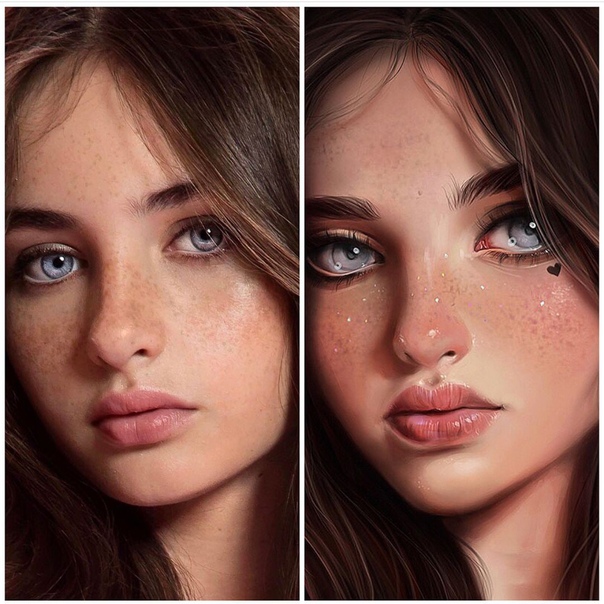
PicMonkey предлагает шаблоны для создания лучшего контента для вашего бренда. Вы также можете создавать контент, загружая свои собственные фотографии или используя стандартные фотографии и инструменты редактирования платформы. PicMonkey имеет опцию Brand Kit для вашего бизнеса, которая позволяет загружать логотипы, цвета и шаблоны для поддержания единообразия бренда.
Функции включают в себя:
- Инструменты для редактирования фотографий для кадрирования, изменения размера, настройки цвета и экспозиции, корректировки портретов и удаления фона.
- Гибкие возможности дизайна, включая текстуры, градиенты и фильтры, а также возможность редактирования отдельных слоев.
- Тысячи шаблонов дизайна и графики.
- Возможность создавать изображения для Instagram Stories, YouTube, рекламы Facebook, пользовательских обложек для выделения и многого другого.
Доступно для: macOS, Windows и мобильных устройств
Цена: Бесплатная 7-дневная пробная версия, затем $ 12,99 / м
Курс Shopify Academy: Фотография продукта
Фотограф Джефф Делакруз рассказывает, как можно создать собственную фотостудию и делать красивые фотографии продуктов менее чем за 50 долларов.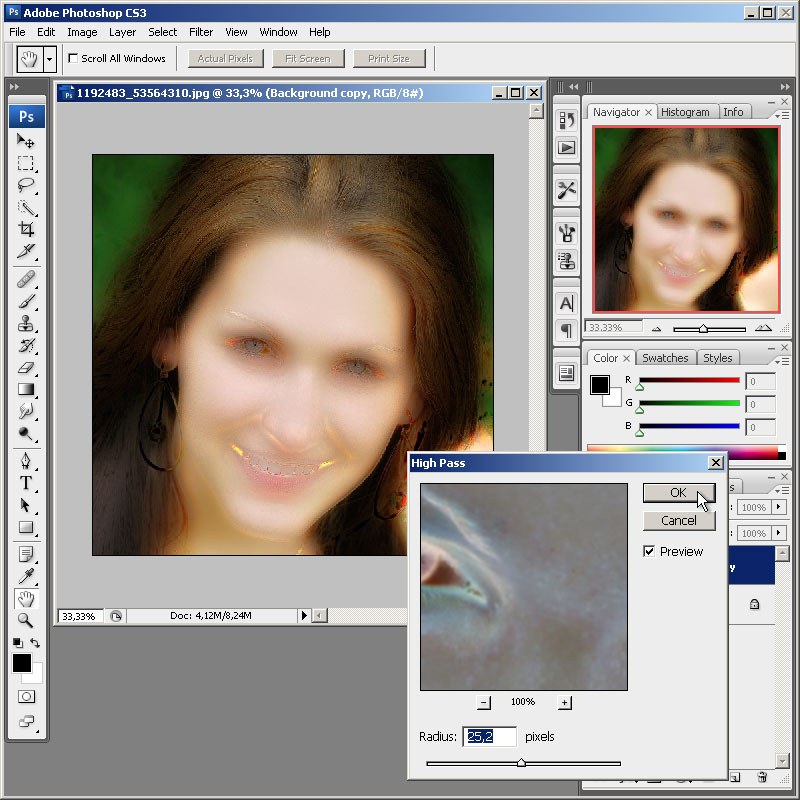
Выбор инструмента для редактирования фотографий, подходящего для вашего бизнеса
Теперь, когда вы хорошо разбираетесь в лучших платных и бесплатных фоторедакторах, пора пройти тестирование! Если вы не хотите тратить деньги на фоторедактор, начните с бесплатного редактора или бесплатной пробной версии, а затем воспользуйтесь этим.
Важным моментом является то, что вы на правильном пути к улучшению визуальной идентичности вашего бренда, увеличению продаж в Интернете и максимальному использованию маркетинговых усилий.
Готовы создать свой первый бизнес? Начните бесплатную 14-дневную пробную версию Shopify — кредитная карта не требуется.
Лучший бесплатный фоторедактор онлайн FAQ
Какой лучший бесплатный онлайн-редактор фотографий?
- Талер
- GIMP
- Canva
- Fotor
- Photo POS Pro
- Pixlr X
- Photoshop Express
Какой лучший онлайн-фоторедактор?
- Pixlr X
- Талер
- Canva
- Fotor
- BeFunky
Как бесплатно редактировать фотографии в Интернете?
Используйте бесплатный онлайн-редактор фотографий, например Pixlr, прямо в браузере. Вы можете испытать интуитивно понятное редактирование фотографий с помощью инструментов на базе искусственного интеллекта для быстрого и профессионального редактирования. Используйте практически любой формат изображения, например PSD (Photoshop), PXD, JPEG, PNG (прозрачный), WebP, SVG и другие.
Вы можете испытать интуитивно понятное редактирование фотографий с помощью инструментов на базе искусственного интеллекта для быстрого и профессионального редактирования. Используйте практически любой формат изображения, например PSD (Photoshop), PXD, JPEG, PNG (прозрачный), WebP, SVG и другие.
Какая бесплатная программа для редактирования фотографий самая простая в использовании?
Самая простая в использовании бесплатная программа для редактирования фотографий — Taler.
Какой лучший бесплатный онлайн-редактор фотографий для удаления фона?
Один из лучших онлайн-фоторедакторов для удаления фона — Scratch Photos.Он позволяет удалять фон с фотографий за секунды и предлагает основные параметры редактирования.
Бесплатный онлайн-редактор фотографий | Snappa
Загрузите фотографию или выберите из 5 000 000+ бесплатных фотографий в высоком разрешении, добавьте текст и графику, отфильтруйте фотографию, измените размер и измените изображение — все в мгновение ока.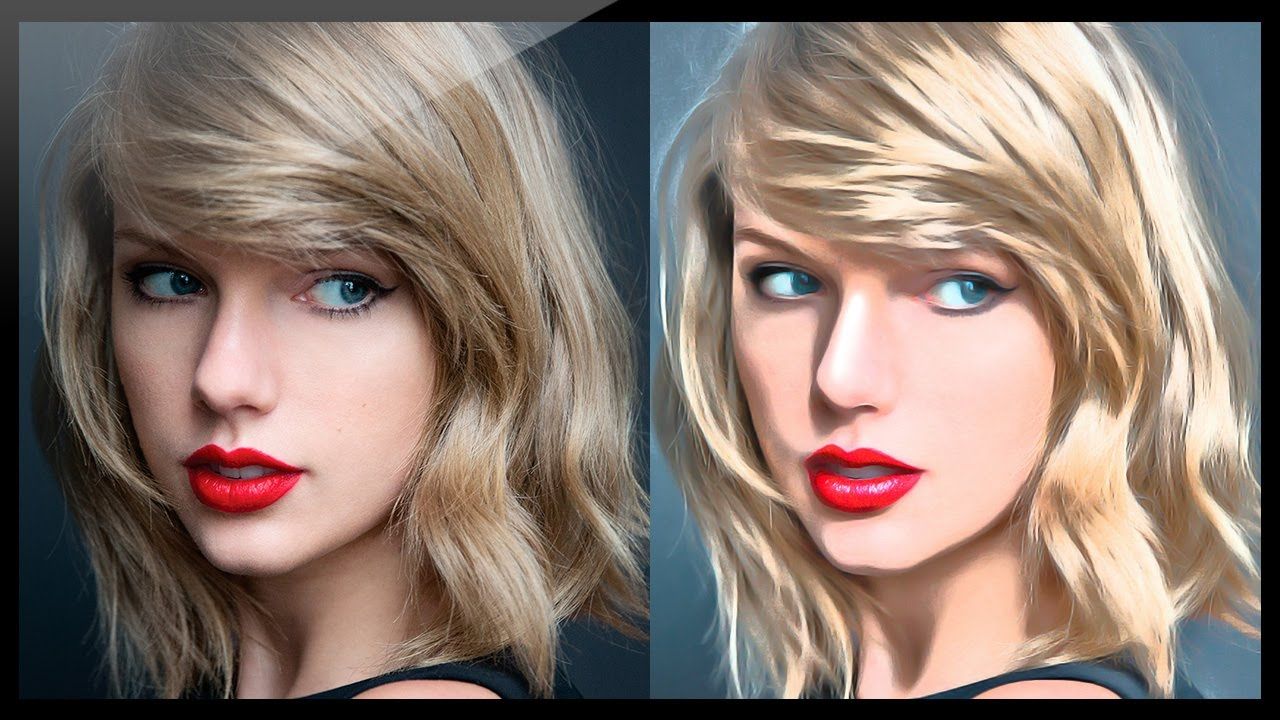 Отредактируйте свою фотографию прямо сейчас
Отредактируйте свою фотографию прямо сейчас
* Бесплатно. Кредитная карта не требуется.
Программа для редактирования фотографий, не сложно Photoshop трудно использовать
Размер изображения для любой платформы
Настройте размер фотографии или выберите из десятков предустановленных размеров изображения для Facebook, Instagram, YouTube, Twitter, LinkedIn, Pinterest, различных форматов рекламы и т. Д.
Фотографии будут отлично отображаться независимо от того, где вы публикуете.
Выберите профессиональный шаблон
Вдохните жизнь в свою фотографию, вставив ее в один из наших профессионально разработанных, настраиваемых и на 100% бесплатных шаблонов.
Хотите создать собственный шаблон? Вы тоже можете это сделать.
Посмотреть наши шаблоны дизайнаВыберите идеальное фото
Загрузите собственное фото или выберите одно из миллионов бесплатных, неограниченных и совершенно не дрянных изображений из нашей библиотеки.
Включите сетку, щелкните свою фотографию и перетащите ее, пока она не окажется там, где вы хотите.
Обрезать и повернуть фотографию
Нажмите «обрезать», чтобы получить лучшую часть фотографии. Вы можете обрезать идеальный квадрат, круг или прямоугольник с выбранными вами пропорциями.
И повернуть фото можно всего одним щелчком мыши — легко.
Удалить фон изображения
Представьте, что вам больше не придется тщательно обводить звезду на изображении, уточнять края или снова возиться со слоями.
С помощью нашего волшебного средства для удаления фона вы можете загрузить фотографию, нажать кнопку и полностью удалить фон за секунды.
Узнать больше об удалении фонаДобавить текст, графику и фигуры
Создаете ли вы собственный шаблон или настраиваете один из наших, воплотите свою мечту в реальность с помощью более 200+ шрифтов и 100 000+ векторов и форм.
Перетаскивайте, сжимайте и расширяйте, а также изменяйте цвета вашего изображения, пока оно полностью не станет вашим и вашим брендом.
Фильтр фото
Добавьте цветное наложение, затемните и размывайте фотографию. Затем поиграйте с насыщенностью, оттенком, яркостью и контрастом, пока не получите нужный результат.
С помощью наших онлайн-фильтров для фотографий вы создадите выдающиеся изображения, которые передадут настроение, которое вам нужно.
Измените ориентацию фотографии
Вам знакомо это чувство, когда все складывается вместе, и вам не терпится поделиться своим фото повсюду?
Но тогда вы помните, насколько сложно найти идеальные размеры изображения и отредактировать фотографию для каждого места, которое вы хотите опубликовать?
Благодаря современным предустановкам изображения Snappa, вы можете изменить ориентацию фотографии практически в любом месте одним щелчком мыши.
Snappa — лучший инструмент, который я использовал для создания изображений для сообщений в блогах и рекламы в Facebook. За 5 минут я могу делать то, что раньше занимало у меня часы или платили дизайнерам.
Sujan Patel,
Соучредитель Webprofits
Фоторедактор FAQ
Snappa — лучшая программа для редактирования фотографий для начинающих?
УPhotoshop и друзей есть ТОННА функций, меню внутри меню, а также обширные руководства и курсы, которые помогут вам освоить все это за один день.
Snappa идеально подходит, если вы хотите быстро перейти от идеи к потрясающей графике и публикации к публикации. Мы сократили количество жира, сохранили все, что вы на самом деле будете использовать, и позаботились о том, чтобы все было легко найти и еще проще использовать. Так что да, мы думаем, что Snappa — лучший онлайн-редактор фотографий для начинающих и всех, кто не хочет тратить часы на редактирование изображения.
Так что да, мы думаем, что Snappa — лучший онлайн-редактор фотографий для начинающих и всех, кто не хочет тратить часы на редактирование изображения.
Какие типы онлайн-фотоэффектов включает Snappa?
Все наши фотоэффекты и фильтры включены бесплатно и включают:
- Наложение изображений любого цвета и возможность сделать его более-менее непрозрачным
- Затемнение и осветление изображения для коррекции плохого освещения или достижения определенного настроения
- Размытие изображения, чтобы выделить звезду на любом изображении
- И простые в использовании ползунки для насыщенности, оттенка, яркости и контрастности
- Удаление фонового изображения одним щелчком мыши
Как изменить размер изображений для социальных сетей? И какой размер изображения лучше всего подходит для каждой платформы?
Представьте себе, что вам никогда не придется искать «лучший размер изображения для Facebook» и вручную редактировать и масштабировать фотографии вверх или вниз, чтобы они подходили под размер.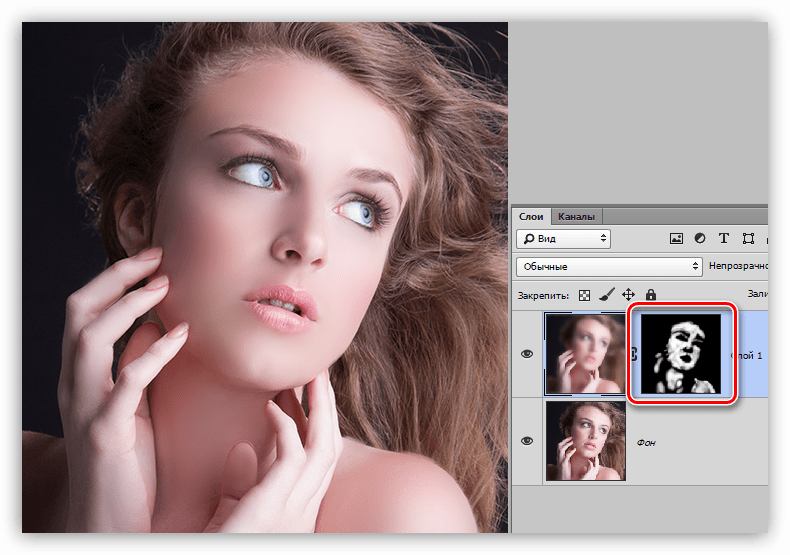
Мы всегда в курсе идеальных размеров изображений для Facebook, Instagram, Twitter, LinkedIn, Pinterest, различных форматов рекламы, электронных книг, инфографики и многого другого. Затем мы делаем каждую из них доступной в виде интерактивных предустановок, чтобы вы могли изменять размер и использовать любое изображение для любой платформы одним щелчком мыши.
Стандартные фотографии Snappa бесплатные? Есть ограничения на использование?
Все 5 000 000+ фотографий на 100% бесплатны (без дополнительных сборов за каждую фотографию), их можно использовать бесплатно (даже в коммерческих целях), и мы стараемся, чтобы они не были дрянными стоковыми фотографиями (вы знаете, те).
Это означает, что вы можете найти все свои стоковые фотографии И отредактировать их в одном месте, не беспокоясь о ценах или ограничениях на использование.
Есть ли у Snappa бесплатный тарифный план?
Конечно. Вы можете использовать Snappa в качестве одного пользователя, получить доступ к 6 000+ шаблонам и 5 000 000+ HD-фотографиям и графике, а также бесплатно загружать три изображения в месяц.
Более 20 миллионов изображений (и их количество растет!)
было создано с помощью Snappa.
Отредактируйте свою фотографию прямо сейчасКак редактировать фотографии без Photoshop
Кажется, что каждый день новая программа для редактирования фотографий предлагает многообещающие новые эффекты, новые рамки и новые способы добавления усов к вашим фотографиям. Какое время быть живым!
Но что, если вы хотите сделать что-то более сложное, например, удалить фон с фотографии продукта, объединить фотографии или убрать несколько морщин? В таких случаях вы получите продвинутый редактор изображений, такой как Photoshop.
Photoshop — мощная программа, у которой много преданных и счастливых пользователей.Проблема в том, что новичкам трудно учиться, и это тоже дорого.
К счастью, есть множество недорогих или бесплатных альтернатив Photoshop, которые могут помочь. В этом посте я расскажу о некоторых из лучших онлайн-фоторедакторов для начинающих.
Инструменты для редактирования фотографий без Photoshop
- GIMP : бесплатный редактор фотографий с открытым исходным кодом, похожий на Photoshop.
- Pixlr E : бесплатный инструмент Photoshop, не требующий загрузки.
- PicMonkey : Мощный редактор изображений, более простой, чем Photoshop (от 8 долларов в месяц, 12 долларов в месяц за инструмент для удаления фона).
- Canva: Онлайн-инструмент для изображений в социальных сетях с текстом и графикой. (12 долларов в месяц за инструмент для удаления фона.)
- Pixlr BG: Бесплатный инструмент для удаления фона изображения.

- Tucia : Профессиональный сервис редактирования фотографий, чтобы исправить фотографии для вас. Плата за изображение без подписок.
Беспокоитесь о совместимости? Все эти альтернативы Photoshop работают для Windows и Mac.
1. Бесплатные фоторедакторы, похожие на Photoshop
Для кого они? Тот, кто уже немного разбирается в редактировании фотографий, или хочет в этом разобраться.
Эти бесплатные альтернативы Photoshop — отличный вариант, о котором многие не знают. Они по-прежнему могут накладывать и комбинировать фотографии, а также добавлять или удалять кого-либо с изображения, и все это без Photoshop. Обратная сторона? Они выглядят и ощущаются очень похожими на настоящие. Так что, если вы ненавидите использовать Photoshop, перейдите к варианту 2.
GIMP (бесплатно)
GIMP — это полностью бесплатный редактор фотографий с открытым исходным кодом, который может стать давно потерянным близнецом Photoshop. У вас нет красивого интерфейса, но вы получаете бесплатный доступ к очень мощной программе, которая может делать все, что вам нужно.Вы также получаете множество руководств от сообщества, много языков и теплое и нечеткое чувство, что вы поддерживаете проект с открытым исходным кодом и добровольно выполняете.
У вас нет красивого интерфейса, но вы получаете бесплатный доступ к очень мощной программе, которая может делать все, что вам нужно.Вы также получаете множество руководств от сообщества, много языков и теплое и нечеткое чувство, что вы поддерживаете проект с открытым исходным кодом и добровольно выполняете.
Pixlr (бесплатно)
Pixlr — это довольно надежный бесплатный редактор фотографий, который на самом деле представляет собой веб-приложение, поэтому независимо от того, есть ли у вас Windows или Mac, вам не нужно загружать какое-либо программное обеспечение. Вы просто используете его прямо в браузере. Мне нравится, что они не требуют, чтобы вы создавали учетную запись или прыгали через пяльцы, чтобы загрузить свои изображения.А когда вы сохраняете изображение, очень легко настроить размер изображения и размер файла, чтобы оптимизировать их для вашего веб-сайта.
Есть две бесплатные версии: Pixlr X и Pixlr E. Pixlr X — самая простая и самая базовая.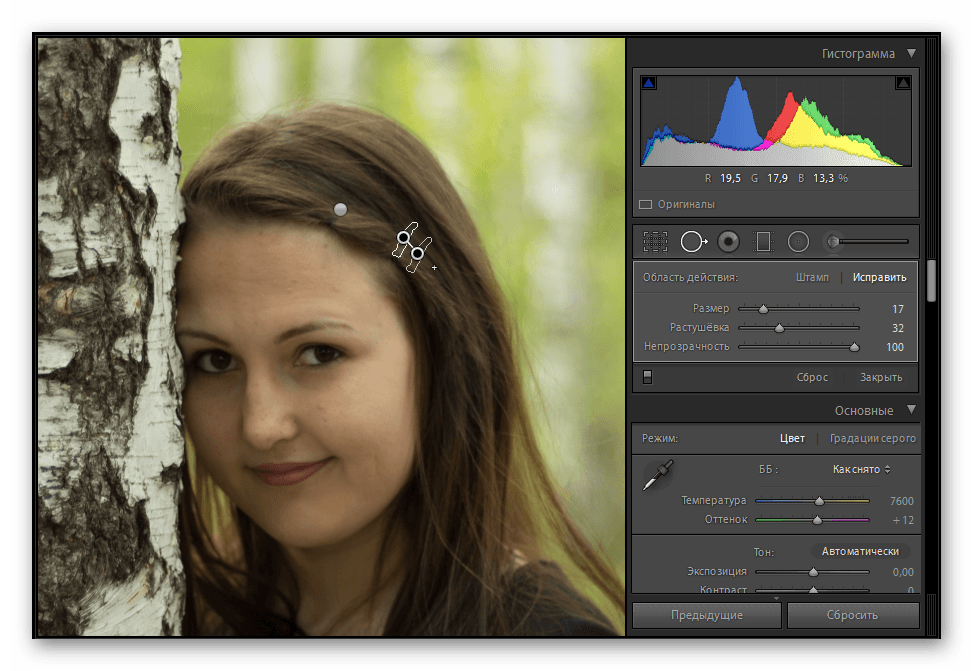 Он ближе к программному обеспечению для редактирования фотографий, которое вы можете найти в Windows или iOS. Pixlr E более продвинутый. В нем есть слои и инструменты, похожие на Photoshop. (Вы также можете перейти на Pixlr Pro за 7,99 долл. США в месяц, чтобы получить больше функций и избавиться от рекламы).
Он ближе к программному обеспечению для редактирования фотографий, которое вы можете найти в Windows или iOS. Pixlr E более продвинутый. В нем есть слои и инструменты, похожие на Photoshop. (Вы также можете перейти на Pixlr Pro за 7,99 долл. США в месяц, чтобы получить больше функций и избавиться от рекламы).
Один взгляд на Pixlr E, и вы увидите, насколько он соответствует интерфейсу Photoshop.
Двойник Photoshop? Вот снимок редактора изображений Pixlr, которым вы можете бесплатно пользоваться прямо из браузера.Распространенная жалоба на Pixlr заключается в том, что у него такая же крутая кривая обучения, как у Photoshop, и не так много поддержки (в конце концов, это бесплатно). Однако если немного покопаться, вы увидите, что их блог действительно полон хороших статей. Google «Как мне ____ в Pixlr?» и полезный учебник, вероятно, появится в результатах. Еще один плюс в том, что редактор доступен почти на 30 языках.
Второе место: Fotor
Fotor называет себя «в основном Photoshop онлайн» и доступен на 8 языках.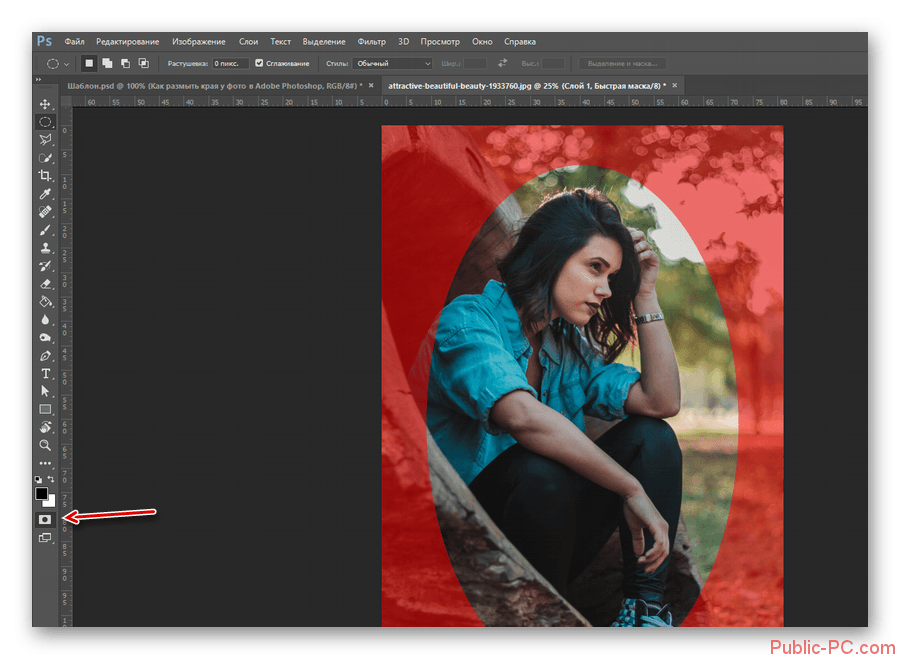 Вы можете попробовать это бесплатно, но вы не можете удалить водяной знак без плана Pro, который стоит 8 долларов в месяц. Мне также было сложно использовать инструмент для удаления фона.
Вы можете попробовать это бесплатно, но вы не можете удалить водяной знак без плана Pro, который стоит 8 долларов в месяц. Мне также было сложно использовать инструмент для удаления фона.
2. Онлайн-фоторедакторы, отличные от Photoshop
Для кого они? Тот, кому нужно выполнять расширенное редактирование фотографий, но не хочет использовать такую сложную программу, как Photoshop.
Когда вы начнете рассматривать альтернативы Photoshop, вы увидите, что большинство программ пытаются скопировать возможности Photoshop, от слоев до инструментов лассо. Если вы ненавидите этот опыт, вам нужно найти мощный инструмент с простым процессом. Вот где я рекомендую PicMonkey.
PicMonkey ($)
PicMonkey — это простой редактор изображений, в котором основное внимание уделяется типам правок, которые люди обычно хотят делать, например исправлению цвета лица или добавлению забавных эффектов для разных праздников.Лучше всего то, что его кнопки обозначены простым английским языком, а не загадочными значками, а полезные всплывающие окна расскажут вам, как именно использовать каждый инструмент. В настоящее время он доступен на английском и испанском языках.
В настоящее время он доступен на английском и испанском языках.
Тем не менее, это 8 долларов в месяц, так что, вероятно, оно того стоит, только если вы знаете, что собираетесь его много использовать. Если вы не готовы, рассмотрите возможность бесплатной пробной версии, чтобы протестировать его, или даже просто отредактируйте одну фотографию-образец, чтобы увидеть, на что похож инструмент. Подобно другим популярным инструментам графического дизайна, PicMonkey имеет массу шаблонов, шрифтов и других интересных вещей для брендинга и маркетинга.
PicMonkey имеет расширенные функции редактирования изображений, а также возможность добавлять шляпы Санты. В общем, полный пакет.Второе место: Canva
Canva — отличная программа графического дизайна для начинающих. Я не считаю его здесь лучшим выбором, потому что считаю, что это не столько альтернатива Photoshop, сколько для создания удобных для социальных сетей изображений с текстом и другой графикой. В нем есть множество модных шаблонов для каждого маркетингового направления бизнеса, которое вам, вероятно, когда-либо понадобится.Но его инструменты для редактирования фотографий довольно простые. Он доступен бесплатно, но вам необходимо перейти на платный план (12,95 долларов США в месяц), чтобы использовать инструмент для удаления фона.
В нем есть множество модных шаблонов для каждого маркетингового направления бизнеса, которое вам, вероятно, когда-либо понадобится.Но его инструменты для редактирования фотографий довольно простые. Он доступен бесплатно, но вам необходимо перейти на платный план (12,95 долларов США в месяц), чтобы использовать инструмент для удаления фона.
3. Как удалить фон изображения без фотошопа
Для кого они? Тот, кто просто хочет удалить фон с изображения.
Удаление фона изображения — это , что очень удобно для фотографий товаров или значков. Но без инструмента Photoshop лассо сделать это на удивление сложно.
Кто из нас не хотел создать кнопку из головы собаки? Удалив фон фотографии, загрузив ее как изображение на свой веб-сайт, а затем добавив ссылку, теперь вы можете! Большинство ластиков фона работают одинаково. Вы загружаете свое изображение и отмечаете нужную часть зеленым, а фон — красным. Затем программное обеспечение берет на себя и вырезает изображение за вас — с различным уровнем успеха в зависимости от того, насколько четкими являются границы между вашим объектом и фоном. Тогда у вас будет возможность подправить его самостоятельно.
Тогда у вас будет возможность подправить его самостоятельно.
Pixlr BG (бесплатно)
Pixlr BG был недоступен в последний раз, когда я писал по этой теме, но это моя новая любимая бесплатная программа для удаления фона. Это действительно бесплатно — вам не нужна учетная запись и нет никаких уловок или ограничений, которые вы получаете с другими инструментами. Самое главное, что это действительно хорошо работает! Его технология «AI Cutout» автоматически работала на фотографии собаки, и мне не приходилось тщательно обводить контур с помощью мыши.Мне просто нужно было немного подправить его, и инструмент сделал этот процесс простым и интуитивно понятным.
Pixlr BG Background Eraser предоставляется бесплатно и работает очень хорошо.Второе место: Background Burner
Когда я впервые написал об этих программах несколько лет назад, я рекомендовал Background Burner. Он по-прежнему хорошо работает и по-прежнему бесплатен. Единственная загвоздка в том, что вам нужно создать учетную запись в онлайн-магазине Bonanza, чтобы загружать свои изображения, и его интерфейс не такой приятный. Вот почему я считаю Pixlr BG лучшим бесплатным ластиком для фона.
Вот почему я считаю Pixlr BG лучшим бесплатным ластиком для фона.
Платные инструменты для удаления фото-фона
У меня не было проблем с бесплатной версией Pixlr, но есть также платные альтернативы Photoshop, если вы хотите вырезать что-то из изображения. Все они работают одинаково, но имеют разные цены.
- Автокрепление: Оплата по мере использования или ежемесячная подписка, в зависимости от того, сколько изображений вы планируете загрузить. Существует также бесплатная версия для некоммерческого использования.
- ClippingMagic: Этот инструмент работает очень хорошо. Самый низкий пакет составляет 3,99 доллара в месяц за 15 кредитов, что соответствует 15 загруженным изображениям. Приятно то, что вы можете повторно редактировать и повторно загружать изображение, не засчитывая его как дополнительный кредит.
- PicMonkey имеет инструмент для стирания фона, включенный в их планы Pro (13 долларов в месяц).

4. Как найти профессиональные услуги редактирования фотографий
Для кого они? Тот, кто хочет передать редактирование фотографий на аутсорсинг.
Эй, не все из нас занимаются редактированием фотографий. Может быть, у вас есть тонна фотографий продуктов для вашего интернет-магазина или вы пытаетесь передать на аутсорсинг больше задач, чтобы сосредоточиться на своих главных приоритетах. Если это так, существуют службы, которые редактируют ваши фотографии за вас — от простых правок до более сложных эффектов. Вот несколько вариантов:
Pixelz Solo ($)
Pixelz — хороший профессиональный вариант, который специализируется на фотографиях для электронной коммерции. Они помогут вам с фоном, позаботятся о том, чтобы все кадрировали правильно, и даже предоставят невидимые манекены.Подписка начинается с 9 долларов в месяц, а затем вы платите около 1,50 доллара за каждое изображение. Срок выполнения заказа — 48 часов.
Tucia ($)
Tucia — один из крупнейших онлайн-сервисов по ретушированию фотографий. При цене 8 долларов за изображение для базовых исправлений и 40 долларов за изображение для расширенных эффектов это может стоить того, если вы хотите превратить фотографию в эффектное фоновое изображение веб-сайта или если у вас есть снимок головы, который требует некоторой ретуши. Вы платите за изображение, поэтому у вас нет ежемесячной подписки.
Не расстраивайтесь из-за хитрого интерфейса Photoshop или его высокой цены. Есть еще много способов редактировать фотографии для вашего сайта. Попробуйте некоторые из этих вариантов и посмотрите, что вы думаете! Также ознакомьтесь с нашими советами по оптимизации ваших фотографий как для вашего дизайна, так и для вашего SEO, а также с нашими любимыми источниками бесплатных стоковых фотографий в Интернете.
Разведите свой бизнес в сети с Jimdo.
10 лучших бесплатных онлайн-фоторедакторов
Иногда вы делаете идеальный снимок с идеального угла, и все, что вам нужно сделать, это кадрировать, повышать резкость и надеяться на сотни лайков. Но в других случаях ему суждено потерпеть полное фиаско с балансом белого, фокусировкой, кадрированием, экспозицией — все работает.
Но в других случаях ему суждено потерпеть полное фиаско с балансом белого, фокусировкой, кадрированием, экспозицией — все работает.
Если вы не профессиональный фотограф, возможно, вам не стоит тратить деньги на Photoshop, но это не значит, что вы не можете получить удовольствие от редактирования фотографий. Бесплатные веб-фоторедакторы — отличная альтернатива для выполнения работы.
Существует множество онлайн-фоторедакторов, но мы выбрали 10 наших любимых, потому что они:
Сравнимы с Photoshop. Мы искали инструменты онлайн-редактирования, имитирующие полнофункциональные настольные редакторы изображений.
Особенность тяжелая. Мы отказались от пони с одним трюком, которые только добавляют фильтры или иным образом имеют ограниченный диапазон редактирования. Все наши варианты включают инструменты для баланса белого, настройки цвета, повышения резкости, обрезки и выпрямления, лечения, наложения текста и специальных эффектов.

Простота использования. Все эти приложения удобны для пользователя, даже если некоторые из них сложнее других.
Для социальных сетей. Давайте будем правдой: большинство наших фотографий попадают в социальные сети, поэтому мы хотели быть уверены, что наши выборы позволяют легко делиться ими в социальных сетях.
Бесплатно. Все наши варианты предлагают как минимум бесплатную базовую версию. Большинство из них также предлагают обновления с расширенными возможностями за определенную плату.
Примечание: Мы протестировали эти приложения в Chrome, которые оказались наиболее совместимыми по всем направлениям. И имейте в виду, что многие из этих приложений полагаются на Flash для своей функциональности, что может стать проблемой для тех, кто обеспокоен проблемами безопасности, и означает некоторые серьезные изменения, когда Flash уйдет по пути динозавров в 2020 году.
10 лучших бесплатных онлайн-фоторедакторов
Значок: | Приложение | Лучшее для | Платформа> | ||||
|---|---|---|---|---|---|---|---|
редактирование фотографий с помощью инструментов профессионального уровня | Интернет, рабочий стол, Chrome, iOS, Android | ||||||
Photopea | притворяясь, что вы используете Photoshop | Интернет, рабочий стол, iOS, Android | |||||
Polarr | с поддержкой сырых форматов | Web, macOS Lite, Windows Lite, iOS, Android, расширение Chrome | |||||
демонстрируя художественные эффекты живописи | Интернет, Рабочий стол | ||||||
BeFunky | редактирование фотографий со спецэффектами | Интернет, iOS, Android | |||||
Fotor 14 9227 | 914 | ||||||
iPiccy | создание графического дизайна и лучший бесплатный опыт | Интернет, iOS, Android | |||||
Ribbet | освоение расширенного редактирования фотографий | Интернет, iOS | |||||
Fotojet | начиная с графического дизайна | Интернет | 8 92200050005 | LunaPic | редактирование фото и видео | Интернет |
Лучшие онлайн-фоторедакторы для энтузиастов
Pixlr
Для редактирования фотографий с помощью инструментов профессионального уровня
Если вы готовы погрузитесь в редактирование фотографий, Pixlr Editor — отличный выбор. Он обладает обширными функциями и предлагает многие из тех же мощных инструментов, что и Photoshop. В Pixlr можно выполнять множество сложных операций: работать со слоями для наложения композиций или тонкой настройки эффектов; использование инструментов цветокоррекции и повышения резкости, чтобы сделать объект заметным; и наложение текста, фигур и других элементов на ваше изображение, чтобы придать ему привлекательный вид и оригинальность.
Он обладает обширными функциями и предлагает многие из тех же мощных инструментов, что и Photoshop. В Pixlr можно выполнять множество сложных операций: работать со слоями для наложения композиций или тонкой настройки эффектов; использование инструментов цветокоррекции и повышения резкости, чтобы сделать объект заметным; и наложение текста, фигур и других элементов на ваше изображение, чтобы придать ему привлекательный вид и оригинальность.
Верхняя строка меню содержит серию раскрывающихся меню для настроек, фильтров, преобразований и искажений. Хотя некоторые элементы, такие как History , Layers и Navigator , могут оставаться видимыми в интерфейсе, пока вы работаете с изображением (аналогично закрепленным панелям Photoshop), другие элементы, такие как Unsharp Mask , необходимо настроить и принято, прежде чем перейти к следующей операции.Насколько эффективны некоторые элементы управления, полностью зависит от вашего изображения, но существует так много инструментов профессионального уровня, что вы сможете найти решение для большинства проблем с изображением.
Просто потому, что это сложно, не означает, что Pixlr сложно использовать. Он имеет удобные красочные значки и удобные ползунки, которые позволяют легко настраивать параметры. Кроме того, он работает в собственном фрейме приложения, что означает, что он не занимает все окно вашего браузера. Бонус: Pixlr может открывать PSD-файлы Photoshop и сохранять их в собственном формате, а также в форматах PNG, JPEG, BMP и TIFF для публикации в социальных сетях или сохранения на жесткий диск.
Pixlr — это глубокий инструмент, который требует обучения, как и Photoshop. Прежде чем приступить к работе, вам нужно либо ознакомиться с аналогичными инструментами для работы с фотографиями, либо ознакомиться с некоторыми онлайн-уроками. Или, знаете, будь храбрым.
Примечание: Приложение поставляется в нескольких вариантах: веб-приложение, бесплатное загружаемое настольное приложение, расширение Chrome и онлайн-версия Express, которая позволяет вам просто добавлять быстрые фильтры в стиле Instagram, наложения и наклейки.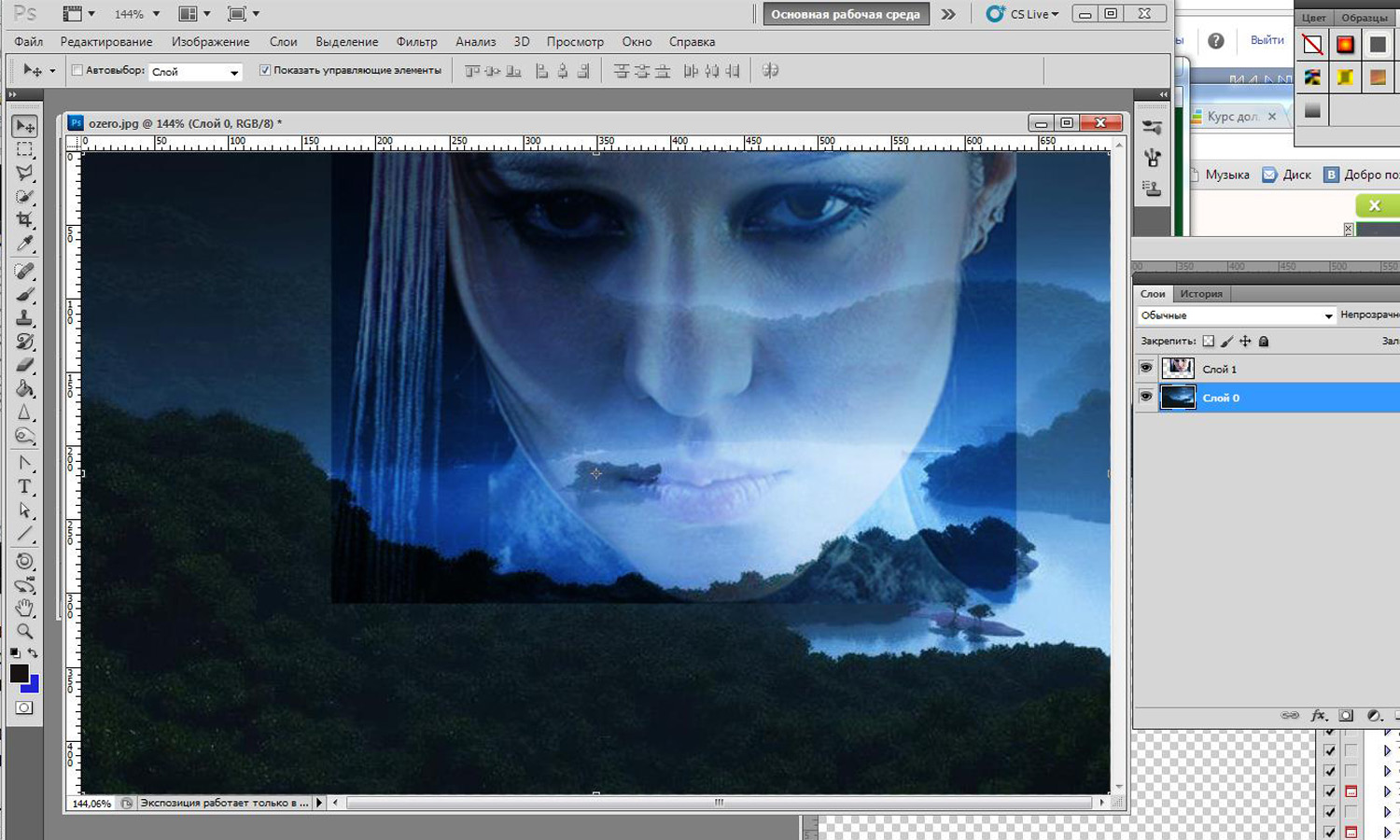
Стоимость Pixlr: Бесплатно
Photopea
Для того, чтобы притвориться, что вы используете Photoshop
Запуск Photopea в первый раз может дать вам странное ощущение дежавю — особенно разновидности Photoshop.Photopea в невероятной степени имитирует внешний вид Photoshop с почти идентичной панелью инструментов и вложенными элементами управления и инструментами, которые создают похожие меню.
Как и Pixlr, он принимает собственные файлы Photoshop PSD, открывая изображения с точными слоями, содержащимися в исходном изображении. Он также работает с собственными файлами GIMP и Sketch. В отличие от Pixlr, он также может экспортировать в формат PSD, что удобно, если вы обычно работаете с файлами Photoshop.
Photopea не разработана как быстрое новшество или приложение для социальных сетей, а как настоящая альтернатива Photoshop с корректирующими слоями, стилями слоев, масками, текстом и смарт-объектами.Это означает, что в нем меньше фильтров и эффектов в стиле Instagram, чем в конкурирующих фоторедакторах. Сохраните свои селфи для другого приложения.
Сохраните свои селфи для другого приложения.
Photopea может работать на любом устройстве, но большой экран и точное указывающее устройство обеспечат вам наилучшие впечатления. Photopea работает локально — нет сервера или загрузки из Интернета — так что вы даже можете отключиться от Интернета и продолжать использовать приложение в автономном режиме.
Photopea Цена: Бесплатно; 30-дневные лицензии стоят 5 долларов США для одного пользователя, 15 долларов США для команды из 5 человек и 50 долларов США для команды из 20 человек.Стоимость 90-дневной лицензии составляет 12 долларов США для одного пользователя, 40 долларов США для команды из 5 человек и 120 долларов США для команды из 20 человек.
Polarr
Для поддержки необработанных форматов
Когда вы впервые используете Polarr, он проведет вас через основные функции с образцом изображения, прежде чем приступить к вашим собственным фотографиям.
Вы можете выбрать предустановку из огромного множества встроенных фильтров, которые включают уникальные опции, такие как Modern Film и Art Film . Вы также можете настроить изображение с помощью утилиты, напоминающей Apple Photos, чтобы исправить яркость, контраст, блики, дымку, обрезку, соотношение сторон, а также цветовой оттенок и температуру.Бесплатная версия также предлагает инструменты для регулировки оттенка, насыщенности и яркости, а также искажения объектива, лечебную кисть для удаления пятен и возможность исправлять недостатки лица на портретах.
Вы также можете настроить изображение с помощью утилиты, напоминающей Apple Photos, чтобы исправить яркость, контраст, блики, дымку, обрезку, соотношение сторон, а также цветовой оттенок и температуру.Бесплатная версия также предлагает инструменты для регулировки оттенка, насыщенности и яркости, а также искажения объектива, лечебную кисть для удаления пятен и возможность исправлять недостатки лица на портретах.
Polarr поддерживает необработанные форматы, что необычно для онлайн-редакторов изображений: просто перетащите исходное изображение в веб-интерфейс. Когда вы закончите работу с изображением, вы можете сохранить его в формате JPEG, PNG или TIFF. Вы даже можете выполнять пакетное сохранение с выбором из трех настроек качества и обрезки, которые включают ряд точных выходных размеров для LinkedIn, Instagram, Twitter, Facebook, Pinterest и Tumblr.
Во время работы бесплатная версия дает вам доступ к эффектам радиальной, градиентной, цветовой, текстовой, сглаживающей и маски кисти в версии Pro, которые вы можете попробовать, но не сохранить.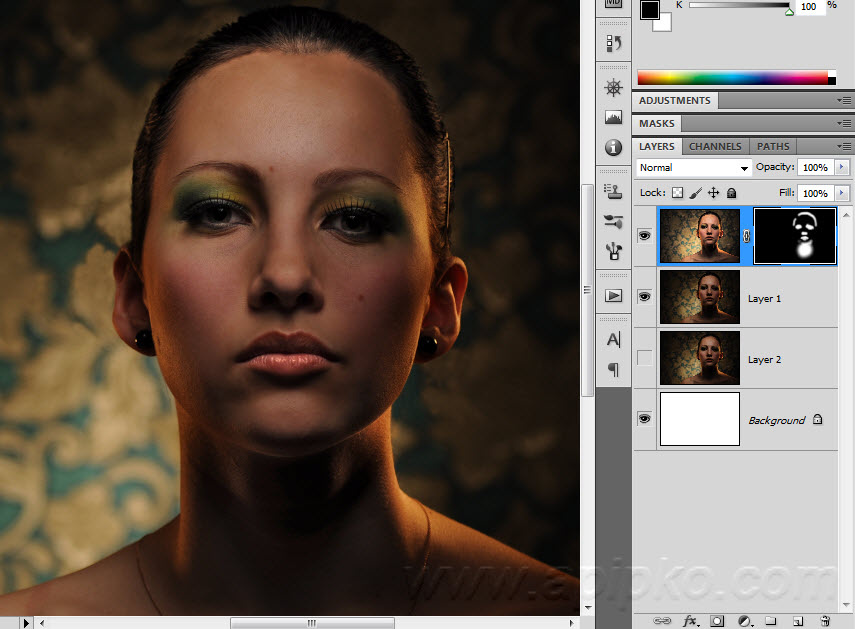
Цены Polarr: Бесплатно; премиальная подписка за 20 долларов (единовременная плата, включает любые обновления)
Sumopaint
Для демонстрации художественных эффектов рисования
Sumopaint — еще одно приложение, оформленное в стиле Photoshop. Как онлайн-сервис Sumopaint имеет более ограниченные возможности, чем Photoshop, но основные игроки — это набор инструментов для выделения, рисования и текста; градиенты, формы, кривые, размытия, пятна, цвета переднего плана и фона; кадрирование и увеличение — все это хорошо знакомо.Элегантный интерфейс приложения выделяет каждый инструмент по мере его выбора, а в контекстно-зависимом верхнем меню отображаются только элементы управления, связанные с этим инструментом.
Серия закрепленных панелей в стиле Photoshop позволяет увеличивать и уменьшать масштаб и иным образом перемещаться по изображению, выбирать цвета, добавлять слои и применять многочисленные фильтры, такие как 3D Effects , Blur , Distort , Sharpen , Stylize и другие. Он также имеет большую коллекцию кистей с регулируемыми размерами, поворотом, ориентацией, рассеянием и другими художественными эффектами рисования.
Он также имеет большую коллекцию кистей с регулируемыми размерами, поворотом, ориентацией, рассеянием и другими художественными эффектами рисования.
Вы можете использовать версию Lite бесплатно, но версия Pro не содержит рекламы и позволяет загружать приложение для автономного использования; импортировать изображения с URL-адресов; отправлять изображения по электронной почте; и получите множество дополнительных пресетов, специальных эффектов и кистей, а также отображение перспективы, конструктор сфер и многое другое.
Стоимость Sumopaint: Бесплатно; премиальные подписки на 2 доллара в день (~ 30 долларов в месяц), 5 долларов в неделю (~ 20 долларов в месяц), 9 долларов в месяц или 48 долларов в год (4 доллара в месяц) вместе с другими схемами ценообразования
BeFunky
Для редактирования фотографии со спецэффектами
BeFunky известен своими спецэффектами, о чем свидетельствует функция Layer Manager в верхней части главной панели инструментов.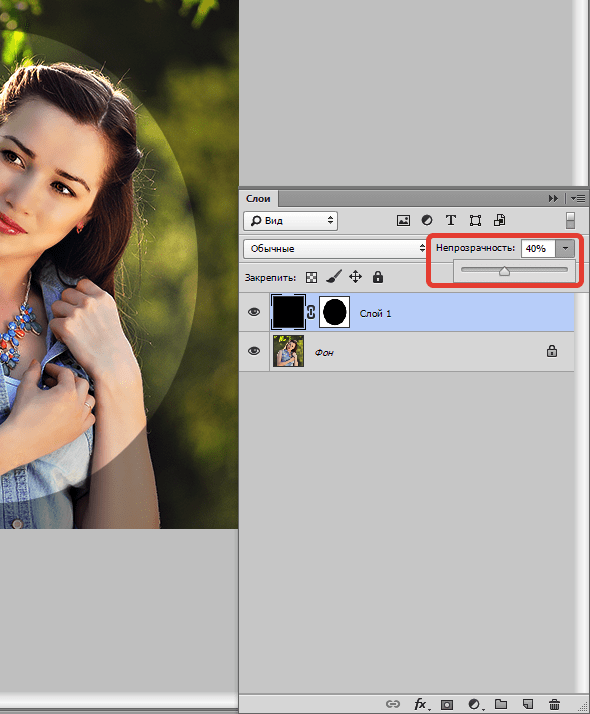
Выпадающее меню, доступное из каждого основного раздела — Edit , Touch Up , Effect , Artsy , Frames , Graphics , Overlay , Text и Textures — позволяет переключаться между редактором фотографий, дизайнером и создателем коллажей, каждый из которых имеет бесплатные и премиальные элементы, которые можно улучшить с помощью ползунка. В бесплатной версии есть огромный список элементов и стилей в дополнение к ошеломляющему набору наклеек, шрифтов и фонов.А режим Paint позволяет накладывать эффекты с помощью кисти, вместо того, чтобы применять ее равномерно по всему кадру.
Вы можете многое сделать с бесплатной версией BeFunky, но если вам нравится то, что вы видите, обновите, чтобы получить доступ к расширенным эффектам редактора: HDR DLX , Sharpen DLX , Vibrant Colors DLX и DeNoise DLX — это простые в использовании инструменты, которые отличают его от других онлайн-редакторов за счет использования обновленных алгоритмов для повышения точности и фотореализма выбранного эффекта или функции.Функция Touch Up предоставляет вам основные элементы управления бесплатно, но большинство ее исправлений доступны только в премиум-версии. Раздел Artsy также является частью премиум-версии, но вы можете сначала опробовать все эффекты, чтобы определить, стоит ли оно того для вас. Обновление также удаляет рекламу и может выводить изображения с высоким разрешением 4000 x 4000 пикселей.
Стоимость BeFunky: Бесплатно; подписка премиум-класса за 4,95 доллара в месяц или 34,95 доллара в год (2,91 доллара в месяц)
Fotor
Для пакетной обработки
Fotor многофункциональна, но при этом имеет чистый, плоский и простой дизайн, который обязательно будет привлекать новичков.
В дополнение ко всем основным возможностям онлайн-редактирования, Fotor предлагает обширную функциональность для специальных эффектов, улучшения лица и тела, рамок, наклеек и текста. Вы можете добавить художественные штрихи к своим изображениям с помощью специальных эффектов профессионального уровня, таких как Lens Flare , Film Grain , Color Splash и Tilt-Shift . А удобная функция Snapshot позволяет отслеживать несколько изменений.
В бесплатной версии есть множество возможностей для начала, включая возможность создавать фотоколлажи и проекты графического дизайна на основе шаблонов для рекламных акций или социальных сетей.Он также предлагает пакетную обработку и возможность сохранения в облаке. Но если вам нравится, премиальный модуль HDR от Fotor, который позволяет вам использовать три фотографии в скобках для создания оригинального HDR-изображения, стоит платы за вход. Платная версия также дает вам доступ к премиум-функциям, разбросанным по всем модулям, удаляет рекламу и водяной знак, а также предлагает больше облачного хранилища и больший холст.
Цена на двигатель: Бесплатно; премиум-подписки за 8,99 долларов в месяц или 39 долларов.99 / год (3,33 долл. США в месяц)
Лучшие онлайн-фоторедакторы для новичков
iPiccy
Для создания графического дизайна и получения лучшего бесплатного опыта
Одним словом, iPiccy доступен . На странице запуска есть три варианта: редактирование фотографии, создание коллажа или создание дизайна. После того, как вы сделали свой выбор, этот простой в использовании редактор на основе слоев будет быстрым и отзывчивым, предлагая множество базовых и расширенных правок, а также элементы управления для настроек, цветов и фильтров.Практически любой вид редактирования — от оттенка цвета до осветления и затемнения или кривых и уровней — доступен вместе с настройкой ползунка. Фотоэффекты позволяют использовать кисть для маскировки отдельных частей фотографии для особой обработки. А огромный набор инструментов для ретуширования удаляет морщины, делает глаза ярче и даже наносит макияж для улучшения портретных характеристик.
С iPiccy вы можете выбрать несколько изображений для коллажей и дизайнов, а также выделить место на локальном жестком диске, чтобы держать их вместе в одном месте — удобная функция, когда вы обдумываете, какие снимки использовать.
Когда вы закончите со своим шедевром, не стесняйтесь спускаться в кроличью нору, размещая в приложении множество текстур, наклеек, рамок и изображений; использование различных режимов наложения; рисование прямо на вашем изображении; или вставив текст с помощью собственной или онлайн-коллекции шрифтов. Самое приятное: нет премиум-версии. Все возможности всегда доступны.
iPiccy Цена: Бесплатно
Ribbet
Для получения навыков расширенного редактирования фотографий
Упрощенные пункты меню Ribbet больше похожи на Apple Photos, чем на Photoshop.Вы можете начать с одного изображения или выбрать создание коллажа. После загрузки одного изображения вы получаете панель инструментов с меню Basic Edits . Оттуда вы можете применить Auto Fix — то, что оценят новички, — или вы можете вручную управлять функциями обрезки, поворота, экспозиции, цвета, резкости и изменения размера. Знакомый интерфейс перетаскивания позволяет загружать фотографии в собственную библиотеку для повторного использования.
Несмотря на минимализм, Ribbet все же имеет некоторые удобные функции, например, изменение размера фотографий специально для обложек социальных сетей в Facebook, Twitter или YouTube; оптимизация вывода на печать; и возможность запускать Pixlr прямо из приложения для получения дополнительных функций.Плюс ко всему, стикеров и рамок так много, что в приложении есть окно поиска только для них.
Бесплатная версия достаточно для новичков, но подписка даст вам возможность работать без рекламы, предложит некоторые дополнительные функции, такие как углубленное ретуширование, и позволит вам сохранить все фотографии и коллажи, которые вы создаете, в истории редактирования онлайн.
Стоимость риббета: Бесплатно; премиум-подписки за 4,95 доллара в месяц, 19,95 доллара за шесть месяцев (3,33 доллара в месяц) или 29,95 доллара в год (2,50 доллара в месяц).
FotoJet
Для начала с графическим дизайном
FotoJet поможет вам быстро настроить фотографии без лишних хлопот — и при этом не потребуется никакого опыта редактирования изображений.
Если вы ищете программное обеспечение, которое выполнит свою работу, не перегружая вас, основные инструменты Edit , Effect , Overlay , Frame , Text и Clipart подойдут больше всего. пользователей. А для всех любителей картинок FotoJet предоставляет бесплатный доступ с возможностью поиска к библиотеке картинок Google.
Премиум-версия дает вам возможность работать без рекламы и расширенные функции, в том числе Sharpen , Dehaze и Vignette , а также более 600 шаблонов и 500 изображений, шрифтов, эффектов и наложений. и больше.
Стоимость FotoJet: Бесплатно; премиальные подписки за 6,99 долларов в месяц или 39,99 долларов в год (3,33 доллара в месяц)
LunaPic
Для редактирования фото и видео
По сравнению с красивыми презентациями других приложений для редактирования фотографий, LunaPic является аномалией. Все функции LunaPic — инструменты рисования, эффекты, настройки и анимация — доступны через раскрывающиеся, невложенные меню, что делает навигацию простой, но немного менее элегантной.
Если вам удастся избавиться от не слишком блестящего ощущения, вы найдете чрезвычайно способный редактор, который предоставляет вам множество удобных функций, таких как специальные эффекты, включая анимационные эффекты в стиле видео, которые загружаются в мгновение ока .Несколько примеров? Анимация Old Movie Effect делает цветную фотографию черно-белой и добавляет колючие движущиеся вертикальные линии возраста. Groovy Rainbow дает вам циклическую анимацию. Obamaize дает вам эффект Шепарда Фейри. Каждый эффект основан на предыдущем, но панель истории отображается в виде отдельных миниатюр, поэтому вы можете вернуться назад, не нажимая Отменить несколько раз.
В отличие от большинства других, LunaPic поддерживает редактирование видео в дополнение к редактированию фотографий, позволяя импортировать различные видео и графические форматы и позволяя выводить анимированные GIF-файлы или короткие фильмы AVI, MPG или MP4 и аудио WAV.Вы даже можете указать скорость фильма, количество кадров и ширину и завершить это подписью.
Стоимость LunaPic: Бесплатно
Один из этих онлайн-фоторедакторов наверняка поможет вам добиться идеального вида ваших фотографий — без затрат ни копейки. Все, что вам нужно, это ваш веб-браузер, и вы можете делать все, от простого редактирования фотографий до создания более художественных версий ваших фотографий.
Продолжайте читать:
FotoFlexer — Бесплатный онлайн-редактор фотографий
FotoFlexer — Бесплатный онлайн-редактор фотографийМы только что запустили первую версию нашего онлайн-редактора фотографий (версия 1.0).
FotoFlexer (версия 1.0) всегда будет прост и удобен в использовании. Наш редактор работает в вашем веб-браузере, поэтому вам не нужно устанавливать или настраивать программное обеспечение. Редактируйте фотографии, где бы вы ни находились: дома, на работе или в ближайшем кафе.
В ближайшие несколько месяцев мы планируем запустить наш новый мощный, простой в использовании, высокоавтоматизированный и многофункциональный онлайн-инструмент для редактирования и улучшения фотографий, чтобы стать самым продвинутым онлайн-редактором цифровых фотографий в мире.
Если вы хотите поддержать нас, пожалуйста, свяжитесь с нами!
Оставайтесь с нами!
В первой версии (ver 1.0) FotoFlexer, мы включили только основные инструменты, такие как изменение размера, поворот, обрезка, преобразование, рисование, включение текста, фигур, наклеек, рамок, добавление фильтров и т. Д.
Мы почти не работаем над некоторыми новыми функциями, например:
- Мультипликатор
- инструмент удаления фона
- ретуши человека
- пакетная обработка
- других изображений, оверлеев, рамок, фигур и наклеек
- и многие другие
Оставайтесь с нами!
Разработка FotoFlexer поддерживается:
Помогите нам сохранить FotoFlexer бесплатным.Если вы хотите поддержать проект, свяжитесь с нами.
Часто задаваемые вопросы
Как я могу бесплатно редактировать фото?
С помощью FotoFlexer Image Editor вы можете редактировать свои фотографии / изображения бесплатно, это просто и удобно. Зайдите в редактор и начните творить. Применяйте фотоэффекты и фильтры, изменяйте размер, обрезайте, вращайте и переворачивайте, текст, фигуры, наклейки, рамки и многое другое за считанные секунды.Есть ли бесплатный фоторедактор, например Photoshop?
Наше лучшее предложение — GIMP.GIMP расшифровывается как GNU Image Manipulation Program и представляет собой бесплатную альтернативу Photoshop с открытым исходным кодом, которая существует уже несколько лет. Наш бесплатный онлайн-редактор сильно отстает от возможностей обоих, но мы много инвестируем, чтобы в ближайшем будущем реализовать их функции.
Как я могу быстрее редактировать фотографии?
Используйте пакетную обработку изображений. С помощью этой функции вы можете сократить время, необходимое для редактирования, с часов работы до нескольких минут.Наш редактор не поддерживает пакетную обработку, но он входит в наш список обязательных.
Могу ли я редактировать фотографии в формате JPEG?
JPEG — это часто используемое расширение сжатия с потерями для цифровых фотографий, особенно для изображений, созданных с помощью цифровой фотографии. С помощью нашего редактора вы можете редактировать файлы JPEG!
Что лучше JPEG или JPG?
JPG, первоначально JPEG расшифровывается как Joint Photographic Expert Group. На самом деле нет никакой разницы между JPEG и JPG.
Посещая наш сайт, вы соглашаетесь с нашей политикой конфиденциальности в отношении файлов cookie, статистики отслеживания и т. Д. ПодробнееAcceptX
PS photos Online бесплатно — What Photography Gear
Adobe Photoshop Expressсуществует с 2008 года и остается фаворитом, потому что это отличный инструмент для редактирования онлайн-фотографий без необходимости загружать, редактировать и затем повторно загружать.
Хотя палитра инструментов ограничена по сравнению со всемогущей версией Photoshop для настольных ПК, она предлагает достаточно основных функций, таких как кадрирование, поворот, автокоррекция, удаление эффекта красных глаз, инструмент насыщения, инструмент ретуши, фильтр эффектов, настройка и изменение экспозиции. С ростом использования социальных сетей вырос спрос на инструменты онлайн-редактирования. Adobe Photoshop в Интернете обеспечивает лучший интерфейс редактирования, чем большинство других программ для редактирования, доступных в Интернете.
(Нажмите, чтобы просмотреть полный видеоурок на YouTube)
1.Перейти на photoshop.com
2. Создайте свой логин и сайт
3. Вы можете загрузить свои фотографии в Photoshop и сохранить их или выбрать прямо из вашей системы.
4. Выберите Инструменты — редактор Photoshop Express
Вам не обязательно использовать опцию покупки. Нажмите кнопку «Загрузить фото»
5. Загрузите фотографию на платформу редактирования
6. Выберите один из различных параметров в левой части страницы, например кадрирование и поворот, изменение размера, автокоррекцию, насыщенность и т. Д.
7. Закончив редактирование, нажмите «Готово» в правом нижнем углу страницы.
8. Щелкните «Сохранить на компьютер» и сохраните его в желаемом месте.
Например, чтобы сделать более мелкие детали изображения более заметными и четкими, вы можете использовать инструмент экспозиции, чтобы отрегулировать свет, падающий на изображение, путем изменения яркости и контрастности. С помощью инструмента насыщенности вы можете изменить цвет, чистоту и яркость изображения. Вы даже можете использовать инструмент повышения резкости, чтобы лучше сфокусировать изображение.
Лучшие 3 онлайн-редактора фотографий, такие как Photoshop Express Editor
Как и Photoshop Express Editor, это инструмент для редактирования фотографий, который прост в использовании, быстр и имеет достаточно функций, чтобы выполнять достойную работу по редактированию фотографий. Вы можете загрузить собственное изображение или найти его в Интернете для редактирования. Макет настройки инструмента и принцип его работы очень похож на Photoshop Express Editor, и, обладая базовыми знаниями об инструментах редактирования, вы можете приступить к работе с Pixlr.Замечательной особенностью является функция одним щелчком мыши для изменения размера, добавления эффектов, изменения оттенков, цвета, насыщенности, инверсии и т. Д. Загрузка изображения из Интернета упрощена с помощью Grabber ‘для Firefox и Windows, который позволяет любому изображению быть загружен для редактирования, щелкнув изображение правой кнопкой мыши.
Плюсов:
- Легко изучить и использовать Учебники по
- Pixlr легко понять с помощью четких шагов
- Результаты не хуже, чем в Photoshop, и с аналогичной компоновкой
Минусы:
- Раздел справки предлагает очень ограниченную помощь
- Учебные пособия не являются исчерпывающими
- Требуется знание программного обеспечения для редактирования фотографий
Canva.com — отличный инструмент для тех, кто зарабатывает на жизнь онлайн-блогами, бизнесом, партнерским маркетингом и т. д., без чрезмерного бюджета на редактирование фотографий для размещения на своем веб-сайте. Это бесплатный инструмент, который поможет вам создать любой графический дизайн с помощью простого пользовательского интерфейса перетаскивания. Благодаря множеству встроенных функций, которые помогут вам создать дизайн, вы фактически создадите свой собственный дизайн быстрее, чем вы думали. Те, кто плохо знаком с графическим дизайном, обнаружат, что этот инструмент устраняет фактор страха при проектировании.Вы можете создавать множество вещей с помощью Canvas, включая сообщения Facebook, объявления, сообщения Instagram, изображения Pinterest, страницы журналов, листовки, меню, визитные карточки, эскизы, заголовок электронной почты и т. Д.
Плюсов:
- Бесплатные обучающие видео
- Если вы станете ведущим участником, вы можете иметь свой собственный логотип, используя готовые шаблоны
- Скачать прозрачные дизайны
- Полезная система поддержки по электронной почте, которая быстро отвечает
Минусы:
- Некоторые стоковые фотографии бесплатны, но чтобы использовать другие, вам нужно заплатить 1 доллар за одноразовое использование
- Премиум-членство предлагает лучшие возможности
Это еще один онлайн-редактор изображений, который предлагает полезные инструменты для редактирования изображений в Интернете с простым пользовательским интерфейсом и легкими для поиска инструментами.Существует множество шаблонов и макетов для создания фотоколлажа. Изображения можно напрямую загружать с веб-страницы, выгружать из вашей системы или снимать с веб-камеры. Вы можете сохранить его на свой компьютер в формате JPG или PNG. Поделиться легко с iPiccy, потому что вы можете поделиться отредактированным изображением прямо в Facebook.
Плюсов:
- Простой пользовательский интерфейс
- Учетная запись пользователя не требуется
- Легко сделать фотоколлаж
- Есть много инструментов, включая базовые и расширенные
- Исправление изображений в один клик
- Масштабирование прокрутки
- Можно отправить фото напрямую в Facebook
Минусы:
- Только форматы файлов JPG и PNG для сохранения отредактированных изображений
- Только один вариант обмена
- Нет изменения размера изображения в коллаже
- Невозможно создать собственный макет коллажа
- Отдельные изображения колледжа необходимо отредактировать и загрузить на компьютер, прежде чем их можно будет загрузить в колледж
С этими замечательными фоторедакторами, доступными для бесплатной загрузки, редактирование фотографий в Интернете стало быстрым и легким.

 Здесь находятся основные нужные для работы инструменты:
Здесь находятся основные нужные для работы инструменты: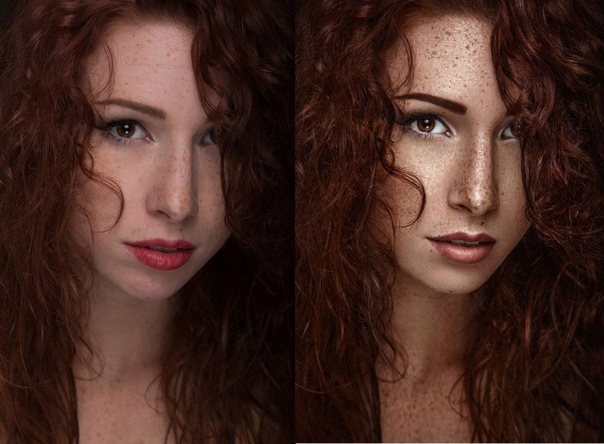
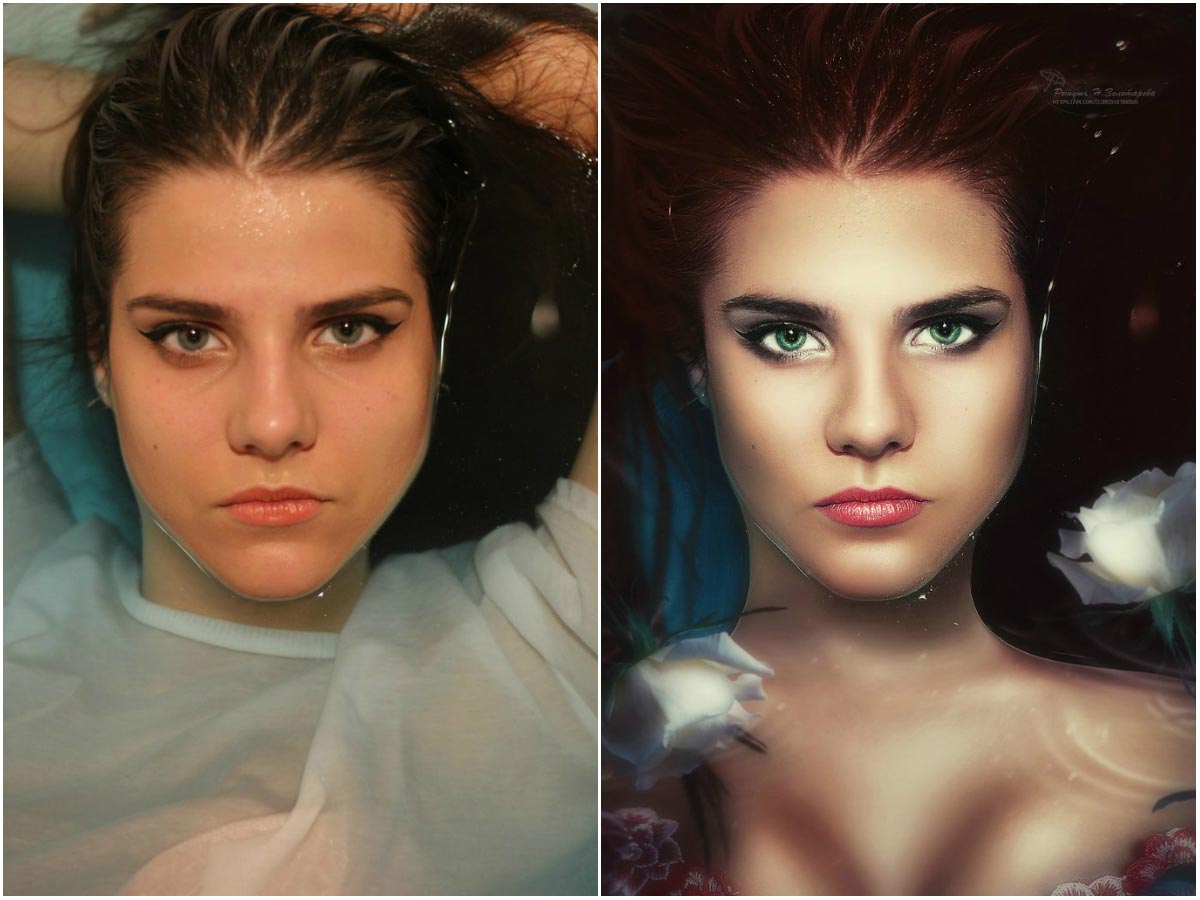
 4.5 уязвимость, которой взламывали почты топ-менеджеров
4.5 уязвимость, которой взламывали почты топ-менеджеров ConvertImage автоматически открывает файл изображения PSB и PSD и управляет собственной прозрачностью этого формата.
ConvertImage автоматически открывает файл изображения PSB и PSD и управляет собственной прозрачностью этого формата. ..
..
 net 🙂
net 🙂


 Двигатель
Двигатель
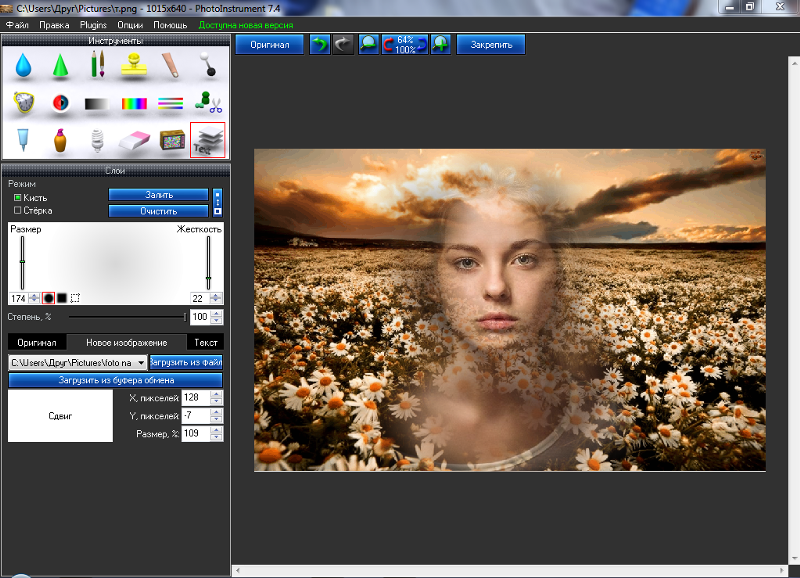





 Скоро вы начнете получать бесплатные советы и ресурсы. А пока начните создавать свой магазин с помощью бесплатной 14-дневной пробной версии Shopify.
Скоро вы начнете получать бесплатные советы и ресурсы. А пока начните создавать свой магазин с помощью бесплатной 14-дневной пробной версии Shopify.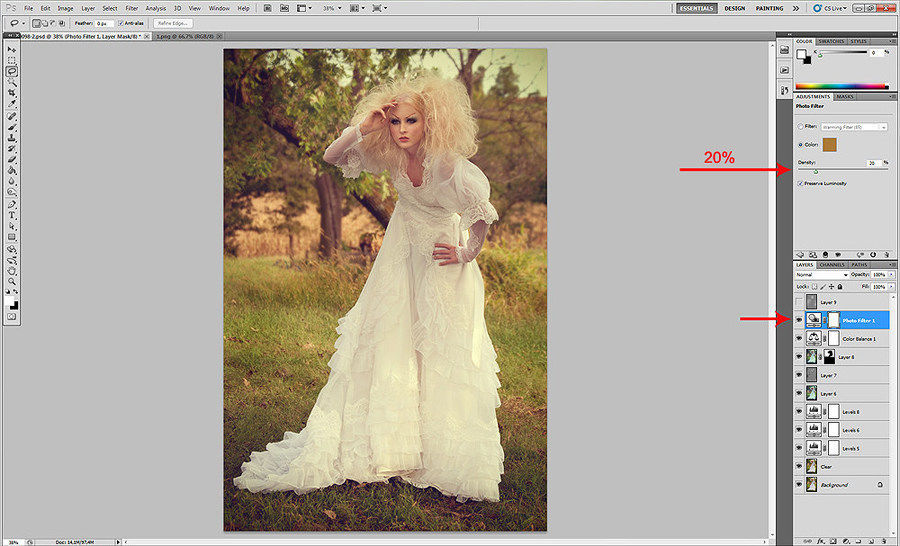 KeyShot
KeyShot


